Page 1

Цифровая видеокамера
Руководство
по эксплуатации
2-597-534-11 (1)
© 2005 Sony Corporation
Съемка/
воспроизв.
Подготовка
к эксплуатации
16
30
Видеокамера
DVD Handycam
10
Воспроизведение
на устройствах DVD
40
Использование
записанного диска
46
Использование
элементов меню Setup
48
Монтаж на видеокамере
DVD Handycam
66
Перезапись
72
Использование
компьютера
75
Устранение
неполадок
80
Дополнительная
информация
98
Easy
Handycam
25
DCR-DVD7E
Page 2
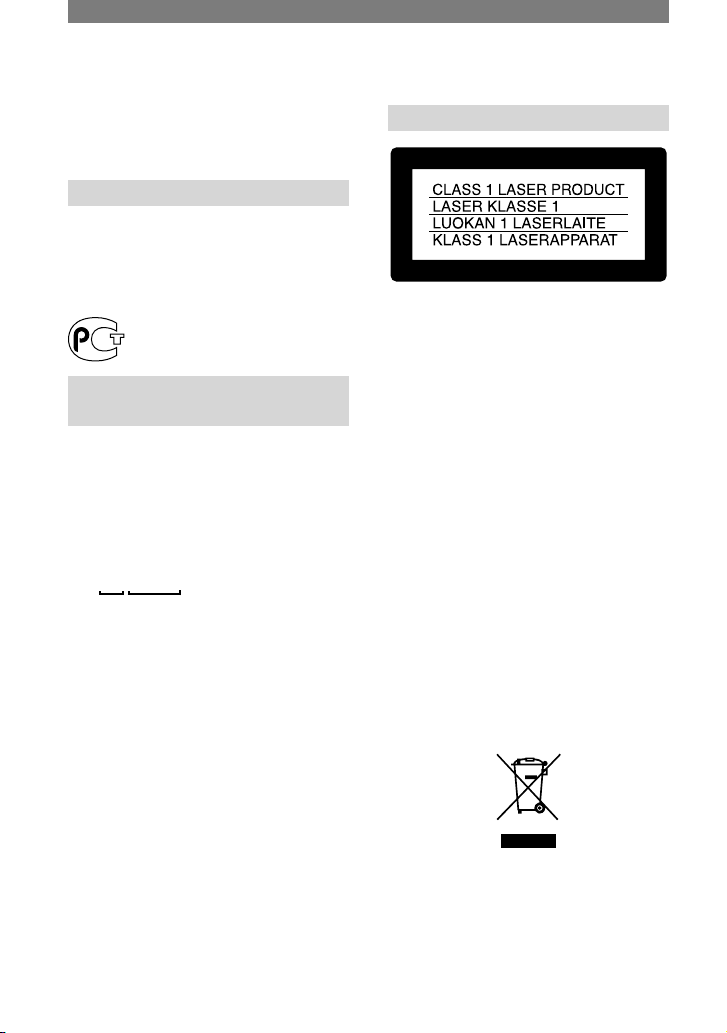
2
Прочтите перед началом работы
Перед эксплуатацией аппарата внимательно
прочтите данное руководство и сохраните его
для дальнейших справок.
ПРЕДУПРЕЖДЕНИЕ
Для предотвращения возгорания или
опасности электрического удара не
выставляйте аппарат на дождь или влагу.
Во избежание поражения электрическим
током не открывайте корпус.
Дaтa изготовлeния
фотоaппapaтa
Taкой жe номep, кaк и cepийный номep
фотоaппapaтa, yкaзaн нa этикeткe cо штpиxкодом
кapтонной коpобки издeлия.
Bы можeтe yзнaть дaтy изготовлeния
фотоaппapaтa, взглянyв нa обознaчeниe “P/D:”,
знaки yкaзaнныe нa этикeткe cо штpиx-кодом
кapтонной коpобки.
P/D:XX XXXX
1 2
1. Mecяц изготовлeния
2. Год изготовлeния
A-0, B-1, C-2, D-3, E-4, F-5, G-6, H-7, I-8, J-9
Для покупателей в Европе
ВНИМАНИЕ
Электромагнитные поля на определенных
частотах могут влиять на изображение и
звук, воспроизводимые данной цифровой
видеокамерой.
Это изделие прошло проверку на
соответствие требованиям Директивы
ЕМС для использования соединительных
кабелей короче 3 метров.
Предупреждение
Если статическое электричество или
электромагнетизм приведет к прерыванию
(невыполнению) передачи данных, то
перезапустите прикладную программу или
отсоедините и подсоедините кабель связи
(USB и т.д. ) опять.
Утилизaция элeктpичecкого
и элeктpонного обоpyдовaния
(диpeктивa пpимeняeтcя в cтpaнax
Eвpоcоюзa и дpyгиx eвpопeйcкиx
cтpaнax, гдe дeйcтвyют cиcтeмы
paздeльного cбоpa отxодов)
Дaнный знaк нa ycтpойcтвe или eго
yпaковкe обознaчaeт, что дaнноe
ycтpойcтво нeльзя yтилизиpовaть
вмecтe c пpочими бытовыми
отxодaми. Eго cлeдyeт cдaть в
cоотвeтcтвyющий пpиeмный пyнкт
пepepaботки элeктpичecкого
Page 3
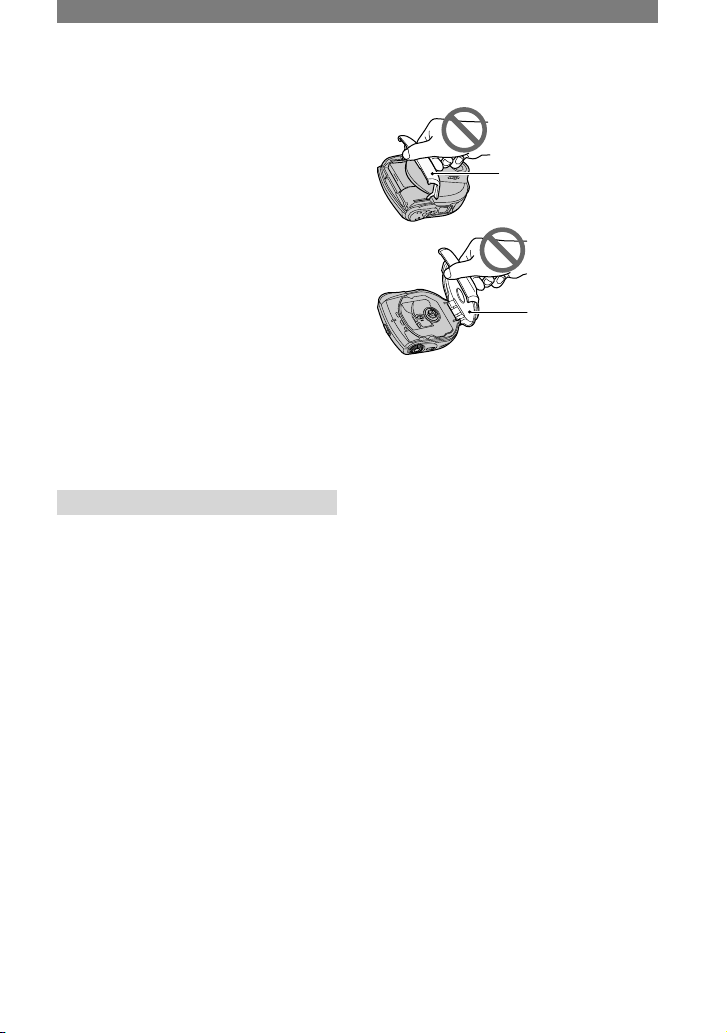
3
и элeктpонного обоpyдовaния.
Heпpaвильнaя yтилизaция дaнного
издeлия можeт пpивecти к
потeнциaльно нeгaтивномy влиянию
нa окpyжaющyю cpeдy и здоpовьe
людeй, поэтомy для пpeдотвpaщeния
подобныx поcлeдcтвий нeобxодимо
выполнять cпeциaльныe
тpeбовaния по yтилизaции этого
издeля. Пepepaботкa дaнныx
мaтepиaлов поможeт cоxpaнить
пpиpодныe pecypcы. Для полyчeния
болee подpобной инфоpмaции
о пepepaботкe этого издeлия
обpaтитecь в мecтныe оpгaны
гоpодcкого yпpaвлeния, cлyжбy cбоpa
бытовыx отxодов или в мaгaзин,
гдe было пpиобpeтeно издeлиe.
Bcпомогaтeльныe пpинaдлeжноcти:
пyльт диcтaнционного yпpaвлeния
Замечания по эксплуатации
К настоящей видеокамере
прилагается 2 руководства
по эксплуатации.
- “Руководство по эксплуатации” (данное
руководство)
- “Руководство по началу работы”
для использования приложений
(на прилагаемом компакт-диске)
Использование видеокамеры
• Не держите видеокамеру за указанные
ниже детали.
•
При работе с видеокамерой,
располо-женной на столе или на
другой поверхности, убедитесь, что
поверхность устойчива и нет риска
падения камеры. Рекомендуется
использовать штатив, поставляемый в
комплекте (стр. 16).
•
Во избежание повреждения дисков или
потери записанных изображений не
извлекайте из видеокамеры батарейный
блок и не отключайте адаптер
переменного тока, если горит индикатор
переключателя POWER (стр. 20) или
индикатор ACCESS (стр. 23).
- не извлекайте из видеокамеры
батарейный блок или адаптер
переменного тока.
- оберегайте видеокамеру от
механических ударов и встряхиваний.
•
Перед подключением видеокамеры
к другому устройству с помощью
кабеля USB и т.п. убедитесь в том,
что штекер вставляется правильной
стороной. Если с силой вставить штекер
обратной стороной, можно повредить
контакты либо вызвать неисправность
видеокамеры.
Крышка
батарейного блока
Крышка
отсека диска
Page 4
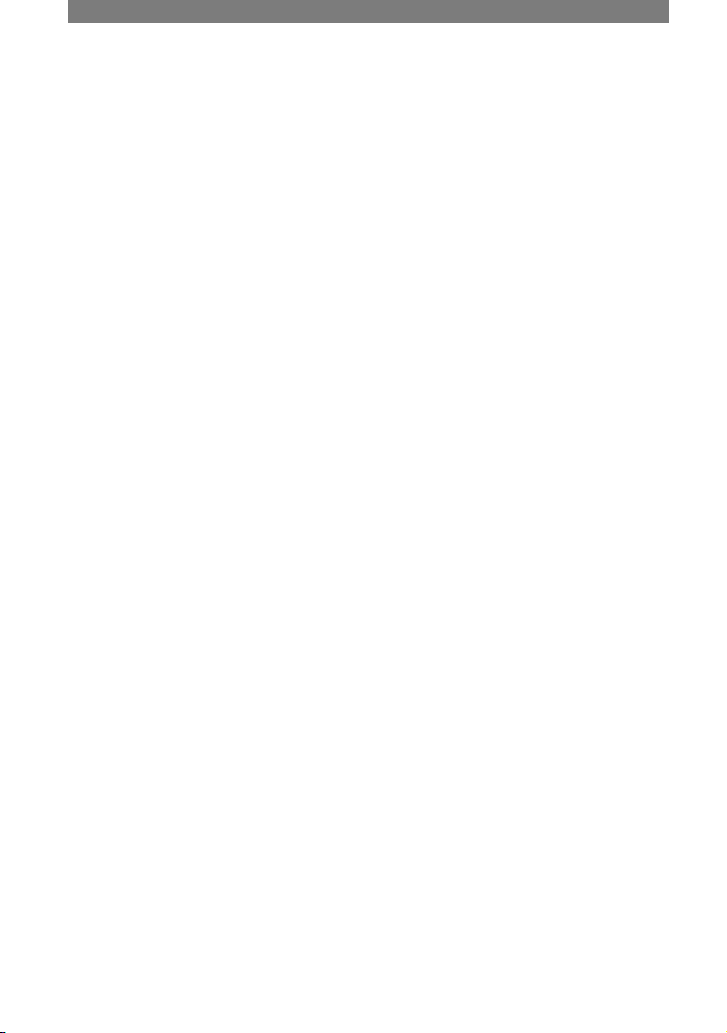
4
Примечания относительно
элементов меню, экрана ЖКД
и объектива
•
Элемент меню, выделенный серым
цветом, не доступен при текущих условиях
съемки или воспроизведения.
•
Экран ЖКД изготовлен с использованием
высокоточной технологии, благодаря
которой эффективно используется более
99,99% пикселов. Однако на экране ЖКД
могут постоянно отображаться маленькие
черные или яркие цветные точки (белые,
красные, синие или зеленые). Такие точки
не являются неисправностью.
•
Длительное воздействие прямого
солнечного света на экран ЖКД
и объектив может привести к их
неисправности. Будьте внимательны,
когда оставляете камеру у окна или вне
помещения.
•
При ударе объектива или встряхивании
камеры изображение может на
некоторое время исказиться.
•
Не наводите видеокамеру на солнце.
Это может привести к неисправности
видеокамеры. Выполняйте съемку солнца
только в условиях низкой освещенности,
например, на закате.
Запись
•
Прежде чем начать запись,
проверьте работу функции записи
и убедитесь в том, что изображение
и звук записываются нормальн
о.
Изображения, записанные на диск
DVD-R, удалить невозможно. Для
пробной съемки используйте диск DVDRW/DVD+RW (не входит в комплект
поставки) (стр. 13).
•
Компенсация за утрату записанного
материала не предоставляется
даже в том случае, если запись или
воспроизведение невозможны по
причине неисправности видеокамеры,
носителя и т.д.
•
В разных странах/регионах
используются разные системы
цветного телевидения. Для просмотра
Ваших записей на экране телевизора
необходимо использовать телевизор
системы PAL.
•
Телевизионные программы,
кинофильмы, видеокассеты и
другие материалы могут быть
защищены авторскими правами.
Несанкционированная запись таких
материалов может противоречить закон
одательству
об авторских правах.
Видеокамера не позволяет перезапи
сывать программное обеспечение с
защищенными авторскими правами.
Данное руководство
•
Изображения экрана ЖКД, приведенные
в данном руководстве, получены с
помощью цифровой фотокамеры,
поэтому они могут внешне отличаться от
реальных аналогов
.
• Экранные дисплеи с сообщениями
на языке той или иной страны
служат для иллюстрации рабочего
процесса. Если это необходимо,
перед использованием видеокамеры
измените язык сообщений на экране
(стр. 63).
Об объективе Carl Zeiss
Видеокамера оборудована
объективом Carl Zeiss,
разработанным совместно
компанией Carl Zeiss (Германия) и
Sony Corporation, что обеспечивает
высочайшее качество изображения.
Объектив совместим с
измерительной системой MTF*
для видеокамер и обеспечивает
стандартный уровень качества
объективов Carl Zeiss.
* MTF является аббревиатурой
термина Modulation Transfer Function
(“функция передачи модуляции”).
Числовое значение указывает,
какое количество света от объекта
попадает в объектив.
Прочтите перед началом работы (продолжение)
Page 5
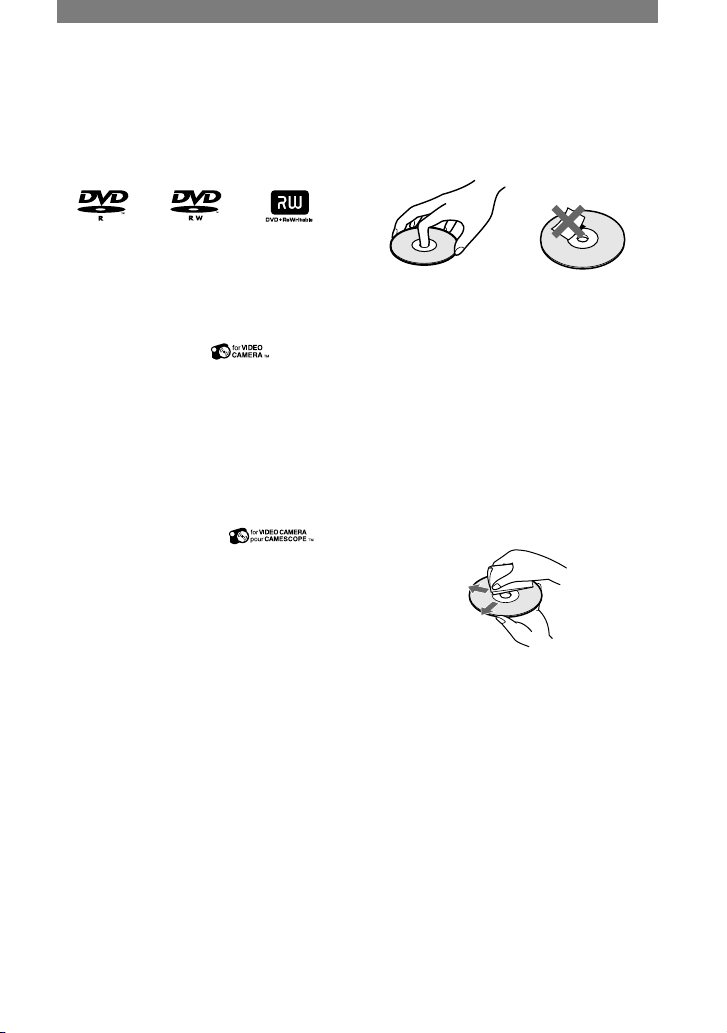
5
Информация о диске
•
Можно использовать только диски
DVD-R, DVD-RW и DVD+RW
диаметром 8 см. Используйте диски
с приведенными ниже символами.
•
По соображениям надежности
и долговечности записи/
воспроизведения рекомендуется
использовать в видеокамере DVD
Handycam диски компании Sony или
диски для видеокамер с меткой “for
VIDEO CAMERA”
*
.
Использование любых других
дисков, кроме указанных
выше, может привести к
неудовлетворительному качеству
записи/воспроизведения или
неполадкам при извлечении диска
из видеокамеры DVD Handycam.
* В зависимости от места
приобретения диска на нем может
быть указана метка .
Примечания по эксплуатации
•
Держите диск за края, слегка
поддерживая его за центральное
отверстие. Не дотрагивайтесь до
записываемой стороны (в случае
одностороннего диска это сторона,
противоположная печатной этикетке).
•
Перед съемкой обязательно
очистите диск от пыли и следов
пальцев с помощью чистящей
салфетки, прилагаемой к
видеокамере. В противном случае
в некоторых ситуациях возможны
сбои при нормальной записи или
воспроизведении диска.
•
При установке диска в видеокамеру
нажмите на диск до щелчка в
фиксаторах. При появлении на экране
ЖК-дисплея видеокамеры сообщения
[C:13:] откройте крышку отсека
диска и из-влеките диск, затем снова
правильно установите диск.
•
Не приклеивайте каких-либо
материалов к поверхности диска
(например, наклеек). В противном
случае возможно нарушение
балансировки диска и, как следствие,
неполадки в работе диска или
видеокамеры.
Уход за дисками и их хранение
•
Содержите диски в чистоте; в
противном случае возможно ухудшения
качества звука и изображения.
•
Чистите диск прилагаемой чистящей
салфеткой. Протирайте диск от центра
наружу. Для удаления загрязнения
протрите диск мягкой тканью, слегка
смоченной в воде, затем удалите влагу
сухой мягкой тканью. Не используйте
растворители (например, бензол),
чистящие средства для виниловых
пластинок или антистатические
аэрозоли, так как они могут вывести
диск из строя.
•
Не оставляйте диск под прямыми
солнечными лучами или в местах
с повышенной влажностью.
•
При переноске или хранении диска
необходимо положить его в футляр.
•
Если требуется подписать или пометить
односторонний диск, пишите только
на стороне с этикеткой фетровым
маркером с чернилами на основе
растительных масел и не дотрагивайтесь
до текста, пока чернила не высохнут.
Не нагревайте диск и не пользуйтесь
острыми предметами, например,
шариковой ручкой. Запрещается
нагревать поверхность для ускорения
высыхания. Наносить надписи или
пометки на двусторонние диски нельзя.
Page 6
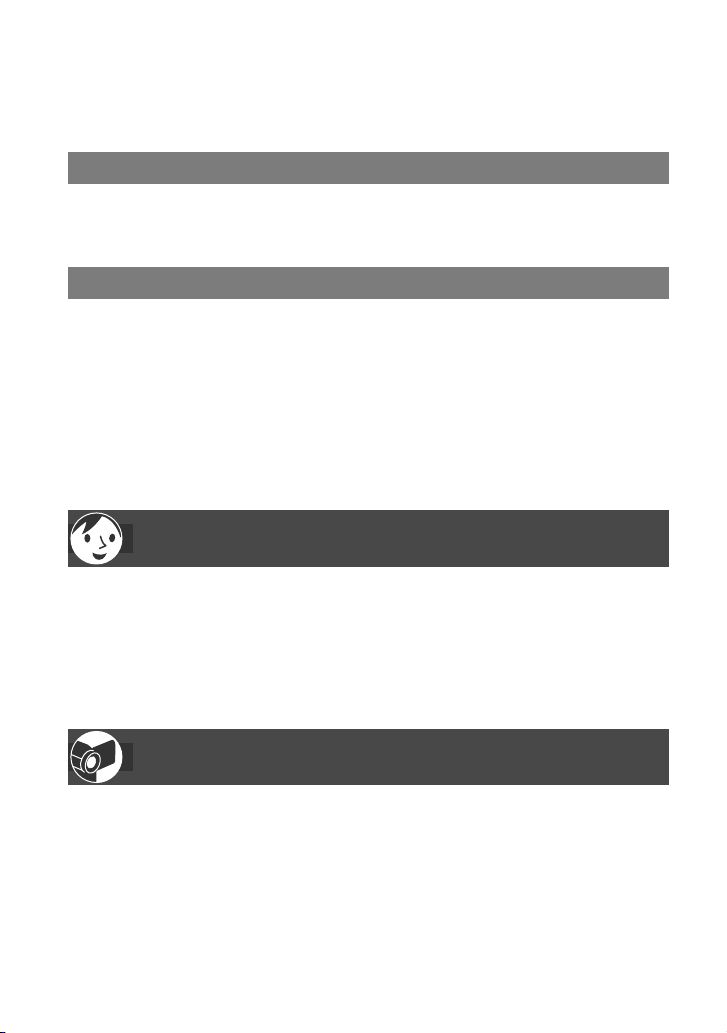
6
Содержание
Работа с видеокамерой DVD Handycam
Возможности видеокамеры DVD Handycam .......................................10
Выбор диска ..........................................................................................13
Подготовка к эксплуатации
Шаг 1. Проверка комплекта поставки .................................................16
Шаг 2. Зарядка батарейного блока .....................................................17
Шаг 3. Включение питания и правильное положение
видеокамеры в руках ............................................................................20
Шаг 4. Использование сенсорной панели ...........................................21
Шаг 5. Установка даты и времени .......................................................22
Шаг 6. Установка диска ........................................................................23
Easy Handycam - использование видеокамеры
с автоматическими настройками
Режимы работы видеокамеры .............................................................25
Простая съемка .....................................................................................26
Простое воспроизведение ...................................................................27
Подготовка к воспроизведению в проигрывателе DVD
(закрытие сессий диска) ......................................................................28
Съемка/воспроизведение
Съемка ...................................................................................................30
Воспроизведение ..................................................................................31
Функции, используемые для записи/воспроизведения и т.д.
.......................32
Съемка
Для использования трансфокации
Настройка экспозиции для съемки объектов с задней подсветкой
Фокусировка на объект, смещенный относительно центра
Фиксация экспозиции для выбранного объекта
Page 7
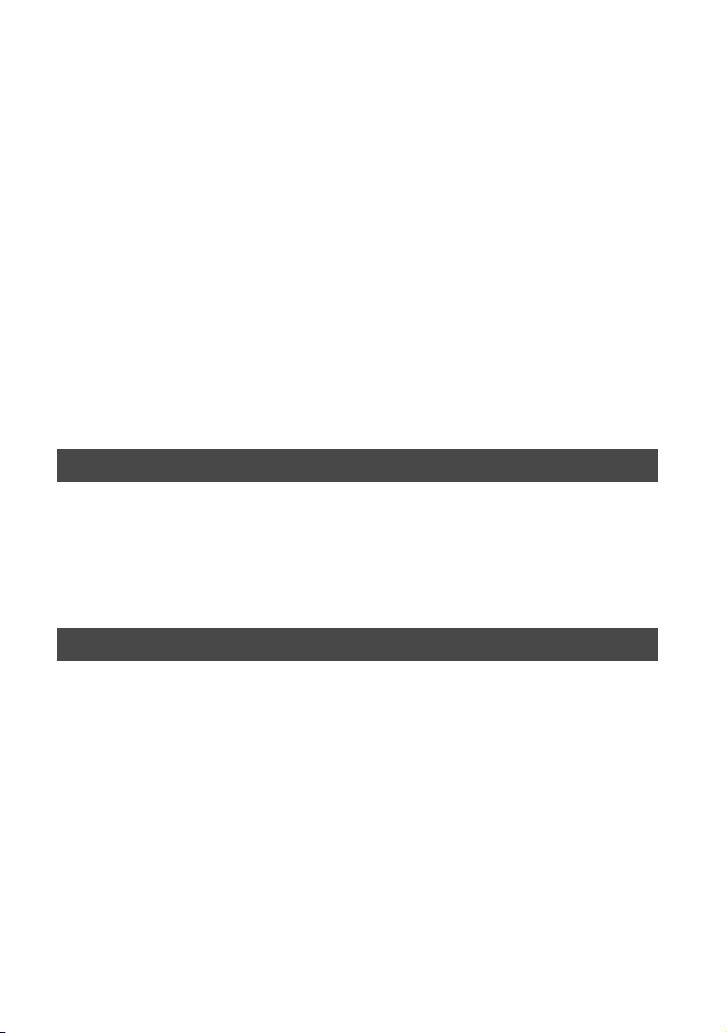
7
Добавление специальных эффектов
Использование штатива
Воспроизведение
Последовательное воспроизведение изображений
Использование масштаба воспроизведения (МАСШТ ВОСПР)
Съемка/воспроизведение
Проверка оставшегося времени работы батарейного блока
Отключение звукового сигнала подтверждения операции
Возврат установок к значениям по умолчанию
Названия и функции других деталей
Просмотр/удаление последнего эпизода (просмотр/удаление
при просмотре) ......................................................................................34
Индикаторы, отображаемые во время
съемки/воспроизведения .....................................................................35
Пульт дистанционного управления .....................................................37
Воспроизведение изображения на экране TB ....................................38
Воспроизведение на устройствах DVD
Подготовка диска к использованию в проигрывателях
или дисководах DVD (закрытие сессий диска) ..................................40
Воспроизведение диска в проигрывателях DVD и т.п. ......................44
Воспроизведение диска на компьютере
с установленным дисководом DVD ......................................................44
Использование записанного диска (DVD-RW/DVD+RW)
Запись дополнительных эпизодов после закрытия
сессий диска ..........................................................................................46
Удаление с диска всех записанных
эпизодов (Форматирование) ................................................................47
Page 8
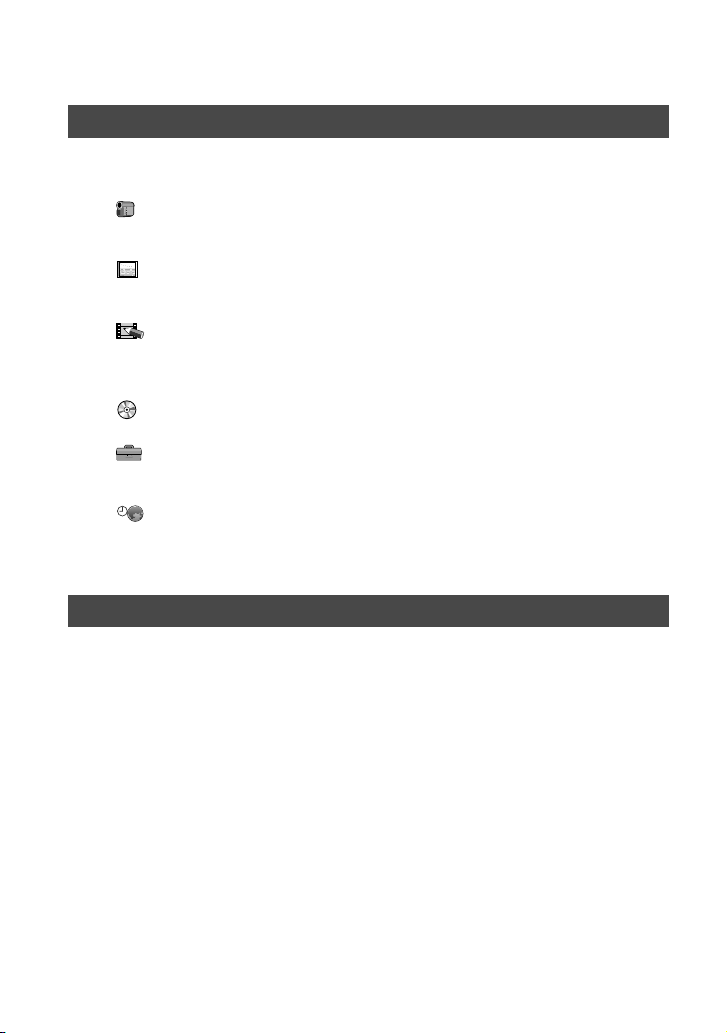
8
Использование элементов меню Setup
Использование элементов меню Setup .............................. 48
Элементы меню Setup ..........................................................................50
УСТ КАМЕРЫ ...................................................................................52
Установки для настройки камеры на определенные условия съемки
(ЭКСПОЗИЦИЯ/БАЛАНС БЕЛ/STEADYSHOT и т.д.)
УСТ ФОТО ........................................................................................56
Установки для фотографий
(КАЧ.СНИМКА/НОМЕР ФАЙЛА)
ПРИЛ.ИЗОБР. ..................................................................................57
Специальные эффекты для изображений или
дополнительные функции при съемке/воспроизведении
(ЦИФР ЭФФЕКТ/ЭФФЕКТ ИЗОБР/ПОКАЗ СЛАЙД. и т.д.)
УСТАН.ДИСКА ..................................................................................59
Установки для дисков (ФОРМАТ/ЗАКРЫТЬ/ОТКРЫТЬ и т.д.)
СТАНД НАБОР ................................................................................59
Установки для записи на диск или другие основные установки
(РЕЖИМ ЗАПИСИ/УСТ ЭКР ЖКД/СКОР USB и т.д.)
ВРЕМЯ/LANGU. ...............................................................................63
(УСТАН ЧАСОВ/УСТАН ЗОНЫ/LANGUAGE и т.д.)
Настройка Персонального меню .........................................................64
Монтаж на видеокамере DVD Handycam (DVD-RW: режим VR)
Монтаж исходных данных ....................................................................66
Создание списка воспроизведения ....................................................68
Воспроизведение списка воспроизведения .......................................71
Содержание (продолжение)
Page 9
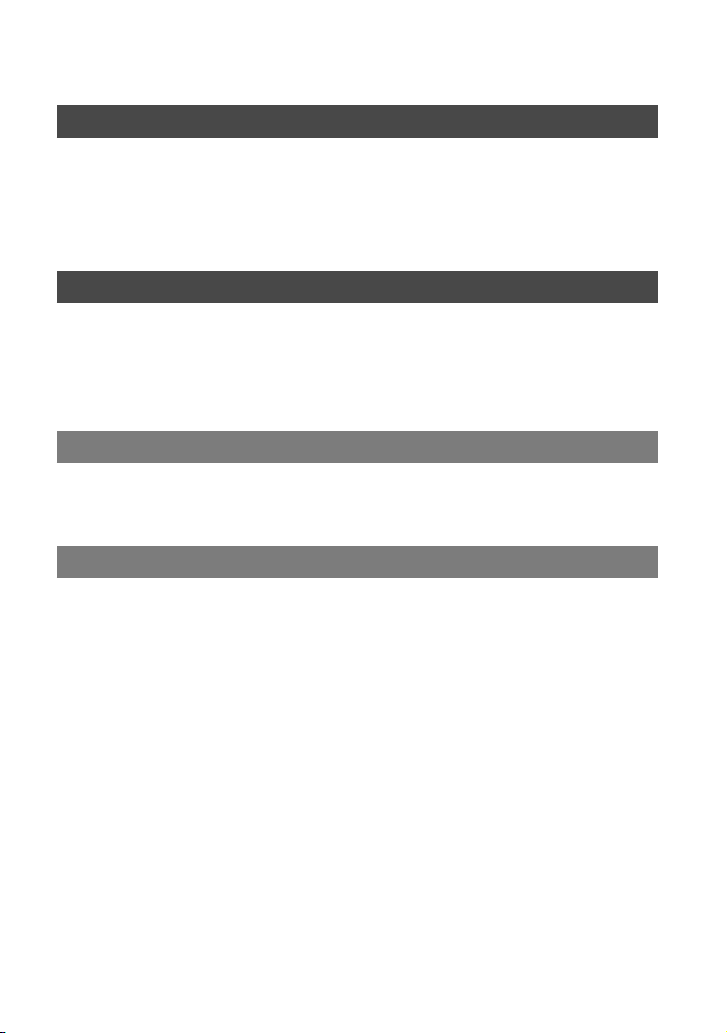
9
Перезапись
Подключение к видеомагнитофону или телевизору .........................72
Перезапись на видеомагнитофон/устройства DVD ...........................73
Запись изображений с телевизора или видеомагнитофона/
устройства DVD ..................................................................................... 74
Использование компьютера
Перед просмотром “Руководства по началу работы”
на компьютере .......................................................................................75
Установка программного обеспечения ...............................................76
Просмотр “Руководства по началу работы” .......................................79
Устранение неполадок
Устранение неполадок .........................................................................80
Предупреждающие индикаторы и сообщения ...................................94
Дополнительная информация
Использование видеокамеры за границей .........................................98
Батарейный блок “InfoLITHIUM” .........................................................100
Уход и меры предосторожности ........................................................102
Технические характеристики .............................................................106
Алфавитный указатель ......................................................................108
Page 10
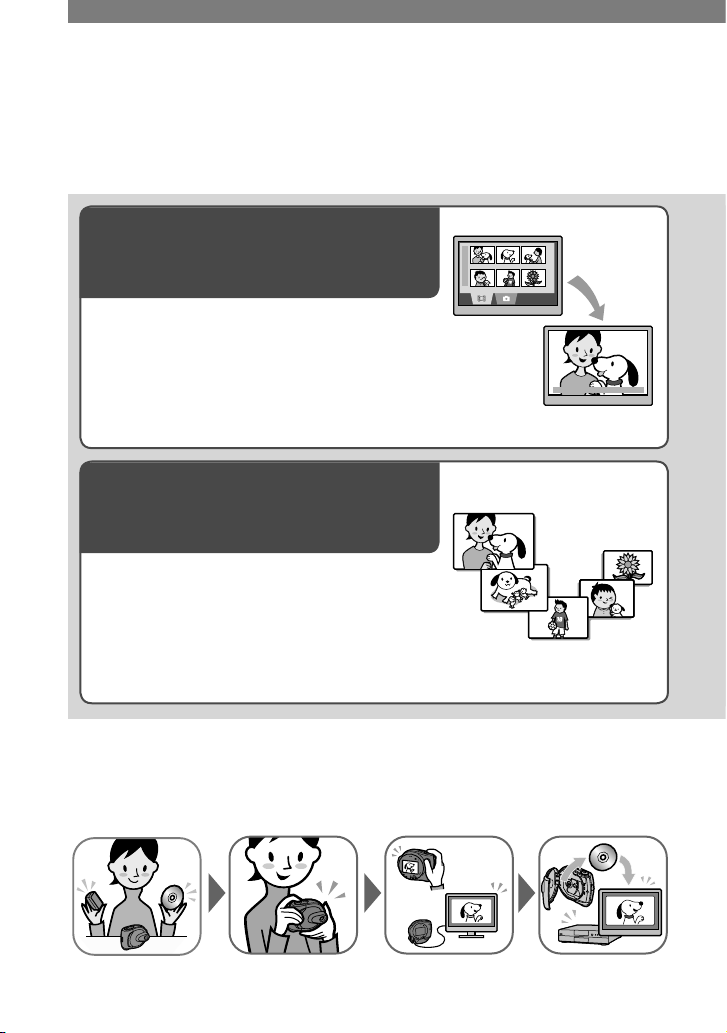
10
Работа с видеокамерой DVD Handycam
Возможности видеокамеры DVD Handycam
Видеокамера DVD Handycam записывает изображения на диск DVD* диаметром
8 см, что значительно упрощает запись и воспроизведение изображений.Благодаря
записи на диск видеокамера DVD Handycam предоставляет новые возможности,
недоступные при записи на другие носители.
VISUAL INDEX отображает все
содержимое диска
Видеофильмы и фотографии записываются
на один и тот же диск. Этот указатель
позволяет быстро найти требуемый эпизод
(стр. 27, 31).
Показ слайдов с непрерывным
последовательным
воспроизведением фотографий
Функция показа слайдов позволяет
воспроизводить фотографии одну за
другой. Если сессии диска были закрыты**,
фотографии можно непрерывно
воспроизводить на проигрывателе DVD
(стр. 28, 40).
Использование видеокамеры DVD Handycam
Подготовка Съемка
Воспроизведение на
видеокамере
DVD Handycam
Воспроизведение на
проигрывателях DVD
(Закройте** сессии
диска)
(стр. 16) (стр. 26, 30) (стр. 27, 31) (стр. 28, 40)
Page 11
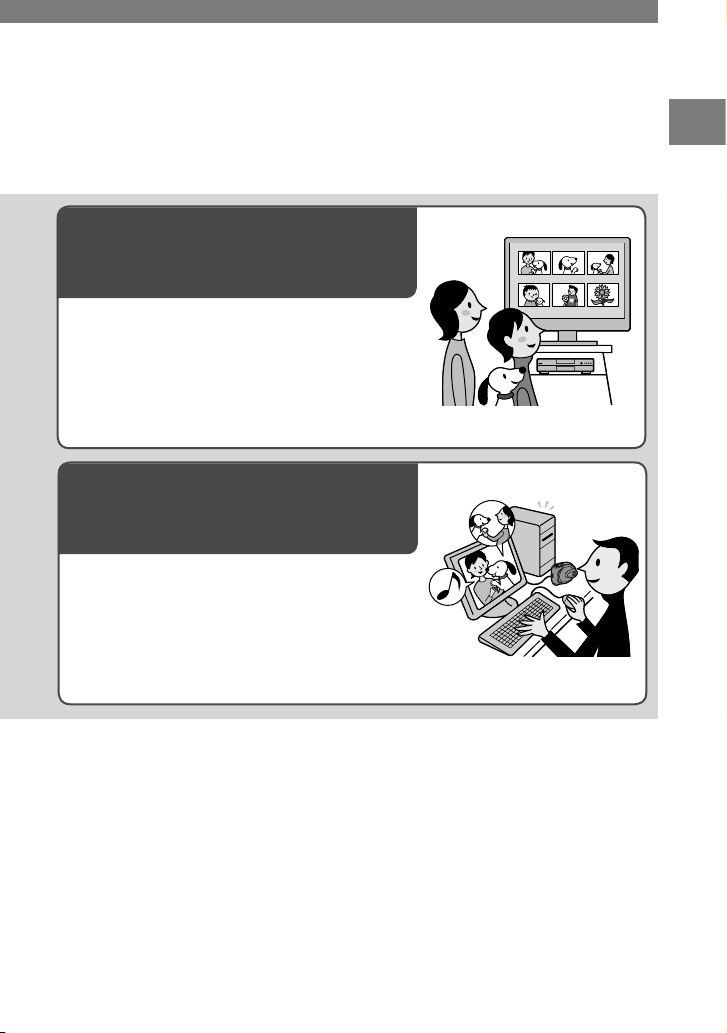
11
Воспроизведение записанного
диска на других устройствах DVD
Если сессии диска были закрыты**,
диск можно воспроизводить на других
проигрывателях DVD или на компьютере
с дисководом DVD. Можно также создать
меню диска DVD, помогающее быстро найти
требуемое изображение с помощью списка
эскизов (стр. 28, 40).
Монтаж диска с помощью
программного обеспечения из
комплекта поставки
Можно создавать собственные диски DVD,
добавляя специальные эффекты или музыку
с помощью программного обеспечения
Picture Package, входящего в комплект
поставки видеокамеры (стр. 75).
* DVD - это компакт-диск высокой емкости, позволяющий записывать изображения.
В данном руководстве под термином “диск” понимается диск DVD диаметром 8 см.
**Закрытие сессий означает такое преобразование записанного диска, которое позволяет
воспроизводить его на других устройствах DVD (стр. 28, 40). После закрытия сессий диска
дальнейшая запись на него в видеокамере DVD Handycam может оказаться невозможной это определяется типом диска и форматом записи (стр. 13).
Работа с видеокамерой DVD Handycam
Page 12
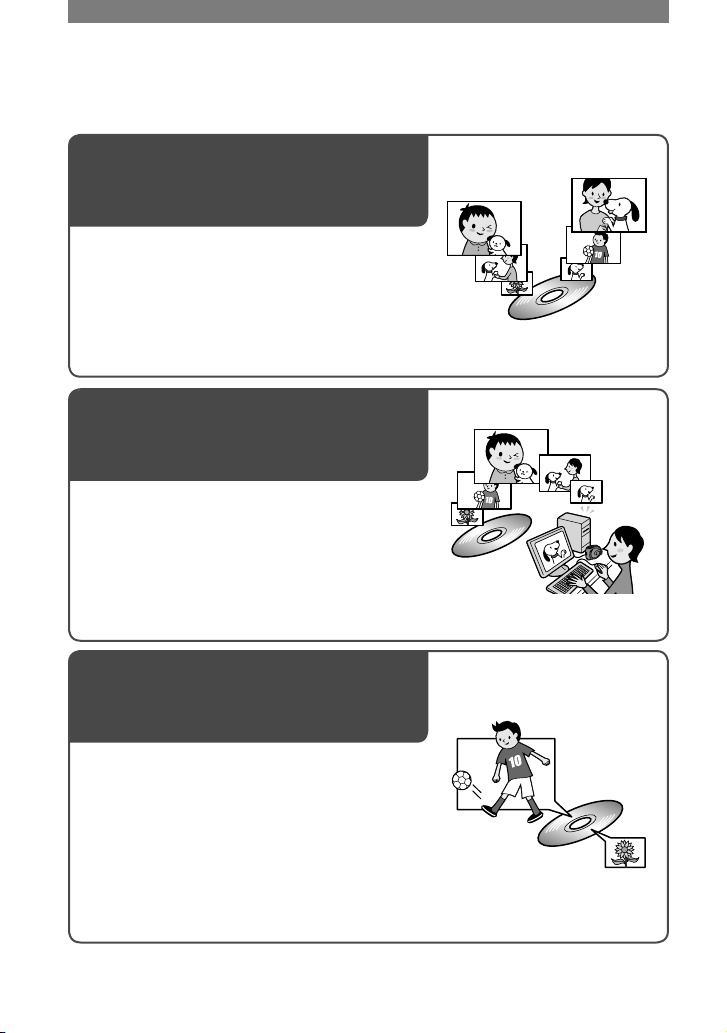
12
Возможности видеокамеры DVD Handycam (продолжение)
Функции DVD, отличающиеся от функций для кассет
Простота записи и
воспроизведения записей без
необходимости перемотки
Для начала записи или просмотра записанных
изображений не требуется использовать
перемотку назад или вперед. Изображения
автоматически записываются на свободное место
на диске. Поэтому случайное стирание важных
изображений исключено.
Передача данных в компьютер
с высокой скоростью
Импорт данных в компьютер занимает
меньше времени, чем фактическое время
съемки. Если компьютер поддерживает
высокоскоростной интерфейс Hi-Speed
USB (USB2.0), можно использовать более
высокие скорости передачи.
Настройка качества изображения
для каждого эпизода
При записи изображений можно более
эффективно использовать емкость диска
благодаря системе кодирования VBR*, которая
автоматически настраивает качество изображения
в соответствии со снимаемым эпизодом.
Для записи четкого изображения быстро
перемещающегося объекта требуется
дополнительное место на диске. Поэтому
доступное время съемки может сократиться по
сравнению со съемкой обычных эпизодов.
*
VBR - это аббревиатура термина Variable Bit Rate. Данная функция позволяет видеокамере
DVD Handycam автоматически настраивать скорость передачи данных (объем данных,
записываемых за определенное время) для каждого снимаемого эпизода.
Page 13

13
Работа с видеокамерой DVD Handycam
Выбор диска
Какие диски можно использовать?
Ниже перечислены типы дисков, которые можно использовать с видеокамерой
DVD Handycam. При использовании диска DVD-RW запись может
осуществляться как в режиме VIDEO, так и в режиме VR.
Тип диска и формат записи
Диск DVD-R
диаметром 8 см
Диск DVD+RW
диаметром
8 см
Диск DVD-RW диаметром 8 см
Режим VIDEO Режим VR
Обозначения,
используемые в данном
Руководстве
Функции
Диски этого
типа допускают
только однократную запись.
Диски этого типа допускают
многократную перезапись
(даже при полном заполнении) после их
форматирования*.
•
Используйте диски Sony или диски с меткой . В зависимости от места
приобретения диска на нем может быть указана метка .
Различия форматов
записи дисков DVD-RW
Примечание о дисках DVD+RW
Если записанный в формате [16:9] (стр. 55)
диск DVD+RW будет воспроизводиться
на проигрывателе DVD, подключенном к
телевизору, не поддерживающему формат
изображения 16:9, изображение будет
сжатым по вертикали. При записи диска
DVD+RW с установками по умолчанию,
изображение будет воспроизводиться в
формате 4:3.
•
Дополнительную информацию можно
найти в инструкциях по эксплуатации
телевизора.
Примеры несовместимых
дисков
•
Диск DVD-R
диаметром 12 см
•
Диск DVD-RW
диаметром 12 см
•
Диск DVD+RW
диаметром 12 см
•
Диск DVD+R
•
Диск DVD-RAM
•
Диск DVD-ROM
•
Диск CD
•
Диск CD-R
•
Диск CD-ROM
•
Диск CD-RW
обеспечивает широкую
совместимость с другими
проигрывателями.
(режим Video Recording)
обеспечивает монтаж (например,
удаление или разбиение эпизодов)
материалов, записанных видеокамерой
DVD Handycam. После закрытия
сессий диска его можно воспроизводить
с помощью проигрывателя DVD,
поддерживающего режим VR.
•
Дополнительные сведения о совместимости
см. в технических характеристиках
воспроизводящего оборудования.
* Форматирование подготавливает диск к записи. Кроме того, при форматировании
с диска удаляются все ранее записанные данные изображений и восстанавливается полная
свободная емкость диска. Таким образом, диск можно использовать многократно (стр. 47).
Работа с видеокамерой DVD Handycam
Page 14
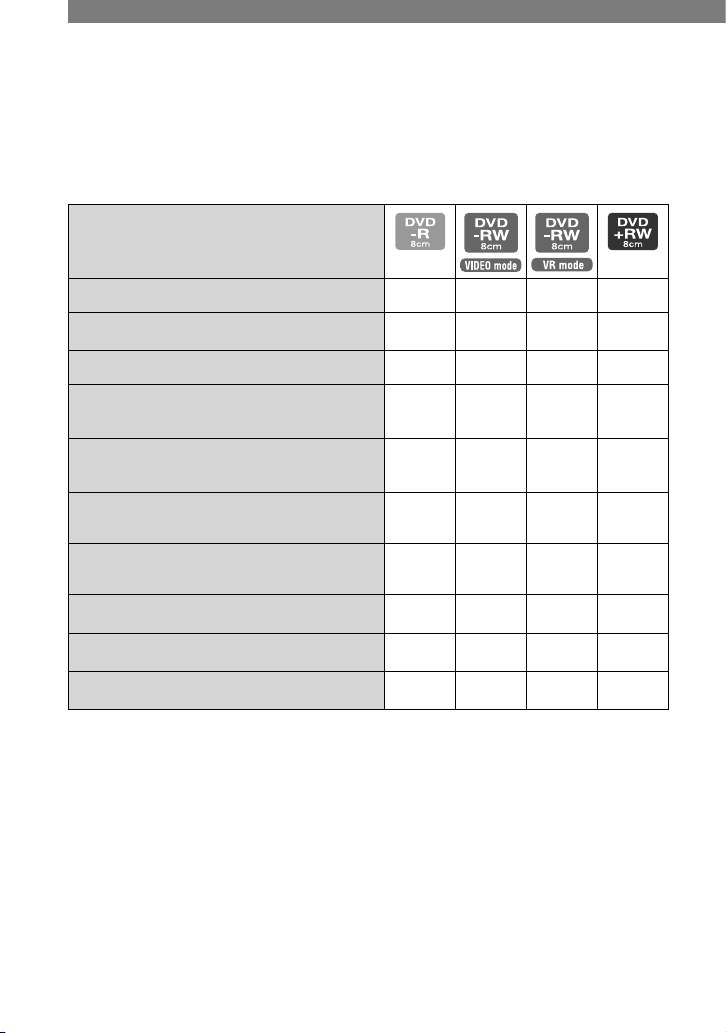
14
Выбор диска (продолжение)
Зависят ли доступные функции от типа диска?
Возможности, обеспечиваемые при работе с диском, зависят от его типа и
используемого формата записи.
Цифры в скобках обозначают номер страницы.
Тип диска
Запись видеофильмов и фотографий (26, 30)
Немедленное воспроизведение последнего
эпизода
(34)
Немедленное удаление последнего эпизода (34)
–
Воспроизведение записей на других
проигрывателях DVD после закрытия
сессий диска
1)
(28, 40)
Воспроизведение записей на других
проигрывателях DVD даже без закрытия
сессий диска
1)
(40)
– – –
2)
Создание меню диска DVD при закрытии
сессий диска
(41)
–
Запись дополнительных эпизодов после
закрытия сессий диска
(46)
–
3)
4)
Многократное использование диска путем
его форматирования
(47)
–
Монтаж изображений на видеокамере DVD
Handycam
(66)
– –
–
Передача снятых эпизодов в компьютер и
их монтаж
(75)
1)
Диски DVD, записанные видеокамерой Sony DVD Handycam, предназначены для
воспроизведения в бытовых проигрывателях DVD, записывающих устройствах
DVD и дисководах DVD компьютеров. Для воспроизведения дисков DVD-RW,
записанных в режиме VR, необходимо использовать воспроизводящие устройства DVD,
поддерживающие режим VR. Обратите внимание на то, что невозможно гарантировать
воспроизведение дисков на всех бытовых проигрывателях DVD, записывающих
устройствах DVD и дисководах DVD компьютеров. Дополнительные сведения о
совместимости см. в технических характеристиках воспроизводящего оборудования.
2)
Не пытайтесь воспроизводить эти диска в дисководах DVD-ROM компьютера. Это может
привести к неполадкам в работе.
3)
Необходимо открытие сессий диска (стр. 46).
4)
Открывается диалоговое окно с запросом, требуется ли записать дополнительный
материал (стр. 46).
Page 15

15
Как предполагается использовать записанный диск?
П
редполагается монтаж
изображения на диске,
например, деление
изображения на фрагменты
или удаление изображений.
Предполагается
воспроизводить диск на
различных устройствах
воспроизведения DVD.
Требуется ли использовать диск многократно?
Нет. Удалять записанные
изображения не
требуется.
Да. Диск требуется
использовать
многократно.
Как выбирать диск
Приведенная ниже иллюстрация поможет выбрать диск, наиболее
соответствующий Вашим целям.
Предполагается
воспроизводить
диск на различных
устройствах
воспроизведения
DVD.
Диск допускает
воспроизведение
без закрытия
сессий диска.
Вы определили, какой тип дисков соответствует Вашим целям?
Теперь приступайте к работе с видеокамерой DVD Handycam.
Работа с видеокамерой DVD Handycam
Page 16
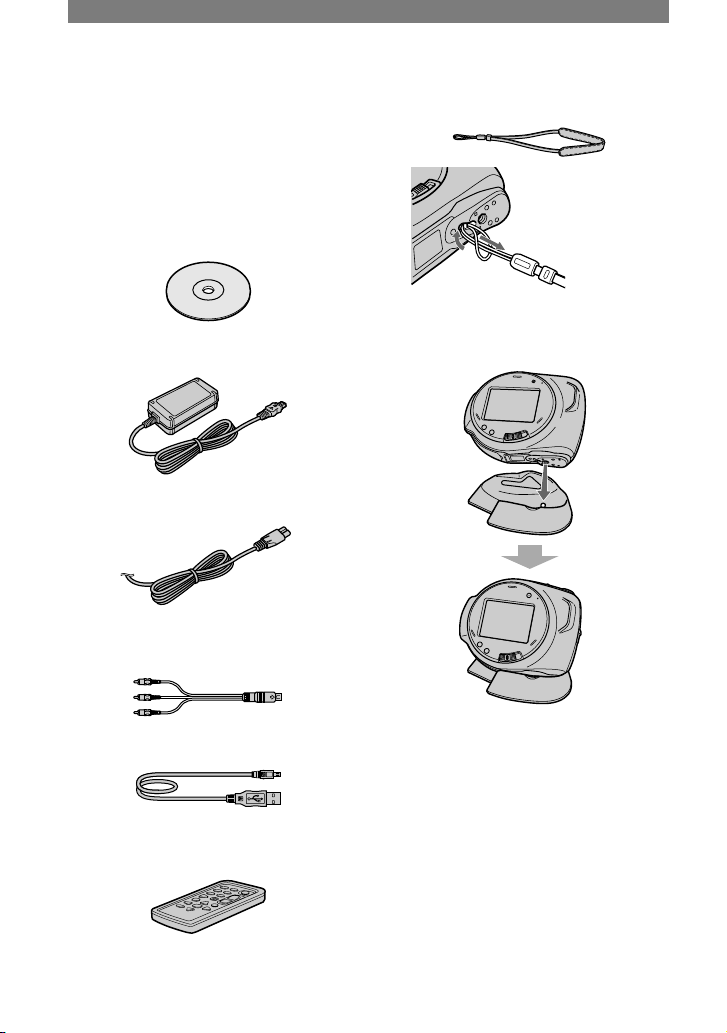
16
Шаг 1. Проверка комплекта поставки
Убедитесь в том, что в комплект
поставки видеокамеры входят
следующие принадлежности.
Цифра в скобках указывает
количество поставляемых изделий
Диск DVD-R диаметром 8 см DMR30 (1)
(стр. 13)
Адаптер переменного тока (1) (стр. 17)
Кабель питания (1) (стр. 17)
Соединительный кабель A/V (1)
(стр. 38, 72)
Кабель USB (1) (стр. 75)
Беспроводной пульт дистанционного
управления (1) (стр. 37)
Литиевая батарейка типа “таблетка” уже
установлена.
Ремешок на запястье (1)
Как прикрепить
ремешок к
видеокамере.
Штатив (1)
Как закрепить
видеокамеру на штативе
Чистящая салфетка (1)
Защитные пленки для ЖКД экрана (2)
(стр. 103)
Перезаряжаемый батарейный блок
NP-FA50 (1) (стр. 18)
Диск CD-ROM “PicturePackage Ver.1.8”
(1) (стр. 75)
Руководство по эксплуатации (данное
Руководство) (1)
Page 17
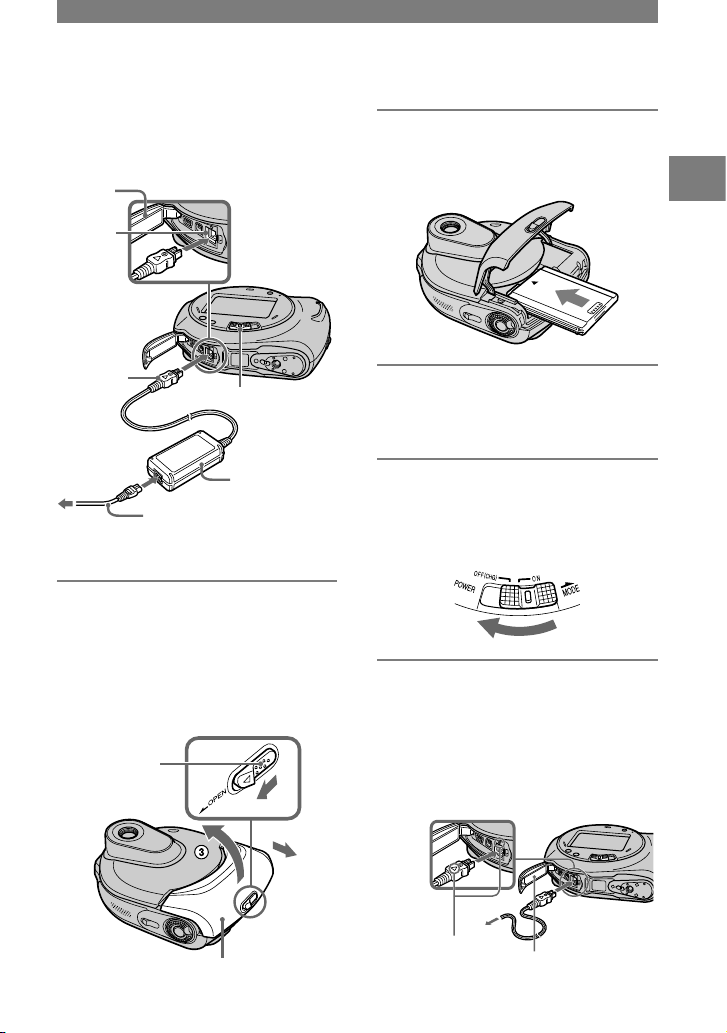
17
Шаг 2. Зарядка батарейного блока
После установки батарейного блока
“InfoLITHIUM” (серии A) (стр. 100)
на видеокамеру его можно зарядить.
1
Перемещая фиксатор крышки
батарейного блока OPEN в направлении, указанном стрелкой ,
сдвиньте крышку батарейного блока
в направлении, указанном стрелкой
. Затем откройте крышку .
1
2
2 Установите батарейный блок
торцом, отмеченным значком
, наружу.
3 Закройте крышку батарейного
блока.
Убедитесь, что она закрыта плотно.
4
Передвинув переключатель
POWER в направлении стрелки,
установите его в положение OFF
(CHG). (Установка по умолчанию.)
5 Подсоедините адаптер
переменного тока к гнезду DC
IN на видеокамере.
Для подсоединения адаптера
переменного тока откройте
крышку гнезда DC IN.
Подготовка к эксплуатации
Адаптер
переменного
тока
Переключатель
POWER
Гнездо
DC IN
Крышка
гнезда
DC IN
Штекер
DC
К розетке
Кабель
питания
Фиксатор
крышки
батарейного
блока OPEN
Крышка
батарейного
блока
Крышка гнезда
DC IN
Совместите метку
на штекере DC
с меткой на
видеокамере.
Page 18
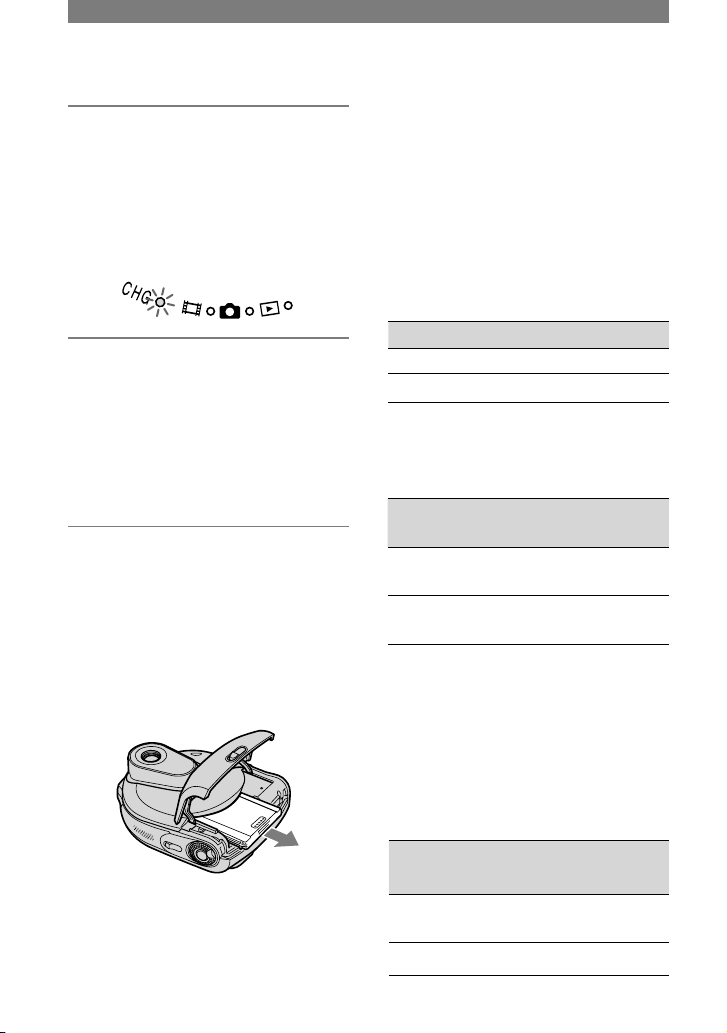
18
6 Подсоедините адаптер
переменного тока к
электрической розетке с
помощью кабеля питания.
Загорается индикатор CHG
(зарядка), и начинается зарядка.
7
Индикатор CHG (зарядка)
гаснет, когда батарея полностью
заряжена. Отсоедините адаптер
переменного тока от гнезда DC
IN на видеокамере.
При отсоединении адаптера
переменного тока держитесь за штекер
DC и придерживайте видеокамеру.
Снятие батарейного блока
Сместите фиксатор крышки
батарейного блока OPEN так же, как
при установке батарейного блока.
Откройте крышку и извлеките
батарейный блок.
•
Перед извлечением батарейного блока
убедитесь, что соответствующие
индикаторы переключателя POWER
(стр. 20) не горят.
Хранение батарейного блока
Если батарейный блок не
предполагается использовать
в течение длительного времени,
полностью разрядите его (стр. 100).
Использование внешнего
источника питания
Выполните те же соединения, что
и при зарядке батарейного блока.
В этом случае батарейный блок не
разряжается.
Время зарядки (полная зарядка)
Приблизительное время полной
зарядки полностью разряженного
батарейного блока (в минутах).
Батарейный блок Время зарядки
NP-FA50 (прилагается)
125
NP-FA70
155
Время съемки
Приблизительное время при
использовании полностью заряженного
батарейного блока (в минутах).
Батарейный
блок
Время
непрерывной
съемки
Номинальное
время съемки
NP-FA50
(прилагается)
90
100
40
45
NP-FA70
170
190
80
90
При съемке в следующих условиях:
Верхнее значение: при включенной
подсветке ЖКД.
Нижнее значение: при выключенной
подсветке ЖКД.
Время воспроизведения
Приблизительное время при
использовании полностью
заряженного батарейного блока
(в минутах).
Батарейный
блок
Подсветка
экрана ЖКД
вкл.
Подсветка
экрана ЖКД
выкл.
NP-FA50
(прилагается)
100 115
NP-FA70
190 215
Шаг 2. Зарядка батарейного блока (продолжение)
Page 19
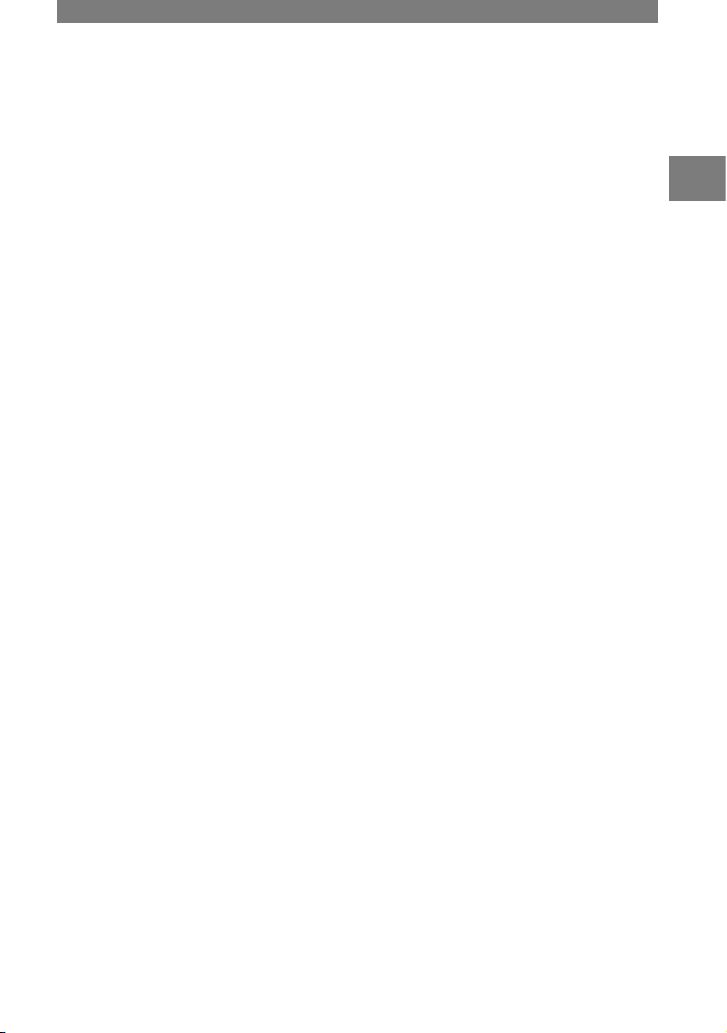
19
Батарейный блок
•
Прежде чем заменить батарейный блок,
переместите переключатель POWER
в положение OFF (CHG).
•
Ниже перечислены случаи, когда
индикатор CHG (зарядка) мигает
во время зарядки или информация о
состоянии батареи BATTERY INFO
(стр. 33) отображается неправильно.
-
Батарейный блок установлен неправильно.
- Батарейный блок поврежден.
- Батарейный блок полностью разряжен
(только для информации о состоянии
батареи - BATTERY INFO).
•
Если к гнезду DC IN видеокамеры
подключен адаптер переменного тока,
питание от батарейного блока не
подается, даже если кабель питания не
включен в электрическую розетку.
Bоспроизведения
• Указаны значения времени, измеренные
при температуре 25 °C (рекомендуемая
температура: 10-30 °C).
• При использовании видеокамеры
в воспроизведения сокращается.
• Время съемки и воспроизведения
сокращается в зависимости от условий,
в которых используется видеокамера.
Адаптер переменного тока
• Подключайте адаптер переменного
тока в ближайшую электрическую
розетку. Немедленно отключите адаптер
переменного тока из розетки, если
возникнет какая-либо неисправность при
работе с видеокамерой.
•
При использовании адаптера переменного
тока не размещайте его в узких пространствах,
например, между стеной и мебелью
.
• Во избежание короткого замыкания не
допускайте соприкосновения штекера
постоянного тока адаптера переменного
тока или контактов батарейного блока
с металлическими предметами. Это
может привести к неисправностям.
ПРЕДОСТЕРЕЖЕНИЕ
•
Если видеокамера подключена к электрической розетке с помощью адаптера
переменного тока, питание от электросети
подается даже при выключенной камере.
Подготовка к эксплуатации
Page 20
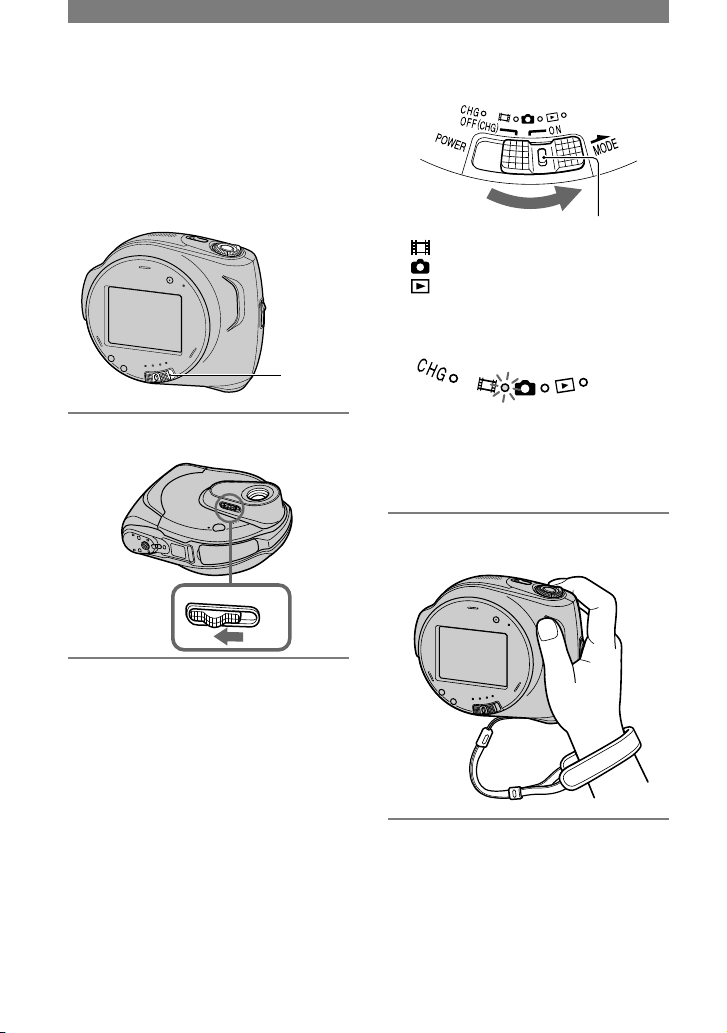
20
(Фильм): Съемка видеофильмов
(Фото): Съемка фотографий.
(Воспроизведение/монтаж):
Воспроизведение изображений на
видеокамере или монтаж изображений
(DVD-RW: только режим VR)
•
При включении питания видеокамеры
после установки даты и времени
([УСТАН ЧАСОВ], стр. 22) на экране
ЖКД в течение нескольких секунд будут
отображаться текущие дата и время.
3
Правильно держите видеокамеру.
Выключение питания
Установите переключатель POWER
в положение OFF (CHG).
•
Заводскими установками предусмотрено
автоматическое выключение питания,
если видеокамера не используется
в течение примерно 5 минут, что
позволяет экономить энергию батареи
([АВТОВЫКЛ], стр. 62).
Шаг 3. Включение питания и правильное положение видеокамеры в руках
Для съемки или воспроизведения
перемещайте переключатель POWER,
пока не загорится соответствующий
индикатор. При первом использовании
видеокамеры открывается экран
[УСТАН ЧАСОВ] (стр. 22).
1 Откройте крышку объектива.
2 Для включения питание
переместите переключатель
POWER в направлении стрелки
при нажатой зеленой кнопке в
центре переключателя.
Для переключения режима
питания во время съемки или
воспроизведения перемещайте
переключатель POWER в
направлении стрелки, пока не
загорится требуемый индикатор.
Переключатель
POWER
Сдвиньте в
направлении,
указанном
стрелкой.
Зеленая кнопка
Page 21
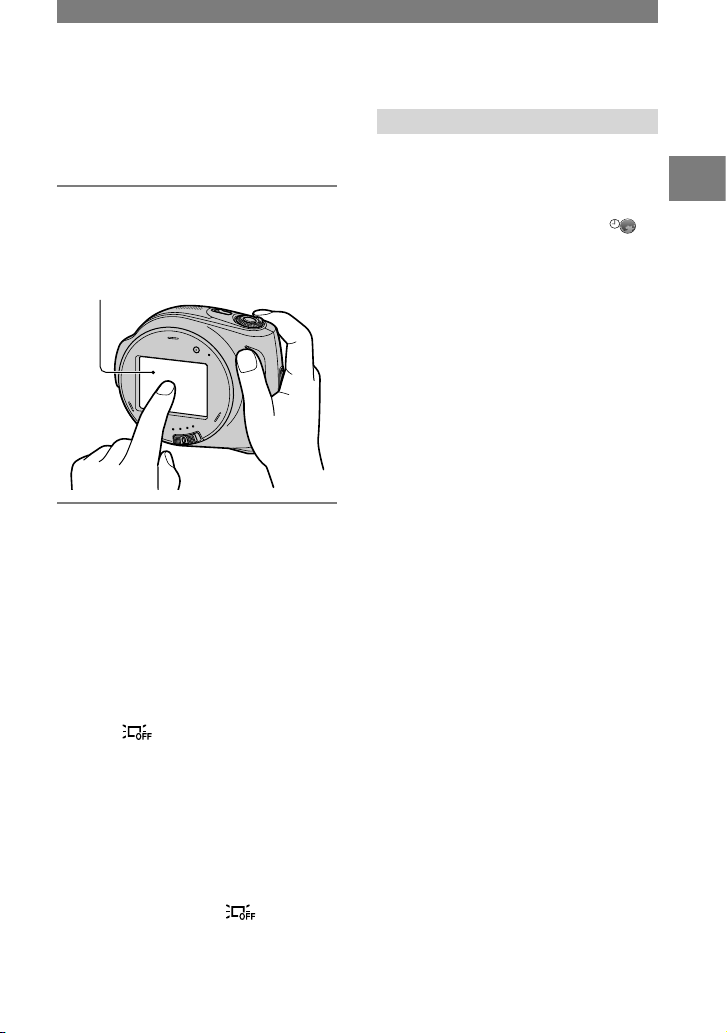
21
Шаг 4. Использование сенсорной панели
С помощью сенсорной панели
можно воспроизводить записанные
изображения (стр. 27, 31) или
изменять параметры (стр. 48).
Крепко держите видеокамеру и
нажимайте кнопки, отображаемые
на экране, как показано на рисунке.
Чтобы скрыть экранные
индикаторы.
Нажмите кнопку DISP/BATT INFO,
чтобы включить или отключить
экранные индикаторы, например,
счетчик.
Затемнение экрана ЖКД
Нажмите и несколько секунд
удерживайте нажатой кнопку
DISP/BATT INFO до появления
символа .
Эта настройка весьма удобна при
использовании видеокамеры в
условиях яркого освещения или
при необходимости экономить
энергию батареи. Такая настройка
не повлияет на записываемое
изображение. Для отмены настройки
нажмите кнопку DISP/BATT INFO
и удерживайте ее нажатой до
исчезновения символа .
•
Порядок настройки яркости экрана
ЖКД см. в разделе [УСТ ЭКР ЖКД]
- [ЯРКОСТЬ ЖКД] (стр. 60).
Изменение настроек языка
Можно изменять режим отображения
на экране, чтобы сообщения
отображались на выбранном языке.
Выберите язык сообщений на экране
в разделе [LANGUAGE] меню
ВРЕМЯ/LANGU. (стр. 63).
Нажмите кнопку
на ЖКД экране.
Подготовка к эксплуатации
Page 22
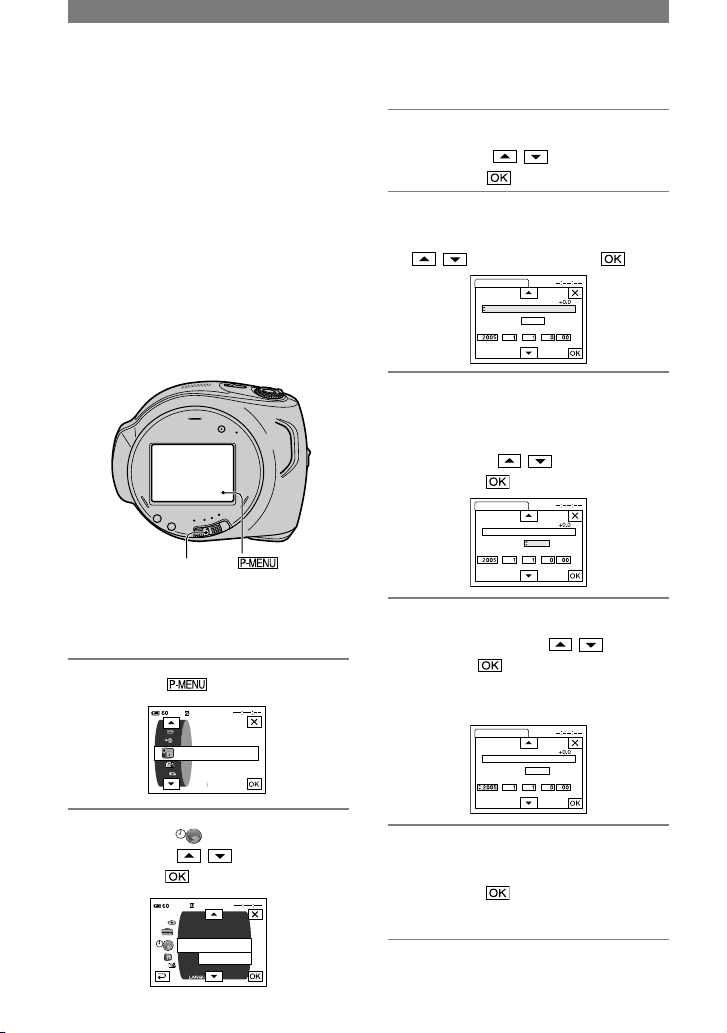
22
При первом использовании
видеокамеры выполните установку
даты и времени. Если дата и время
не установлены, экран [ УСТАН
ЧАСОВ] отображается при каждом
включении видеокамеры или при
каждом перемещении переключателя
POWER вниз.
•
Если видеокамера не использовалась около
2 месяцев, встроенная аккумуляторная
батарейка разрядится, а установки даты и
времени могут быть удалены из памяти.
В этом случае зарядите аккумуляторную
батарейку, а затем снова установите дату и
время стр. 105).
Переключатель
POWER
При первой установке часов
перейдите к шагу 4, пропустив
предыдущие шаги.
1 Нажмите [SETUP].
мин
УСТ КАМЕРЫ
ПРОГР А/ЭКСП
ТОЧЕЧН.ЭКСП
ЭКСПОЗИЦИЯ
2 Выберите ВРЕМЯ/LANGU.
кнопками / , затем
нажмите .
--:--:--
мин
ВЫВОД ИЗОБР.
ЛЕТНЕЕ ВРЕМЯ
SETUP НАЗАД
УСТАН ЗОНЫ
УСТАН ЧАСОВ
АВТОВЫКЛ
3 Выберите [УСТАН ЧАСОВ]
кнопками / , затем
нажмите .
4 Выберите требуемый геогра-
фический регион кнопками
/ , затем нажмите .
УСТАН ЧАСОВ
ЧАС.ПОЯС1
GMT
Лиссабон, Лондон
ЛЕТНЕЕ ВРЕМЯ
ВЫКЛ
ДАТА
Г
M
Д
5 При необходимости установите
для параметра [ ЛЕТНЕЕ
ВРЕМЯ] значение [ВКЛ]
кнопками / , затем
нажмите .
УСТАН ЧАСОВ
ЧАС.ПОЯС1
GMT
ВЫКЛ
ДАТА
Г
M
Д
ЛЕТНЕЕ ВРЕМЯ
Лиссабон, Лондон
6 У
становите значение параметра
[Г] (год) кнопками / , затем
нажмите .
Можно установить любой год
вплоть
до 2079.
УСТАН ЧАСОВ
ЧАС.ПОЯС1
GMT
ВЫКЛ
ДАТА
Г
M
Д
ЛЕТНЕЕ ВРЕМЯ
Лиссабон, Лондон
7 Установите [М] (месяц), [Д]
(день), часы и минуты, затем
нажмите .
Часы начинают работать.
•
Информацию по теме “Разница во времени в
различных регионах мира” см. на стр. 99.
Шаг 5. Установка даты и времени
Page 23
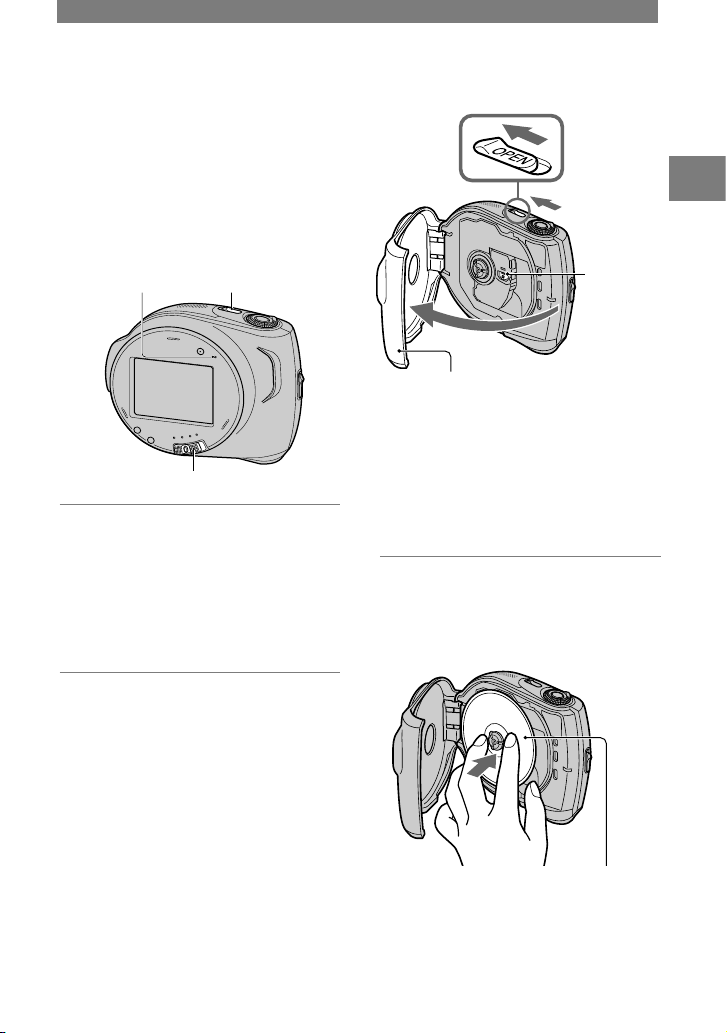
23
Для записи требуется новый диск
DVD-R, DVD-RW или DVD+RW
диаметром 8 см (стр. 13).
• Заранее очистите диск от пыли
и следов пальцев с помощью
чистящей салфетки, прилагаемой
к видеокамере (стр. 5).
Индикатор
ACCESS
Фиксатор крышки
отсека для диска
OPEN
Переключатель POWER
1 Убедитесь в том, что питание
видеокамеры включено.
•
При подключенном источнике
питания диск можно извлечь даже из
выключенной видеокамеры. Однако
процесс распознавания диска (шаг 4)
при этом не запускается.
2 Переместите фиксатор
открытия крышки отсека OPEN
диска в направлении стрелки
(OPEN ).
На экране ЖКД отображается
сообщение [ПОДГОТ.К
ОТКРЫТИЮ]. Затем один
раз звучит мелодия открытия
крышки, и видеокамера подает
звуковой сигнал.
После прекращения звуковых
сигналов крышка отсека
диска автоматически немного
приоткрывается.
Когда крышка отсека диска немного
приоткроется, откройте ее.
Фиксатор
крышки
отсека для
диска OPEN
Считывающий
объектив
•
Открывая или закрывая крышку
отсека для дисков, не блокируйте ее
рукой или какими-либо предметами
• При закрытии крышки отсека для
дисков следите, чтобы под нее не
попал ремешок. Это может привести
к неисправности видеокамеры.
3
Установите диск записываемой
стороной в направлении видеокамеры, затем нажмите на центр
диска до щелчка в фиксаторах
.
При использовании одностороннего
диска его следует устанавливать
стороной с этикеткой наружу.
•
Не дотрагивайтесь до записываемой
стороны диска или до считывающего
объектива. Подробнее о считывающем
объективе см. на стр. 104.
Шаг 6. Установка диска
Подготовка к эксплуатации
Page 24
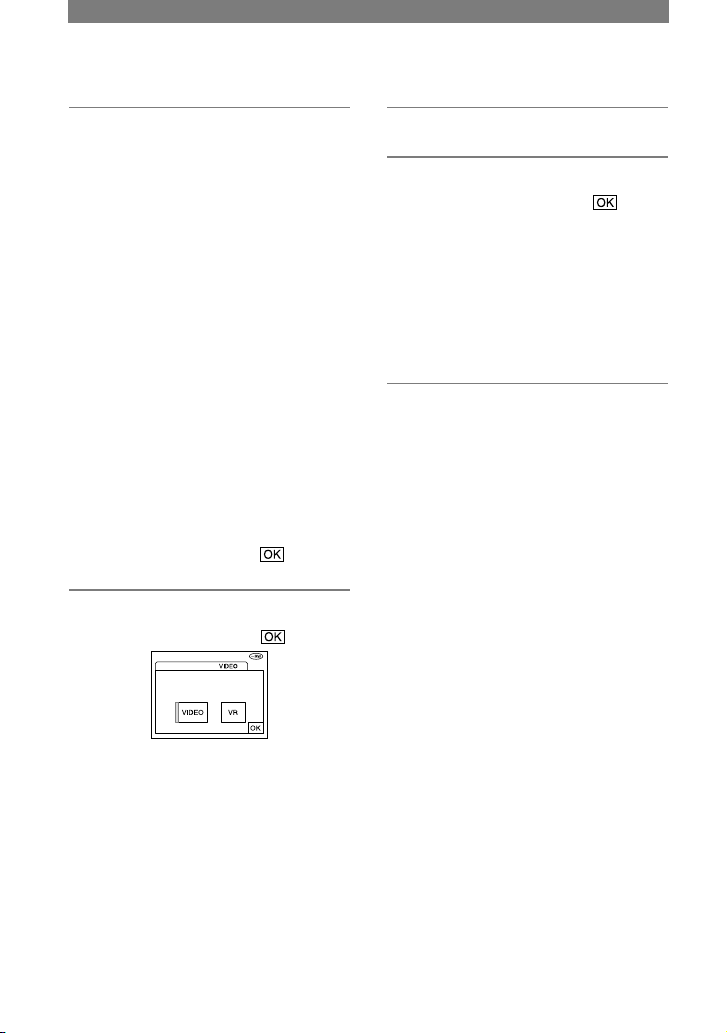
24
4
Закройте крышку отсека диска.
Видеокамера начинает распознавание
установленного диска.
Это занимает некоторое время,
зависящее от типа и состояния
установленного диска.
Диск DVD-R
Съемку можно начинать сразу
же после того, как с экрана ЖКД
исчезнет сообщение [ДОСТУП К
ДИСКУ]. Не требуется выполнять
шаги после шага 5.
DVD-RW
Выберите формат записи, затем
отформатируйте диск. Переходите
к шагу 5.
Диск DVD+RW
Открывается экран [ФОРМАТ].
Переходите к шагу 6.
•
В режиме Easy Handycam
(стр. 25) выводится сообщение
[Форматировать диск? Если нет,
выньте диск.]. Нажмите , затем
переходите к шагу 7.
5
Выберите формат записи для диска
DVD-RW, затем нажмите .
ФОРМАТ :
Можно восп роизводить на
устройств ах DVD. Нельзя
редактиров ать на камер е.
Режим VIDEO
Если сессии диска закрыты,
диск можно воспроизводить в
большинстве проигрывателей DVD.
Режим VR
Можно монтировать фильмы,
удалять изображения или
делить фильмы на фрагменты с
помощью видеокамеры (стр. 66).
Однако после закрытия сессий
диска его можно воспроизводить
только в проигрывателях DVD,
поддерживающих режим VR.
6 Нажмите [ДА] [ДА].
7 После появления сообщения
[Завершено.] нажмите .
После завершения
форматирования можно начинать
запись на диск DVD-RW или
DVD+RW.
•
Во время форматирования не
снимайте батарейный блок и не
отсоединяйте адаптер переменного
тока.
Извлечение диска
Откройте крышку отсека диска,
выполнив шаги 1 и 2, затем
извлеките диск.
Извлечение диска занимает
некоторое время, зависящее от
состояния диска или записанных
материалов.
•
Не подвергайте видеокамеру ударам
или вибрации, когда горит или мигает
индикатор ACCESS либо когда на
экране ЖКД отображается сообщение
[ДОСТУП К ДИСКУ] или [ПОДГОТ.К
ОТКРЫТИЮ].
•
Если крышка отсека диска закрыта
при неправильно установленном диске,
это может вызвать неполадки в работе
видеокамеры.
•
После того, как видеокамера распознает
диск, приблизительно на 8 с выводится
информация о диске, например, дата
начала его использования и сведения
о ранее записанных разделах. В
зависимости от состояния диска сведения
о ранее записанных разделах могут
отображаться неправильно.
•
Для удаления с диска DVD-RW/DVD+RW
всех ранее записанных изображения и
повторного использования диска для
записи новых изображений см. раздел
“Удаление с диска всех записанных
эпизодов (форматирование)” на стр. 47.
Шаг 6. Установка диска (продолжение)
Page 25
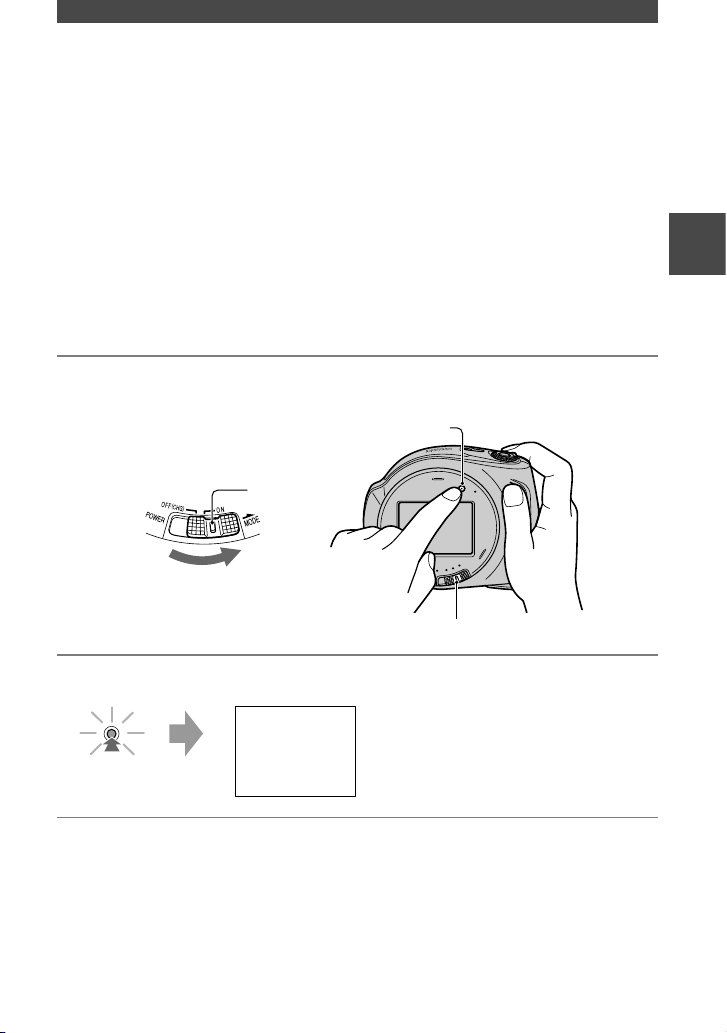
25
Easy Handycam - использование видеокамеры с автоматическими настройками
Режимы работы видеокамеры
Функция Easy Handycam обеспечивает оптимальную настройку большинства параметров
видеокамеры, что освобождает пользователя от выполнения полной настройки.
Даже начинающие пользователи смогут без труда управлять камерой, поскольку
при этом доступны только основные функции, а размер шрифта на экране
увеличивается, что упрощает просмотр.
Перед началом работы завершите подготовительные операции, описанные в
шагах с 1 по 6 (стр. 16 - 23).
•
При установке нового диска DVD-RW он форматируется в режиме VIDEO.
•
Для диска DVD-RW, отформатированного в режиме VR, функции монтажа не
предусмотрены (стр. 66).
Если Вы не планируете использовать видеокамеру в режиме Easy
Handycam, переходите на стр. 30.
1 Включите питание, переместив переключатель POWER в направлении
стрелки при нажатой зеленой кнопке в центре переключателя.
Переключатель
POWER
Зеленая
кнопка
Переключатель POWER
Кнопка EASY
2 Нажмите Easy.
EASY
Запуск режима
Easy Handycam.
Теперь попробуйте записать
Отмена режима Easy Handycam
Нажмите EASY еще раз.
Индикатор EASY выключается.
•
При выключении питания без отмены
режима Easy Handycam при следующем
включении питания видеокамера
автоматически включается в режиме
Easy Handycam.
При работе в режиме Easy
Handycam
•
Невозможно использовать некоторые
кнопки или переключатели (стр. 26, 27),
а также некоторые элементы меню (стр. 50).
•
При задании недопустимой операции
отображается сообщение [Недопустимо в
режиме Easy Handycam].
Easy Handycam - использование видеокамеры с автоматическими настройками
Page 26
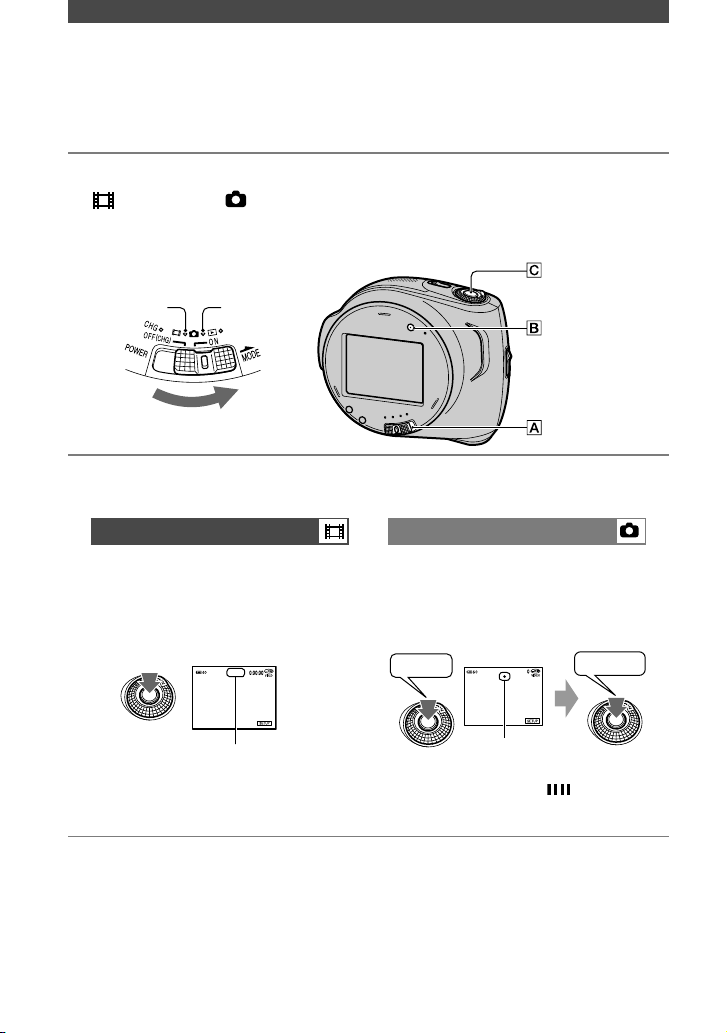
26
Easy Handycam - использование видеокамеры с автоматическими настройками (продолжение)
Простая съемка
В режиме Easy Handycam параметры [РЕЖИМ ЗАП] для фильмов и [КАЧ.СНИМКА]
для фотографий устанавливаются по умолчанию (стр. 56, 59).
1 Передвигайте переключатель POWER
, пока не загорится индикатор
(Фильм) или (Фото).
Убедитесь в том, что индикатор EASY горит синим цветом. В противном
случае нажмите кнопку EASY, чтобы этот индикатор загорелся (стр. 25).
REC
START/STOP
(PHOTO)
Для записи
фильмов
Для записи
фотографий
2
Начните съемку.
Для записи фильмов и фотографий нажмите REC START/STOP (PHOTO)
Фильмы Фотографии
Нажмите кнопку REC START/
STOP (PHOTO) .
Слегка нажмите кнопку REC START/
STOP (PHOTO) для настройки
фокусировки (), затем полностью
нажмите эту кнопку ().
мин
ЗАПИСЬ
[ОЖИДАН] [ЗАПИСЬ]
Мигает Горит
мин
Звуковой
сигнал
Звук затвора
Для остановки записи нажмите кнопку
еще раз.
Будет слышен звук срабатывания
затвора. Если индикация исчезла, это
означает, что изображение записано.
Для съемки следующих изображений
Выполните шаг 2.
•
Если на диске осталось свободное
прос-транство, запись на диск можно
продолжать (стр. 28).
- после выключения и последующего
включения питания;
- после извлечения диска из видеокамеры
и последующей установки его обратно.
•
При съемке в режиме Easy Handycam
следующие функции не работают:
- BACK LIGHT (стр. 32)
-
Отключение
подсветки экрана ЖКД
(стр. 21)
- Просмотр/удаление последнего эпизода
(стр. 34)
Page 27
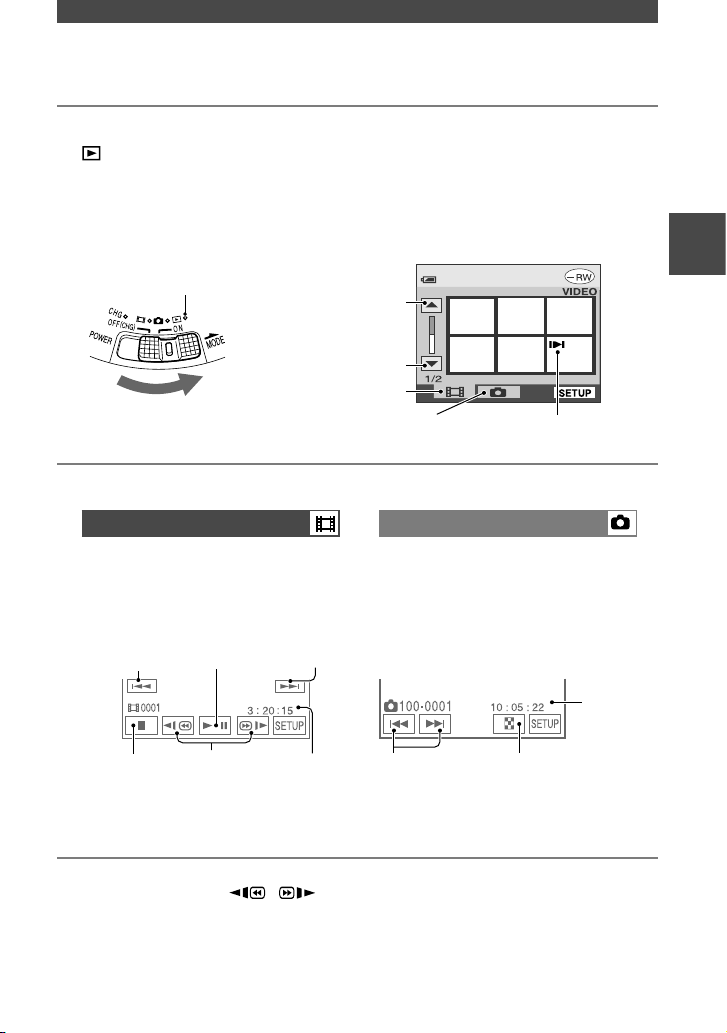
27
1 Передвигайте переключатель POWER
, пока не загорится индикатор
(Воспроизведение/монтаж).
На экране ЖКД открывается экран VISUAL INDEX.
Убедитесь в том, что индикатор EASY горит синим цветом. В противном
случае нажмите кнопку EASY, чтобы этот индикатор загорелся (стр. 25).
2 Начните воспроизведение.
Фильмы Фотографии
Нажмите вкладку “Фильмы”,
затем фильм, который
требуется воспроизвести.
Нажмите вкладку “Фотографии”,
затем фотографию, которую
требуется воспроизвести.
Дата и время
съемки
12 1 2005
Начало эпизода/
предыдущий
эпизод
Переключение в режим
воспроизве-дения или
паузы при нажатии
Следующий
эпизод
Остановка (переход
на экран VISUAL
INDEX)
Назад/
вперед
По окончании воспроизведения
выбранного фильма вновь
выводится экран VISUAL INDEX.
• Для медленного воспроизведения фильма
во время паузы нажмите
/
.
• При нажатии фильма с меткой
воспроизведение можно начать с того
места, где оно ранее было остановлено.
При записи другого изображения на нем
отображается символ
.
• При воспроизведении в режиме Easy
Handycam следующие функции не работают:
- МАСШТ ВОСПР (стр. 33)
- Отключение подсветки экрана ЖКД
(стр. 21)
Простое воспроизведение
Вкладка фильмов
Вкладка
фотографий
Предыдущие 6
изображений
Следующие
6 изображений
Отображается на последнем
воспроизводившемся
изображении на вкладке.
Экран VISUAL INDEX
Для
воспроизведения
60мин
15 1 2005
Предыдущий/
следующий
Переход на экран
VISUAL INDEX
Дата и время
съемки
Easy Handycam - использование видеокамеры с автоматическими настройками
Page 28
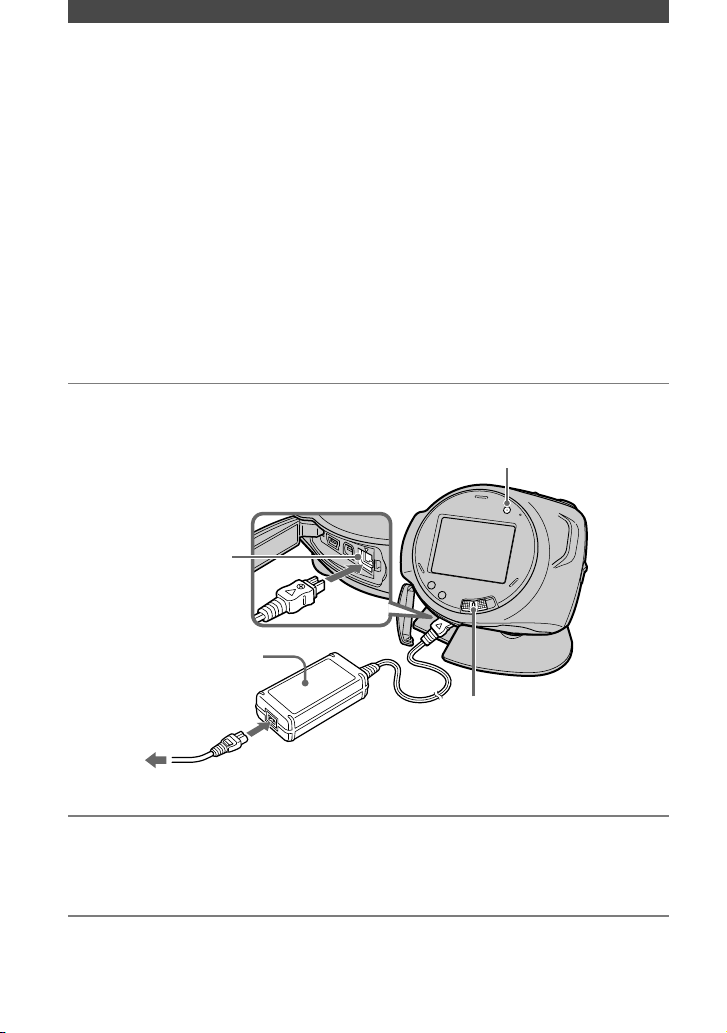
28
В режиме Easy Handycam видеокамера DVD Handycam автоматически
устанавливает следующие параметры, позволяющие легко закрыть сессии диска:
- создание меню DVD для отображения эскизов изображений на проигрывателе
DVD и т.п. (стр. 41);
- создание фотофильма для воспроизведения фотографий на проигрывателе
DVD и т.п. (стр. 42).
Если требуется изменить указанные выше настройки и закрыть сессии диска,
отмените режим Easy Handycam и закройте сессии диска обычным образом (стр. 40).
•
После закрытия сессий диска DVD-R запись на этот диск невозможна даже в том
случае, если на нем осталось свободное место.
•
Если сессии диска DVD-RW (режим VIDEO)/DVD+RW закрыты, запись на диск
дополнительных материалов в режиме Easy Handycam невозможна. Отмените
режим Easy Handycam и следуйте пошаговым инструкциям, приведенным на стр. 46.
1 Установите видеокамеру в устойчивое положение. Подсоедините
адаптер переменного тока к гнезду DC IN видеокамеры.
•
Во время закрытия сессий диска во избежание выключения видеокамеры из-за разряда
батарейного блока обязательно пользуйтесь адаптером переменного тока.
2 Включите видеокамеру и убедитесь в том, что горит индикатор EASY.
Если индикатор EASY не горит, включите режим Easy Handycam,
нажав EASY.
3 Установите диск, для которого требуется закрыть сессии.
Подробнее см. раздел “Шаг 6. Установка диска” на стр. 23.
Easy Handycam - использование видеокамеры с автоматическими настройками (продолжение)
Подготовка к воспроизведению в проигрывателе DVD (закрытие сессий диска)
К розетке
Переключатель
POWER
Гнездо
DC IN
Кнопка EASY
Адаптер
переменного
тока
Page 29
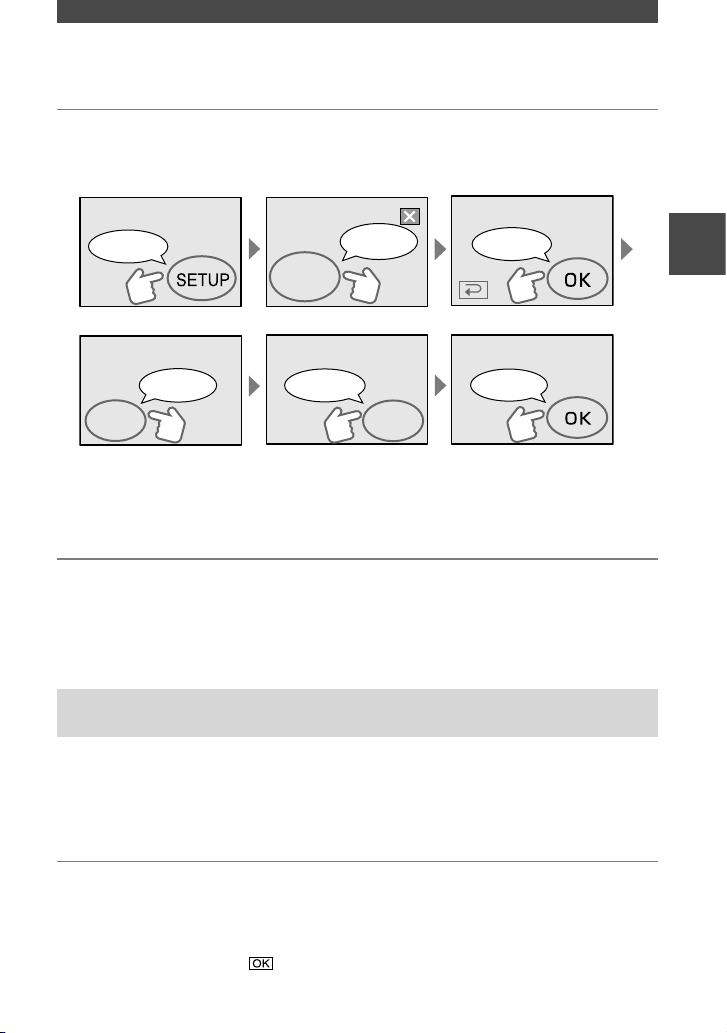
29
4 Нажимайте кнопки на сенсорном экране ЖКД в следующей
последовательности.
•
Во время закрытия сессий диска предохраняйте видеокамеру от ударов и вибрации, а
также не отсоединяйте адаптер переменного тока.
•
Чем меньше объем записанного материала, тем больше времени занимает
закрытие сессий.
5 Извлеките диск из видеокамеры.
Теперь можно просматривать изображения на проигрывателях DVD и т.п.
Дополнительную информацию можно также найти в инструкции по
эксплуатации проигрывателя DVD и т.п.
Удаление всех эпизодов после воспроизведения
(форматирование)(DVD-RW: режим VIDEO/DVD+RW)
После форматирования диска на нем освобождается пространство, занятое
записями, и диск готов для последующей записи.
Если требуется использовать диск DVD-RW для записи в режиме VR,
отформатируйте диск после отмены режима Easy Handycam (стр. 47).
• Помните, что удаленный эпизод восстановить невозможно.
Нажимайте кнопки на сенсорном экране ЖКД в следующей
последовательности.
[SETUP]
[ФОРМАТ]
[ДА]
[ДА]
ЗАКРЫТЬ
Д
А
НЕ
Т
Продолжить?
НЕТ ДА
Завершено.
Нажмите
Нажмите
Нажмите
Нажмите
Нажмите
Нажмите
Easy Handycam - использование видеокамеры с автоматическими настройками
Page 30
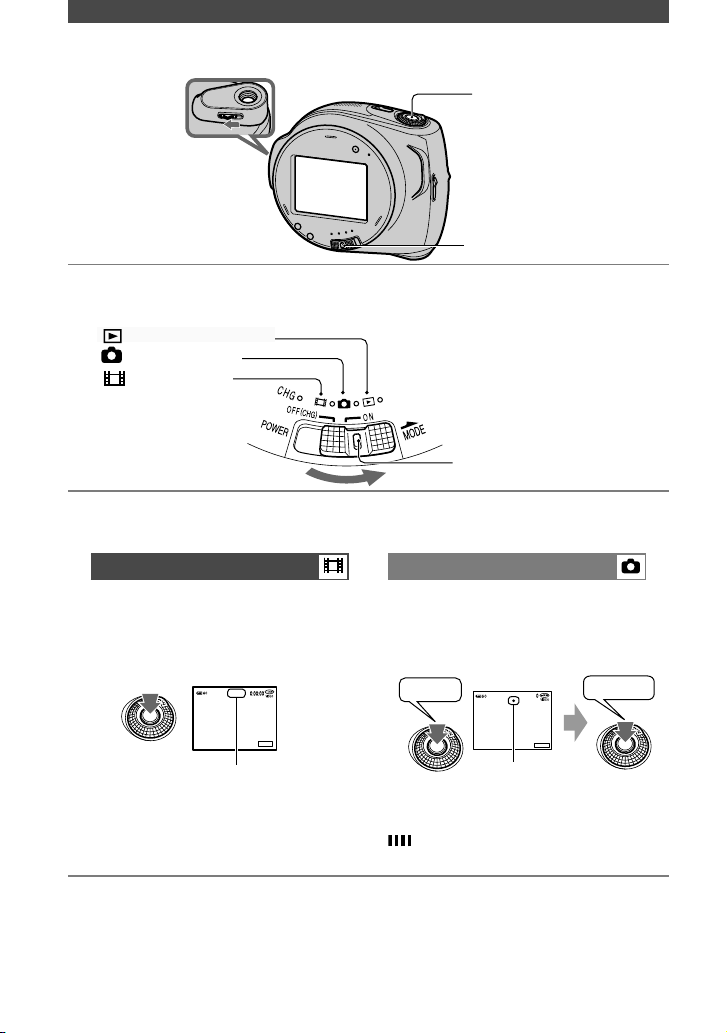
30
1 Несколько раз переместите переключатель POWER вниз, чтобы
загорелся требуемый индикатор.
Переместите
переключатель POWER
в направлении стрелки,
нажимая зеленую кнопку
только в том случае, когда
переключатель POWER
находится в положении
OFF (CHG).
:Запись фотографий
:Воспроизведение/монтаж
:Запись фильмов
2 Начните съемку.
Для записи фильмов и фотографий нажмите REC START/STOP (PHOTO)
Фильмы Фотографии
Нажмите кнопку REC START/STOP
(PHOTO) .
Слегка нажмите кнопку REC
START/STOP (PHOTO) для
настройки фокусировки (), затем
полностью нажмите эту кнопку ().
[ОЖИДАН] [ЗАПИСЬ]
P-MENU
мин
ЗАПИСЬ
Чтобы остановить съемку,
нажмите эту кнопку еще раз.
Будет слышен звук срабатывания
затвора. Если индикация
исчезла, это означает, что
изображение записано.
Проверка или удаление последней
записи (Просмотр/удаление при
просмотре)
См. стр. 34.
Съемка новых фильмов/
фотографий
Даже после извлечения диска можно
продолжать запись изображений на
диск, если на нем осталось свободное
место. Выполните шаг 2.
Cъемка
Переключатель POWER
Откройте крышку
объектива,
сместив в
направлении,
указанном
стрелкой.
REC START/STOP
(PHOTO)
A
Мигает Горит
P-MENU
мин
Звуковой
сигнал
Звук затвора
Page 31

31
Воспроизведение
Съемка/воспроизведение
1 Передвигайте переключатель POWER вниз, пока не загорится
индикатор (Воспроизведение/монтаж).
На экране ЖКД открывается экран VISUAL INDEX.
P-MENU
мин
Предыдущие 6
изображений
Следующие 6
изображений
Вкладка фильмов
Вкладка
фотографий
Тип диска
Отображается на
каждой вкладке
на последнем
воспроизводившемся
изображении.
2 Начните воспроизведение.
Фильмы Фотографии
Нажмите вкладку “Фильмы”,
затем фильм, который
требуется воспроизвести.
Нажмите вкладку “Фотографии”,
затем фотографию, которую
требуется воспроизвести.
Начало эпизода/
предыдущий
эпизод
Переключение в режим
воспроизведения
или паузы
при нажатии
Следующий
эпизод
Остановка (переход на
экран VISUAL INDEX)
Назад/
вперед
P-MENU
Предыдущий/
следующий
Переход на экран
VISUAL INDEX
P-MENU
По окончании воспроизведения
выбранного фильма вновь
выводится экран VISUAL INDEX.
•
Для медленного воспроизведения фильма
во время паузы нажмите / .
•
При однократном нажатии скорость
воспроизведение назад/вперед
увеличивается приблизительно в 5 раз,
при двукратном нажатии (2 раза подряд)
- приблизительно в 10 раз*.
*
приблизительно в 8 раз для диска DVD+RW
•
При нажатии фильма с меткой
воспроизведение можно начать с того
места, где оно ранее было остановлено.
При записи нового изображения на нем
отображается символ .
Регулировка громкости
Нажмите кнопку
[ГРОМКОСТЬ], затем выполните
регулировку кнопками / .
•
Если не удается найти параметр
[ГРОМКОСТЬ] в , нажмите
[SETUP] (стр. 59).
Воспроизведение диска в других
устройствах DVD
См. стр. 40.
Page 32

32
Функции, используемые для записи/ воспроизведения и т.д.
Съемка
Для использования
трансфокации ...............................
Слегка передвиньте рычаг привода
трансфокатора для медленной
трансфокации. Передвиньте его
дальше для ускоренной трансфокации.
Панорамные
изображения:
(Широкоугольный)
Крупный план:
(Телефото)
•
При работе с рычагом привода
трансфокатора постоянно придерживайте
его пальцем. В противном случае может
быть записан звук перемещения рычага.
•
Для четкой фокусировки минимальное
расстояние между видеокамерой и объектом
составляет приблизительно 1 см для режима
“широкоугольный” и приблизительно 80 см
для режима “телефото”.
•
Можно установить параметр
[ЦИФР. ТРАНСФОКАЦИЯ] (стр. 55), если
необходимо увеличить уровень трансфокации
более, чем в 10 раз.
Настройка экспозиции для
съемки объектов с задней
подсветкой . . . . . . . . . . . . . . . . . .
Для настройки экспозиции объектов
с задней подсветкой нажмите
кнопку BACK LIGHT , чтобы
появилась индикация . Для отмены
функции съемки объектов с задней
подсветкой нажмите кнопку BACK
LIGHT еще раз.
Фокусировка на объект, смещенный
относительно центра
. . . . . . . . . . .
См. раздел [ТОЧЕЧН ФОКУС] на стр. 54.
Фиксация экспозиции для
выбранного объекта . . . . . . . . . .
См. раздел [ТОЧ.Ф/ЭКСП] на стр. 53.
Добавление специальных
эффектов . . . . . . . . . . . . . . . . . . . . . . . .
См. раздел ПРИЛ. ИЗОБР. на стр. 57.
Page 33

33
Использование штатива . . . . . . .
Подсоедините штатив (приобретается
дополнительно: длина винта должна
быть менее 5,5 мм) к гнезду для
штатива с помощью винта
для штатива.
Воспроизведение
Последовательное воспроизведение
изображений . . . . . . . . . . . . . . . . . .
См. раздел [ПОКАЗ СЛАЙД.] на стр. 58
Использование масштаба
воспроизведения (МАСШТ ВОСПР)
. .
Можно выбрать коэффициент
увеличения исходного изображения
приблизительно от 1,1 до 5.
Степень увеличения можно
настроить с помощью рычага
привода трансфокатора .
Воспроизведите изображение,
которое необходимо увеличить.
Увеличьте изображение с
помощью T (Телефото). На экране
ЖКД отображается рамка.
Прикоснитесь к фрагменту
изображения, который должен
отображаться в центре
экрана ЖКД.
Отрегулируйте степень
увеличения с помощью W
(Широкоугольный)/T (Телефото).
Для отмены нажмите [КНЦ].
Съемка/воспроизведение
Проверка оставшегося времени
работы батарейного блока . . . . . . . . .
Установите переключатель POWER в
положение OFF (CHG), затем нажмите
кнопку DISP/BATT INFO . Если
нажать кнопку один раз, BATTERY
INFO отображается на экране в течение
приблизительно 7 с. Если нажать эту
кнопку, информация отображается
в течение приблизительно 20 с.
УРОВЕНЬ ЗАРЯДКИ БАТ.
ДОСТУПН. ВРЕМЯ ЗАП.
ЭКРАН ЖКД :
мин
Оставшееся
время
работы
батарейного
блока
(прибл.)
Возможная
продолжительность
записи
(прибл.)
Отключение звукового сигнала
подтверждения операции . . . . . .
Об установке звукового сигнала
подтверждения операции см. раздел
[ОЗВУЧ. МЕНЮ] (стр. 62).
Возврат установок к значениям по
умолчанию . . . . . . . . . . . . . . . . . .
Нажмите кнопку RESET для
возврата всех установок, включая
дату и время, к значениям по
умолчанию. (Для элементов меню,
настроенных пользователем в
персональном меню, возврат
установок к значениям по умолчанию
не выполняется.)
Названия и функции
других деталей
Встроенный стереомикрофон.
Датчик дистанционного
управления.
Для управления видеокамерой
направьте пульт дистанционного
управления (стр. 37) на датчик
дистанционного управления.
Индикатор записи.
Во время записи индикатор записи
горит красным цветом (стр. 62).
Динамик.
Через динамик выводится звук.
•
Информацию о настройке
громкости см. на стр. 31.
Съемка/воспроизведение
Page 34

34
Просмотр/удаление последнего эпизода (просмотр/удаление при просмотре)
Можно проверить или удалить
последний записанный эпизод.
Однако его невозможно удалить,
если:
- был извлечен диск;
- был записан новый эпизод.
Проверка последнего
эпизода ( Просмотр)
1 Передвигайте переключатель
POWER, пока не загорится
индикатор (Фильм) или
(Фото), затем нажмите .
Начинается воспроизведение
последнего эпизода.
мин
ОБЗОР
Фильм
Нажмите для отображения
указанных ниже
функциональных клавиш.
: Возврат в начало
просматриваемого
фильма.
/ :
Регулировка громкости.
30/3 0
VIDEO
100-0 001
мин
ОБЗОР
Возврат к съемке
Нажмите .
•
На экране просмотра данные о съемке
(КОД ДАННЫХ) не отображаются.
Удаление последнего эпизода
( Удаление при просмотре)
(только диски DVD-RW/DVD+RW)
Если проверенный эпизод не нужен,
его можно сразу же удалить.
Удаление данных, записанных на
диски DVD-R, невозможно.
1 Нажмите во время
просмотра.
мин
ОБЗОР
Удали ть?
ДА
НЕТ
2 Нажмите [ДА].
•
Восстановить удаленный эпизод
невозможно.
• Можно удалить только последний
записанный эпизод. Если символ
отображается серым цветом, удаление
эпизода невозможно по следующим
причинам:
- последний записанный эпизод был
удален;
- непосредственно за воспроизводимым
эпизодом был записан фильм или
фотография.
Фотография
Page 35

35
Съемка фильмов
P-MENU
0:00:00
VIDEO
1 32 4 5
9
7
6
8
мин
мин
ЗАПИСЬ
Оставшееся время работы
батарейного блока (прибл.) (стр. 33)
Режим записи ( или или )
(стр. 59)
Состояние съемки ([ОЖИДАН]
(ожидание) или [ЗАПИСЬ] (запись))
Счетчик (часы: минуты: секунды)
Тип диска (стр. 13)
Формат записи для диска DVD-RW
(стр. 13)
Оставшееся время записи на диск
(прибл.) (стр. 61)
Кнопка просмотра (стр. 34)
Служит для отображения последнего
записанного изображения. Нажмите
для возврата в режим ожидания.
Кнопка “Персональное меню” (стр. 64)
Индикаторы, отображаемые во время съемки/воспроизведения
Просмотр фильмов
P-MENU
0001
0:00:00
VIDEO
1 2 4 65
9qh
qd
qf
qg
мин
Режим воспроизведения
Кнопка перехода к предыдущему/
следующему изображению (стр. 27, 31)
Номер эпизода
Кнопки управления
видеоизображением (стр. 27, 31)
Съемка фотографий
P-MENU
7
VIDEO
[153 0]
FINE
9
1 0 5 6
8
qs
qa
мин
Качество ([FINE] или [STD]) (стр. 56)
Количество записанных фотографий
Оставшееся количество фотографий,
которое можно записать (прибл.)
(стр. 61)
Просмотр фотографий
w;
qk
ql
P-MENU
100- 0001
9
12/3 0
VIDEO
1 5 6qj
мин
Количество воспроизведенных
фотографий/общее количество
записанных фотографий
Имя файла данных
Кнопка VISUAL INDEX
(стр. 27, 31)
Кнопка Предыдущее/Следующее
(стр. 27, 31)
Цифра в скобках обозначает номер страницы
Индикаторы не записываются.
Съемка/воспроизведение
Page 36

36
Индикаторы на экране ЖКД
Следующие индикаторы
отображаются при съемке или
воспроизведении, либо когда можно
изменить элементы меню.
В левом
верхнем углу
Вверху
в центре
В правом
верхнем углу
P.MENU
60 0:00:00
VIDEO
ОЖИДАН
W
T
мин
мин
НАЛО-
ЖЕНИЕ
В нижней части
экрана
В центре экрана
В левом верхнем углу
Индикатор Назначение
Съемка по таймеру
автозапуска (стр. 55)
Низкий ИСХ.УР
МИКРОФ (стр. 60)
Вверху в центре
Индикатор Назначение
Повтор показа слайдов
(стр. 58)
В правом верхнем углу
Индикатор Назначение
Фейдер (стр. 57)
Подсветка ЖКД
отключена (стр. 21)
В центре экрана
Индикатор Назначение
Color Slow Shutter (стр. 55)
Предупреждение (стр. 94)
В нижней части экрана
Индикатор Назначение
Эффект изображения
(стр. 58)
Цифровой эффект (стр. 58)
Ручная фокусировка (стр. 54)
ПРОГР А/ЭКСП (стр. 52)
Подсветка (стр. 32)
Баланс белого (стр. 53)
ВЫБОР Ш/ФОРМ (стр. 55)
Стабилизатор изображения
SteadyShot отключен (стр. 56)
Универсальный точечный
экспозамер (стр. 53)/
экспозиция (стр. 53)
КОД ДАННЫХ во время
съемки
Данные о съемке (дата и время или
различные установки, используемые
при съемке) автоматически
записываются на диск. Они не
отображаются при съемке. Однако
во время воспроизведения их можно
проверить с помощью параметра
[КОД ДАННЫХ] (стр. 61).
Цифра в скобках обозначает
номер страницы
Индикаторы, отображаемые во время съемки/воспроизведения
(продолжение)
Page 37

37
Перед использованием пульта
дистанционного управления удалите
изоляционную вкладку.
Insulation sheet
DATA CODE (стр. 61)
PHOTO (стр. 26, 30)
При нажатии этой кнопки
изображение, отображаемое на экране,
будет записано как фотография.
SCAN/SLOW (стр. 27, 31)
(Предыдущее/следующее)
(стр. 27, 31)
PLAY (стр. 27, 31)
STOP (стр. 27, 31)
DISPLAY (стр. 21)
Передатчик
START/STOP (стр. 26, 30)
Кнопки привода трансфокатора
(стр. 32, 33)
PAUSE (стр. 27, 31)
VISUAL INDEX (стр. 27, 31)
При нажатии этой кнопки во время
воспроизведения открывается экран
VISUAL INDEX.
/ / /
/ ENTER
При нажатии любой кнопки на экране
ЖКД появляется оранжевая рамка.
Выберите требуемую кнопку или
элемент с помощью / / / , затем
нажмите ENTER для выполнения.
Если в течение определенного времени
с пульта дистанционного управления
не была подана ни одна команда,
оранжевая рамка исчезает. При
повторном нажатии любой из кнопок
/ / / или кнопки ENTER рамка
появляется в том же положении, что и в
последний раз.
• Для управления видеокамерой направьте
пульт дистанционного управления на
датчик дистанционного управления
(стр. 33).
• О замене батарейки см. на стр. 105.
Пульт дистанционного управления
Съемка/воспроизведение
Page 38

38
Соединительный кабель A/V
(прилагается)
Подключите к входному гнезду другого
устройства.
Соединительный кабель A/V со
штекером S VIDEO (приобретается
дополнительно)
При подключении к гнезду S VIDEO
другого устройства с помощью
соединительного кабеля A/V со
штекером S VIDEO (приобретается
дополнительно) возможно
воспроизведение изображений с
более высоким качеством, чем
при использовании обычного
кабеля A/V. Подключите белый и
красный штекеры (левый/правый
звуковой канал) и штекер S VIDEO
(канал S VIDEO) соединительного
кабеля A/V со штекером S VIDEO
(приобретается дополнительно).
Подключать желтый штекер не
требуется.
Если телевизор подсоединен
к видеомагнитофону
Подсоедините видеокамеру к линейному входу LINE IN видеомагнитофона. Установите переключатель входов
видеомагнитофона в положение LINE.
Если используется телевизор
монофонического типа
(т.е. телевизор, оборудованный
только одним входным
аудиогнездом)
Подсоедините желтый штекер
соединительного кабеля A/V к входному
видеогнезду, а белый (левый канал)
или красный (правый канал) штекер
- к входному аудиогнезду на телевизоре
или видеомагнитофоне.
• На экран телевизора можно вывести
счетчик, установив для параметра
[ВЫВОД ИЗОБР.] значение [В.ВЫХ/
ЖКД] (стр. 62).
Если в телевизоре/видеомагнитофоне
установлен 21-штырьковый разъем
(EUROCONNECTOR)
Для просмотра воспроизводимого
изображения используйте 21штырьковый адаптер (приобретается
дополнительно).
Телевизор/
видеомагнитофон
При выполнении этой операции подсоедините видеокамеру к электрической
розетке с помощью прилагаемого адаптера переменного тока (стр. 17).
Дополнительную информацию можно также найти в инструкциях по
эксплуатации, прилагаемых к подключаемым устройствам.
Воспроизведение изображения на экране ТВ
1
2
Гнездо A/V
: Прохождение сигнала
S VIDEO
VIDEO AUDIO
(Желтый)
(Белый) (Красный)
Видеомагнитофоны
или телевизоры
Page 39

39
Page 40

40
Закрытие сессий диска позволяет воспроизводить записанный диск в других
проигрывателях DVD (проигрывателе DVD/записывающем устройстве DVD и т.п.)
или в дисководе DVD компьютера. Порядок закрытия диска зависит от его типа.
• Совместимость для воспроизведения во всех проигрывателях не гарантируется.
Требуется закрытие сессий диска.
После закрытия сессий запись на диск невозможна даже в том
случае, если на нем осталось свободное место.
Требуется закрытие сессий диска.
Диск может быть перезаписан в видеокамере, если сессии открыты
(стр. 46), для воспроизведения диска в других проигрывателях DVD
необходимо закрыть сессии диска.
Требуется закрытие сессий диска.
После закрытия сессий диска его можно воспроизводить
с помощью проигрывателя DVD, поддерживающего режим VR.
Кроме того, после закрытий сессий диска на него в любой
момент можно записать дополнительный материал. После записи
дополнительного материала повторное закрытие сессий диска
не требуется.
Диск допускает воспроизведение в проигрывателях DVD
без закрытия сессий диска. Однако необходимо закрыть сессии
диска в следующих случаях:
- если требуется создать меню DVD (стр. 41);
- если требуется создать фотофильм (стр. 42);
- если требуется воспроизводить изображения в дисководе
DVD компьютера;
- в случае, если время съемки имеет следующие значения:
режим HQ: менее 5 мин;
режим SP: менее 8 мин;
режим LP: менее 15 мин.
Если создано меню DVD/фотофильм, при попытке записи
дополнительного материала открывается диалоговое окно запроса
подтверждения. Так как меню DVD/фотофильм удаляется новой
записью, необходимо снова завершить сессии для того, чтобы
создать новое меню DVD/фотофильм.
Подготовка диска к использованию в проигрывателях или дисководах DVD ( закрытие сессий диска)
Page 41

41
Воспроизведение на устройствах DVD
Последовательность
закрытия сессий диска
Выполните шаги, указанные ниже.
• Закрытие сессий диска может занимать
от минуты до нескольких часов. Чем
меньше объем записанного на диск
материала, тем больше времени
занимает закрытие сессий.
• При закрытии сессий диска
во избежание выключения
видеокамеры из-за разряда
батарейного блока обязательно
пользуйтесь адаптером
переменного тока.
• В случае двустороннего диска
необходимо закрыть сессии диска для
обеих сторон.
Шаг 1. Подготовка к закрытию
сессий диска(стр. 41)
Шаг 2. Настройка меню DVD*
(стр. 41)
Если заданы установки меню
DVD, можно создать экран
меню для просмотра списка
эскизов при воспроизведении
диска в устройствах DVD.
Шаг 3. Настройка фотофильма*
(стр. 42)
Если заданы установки
фотофильма, можно создать
фотофильм для просмотра
фотографий на других
устройствах DVD.
Шаг 4. Изменение названия диска
(стр. 42)
Для каждого диска
можно задать название.
По умолчанию
в качестве названия диска
устанавливается дата его
первого использования.
Шаг 5. Закрытие сессий диска
(стр. 43)
* Невозможно при использовании диска
DVD-RW (режим VR).
Шаг 1. Подготовка к
закрытию сессий диска
1 Установите видеокамеру
в устойчивое положение.
Подсоедините адаптер
переменного тока к гнезду
DC IN видеокамеры.
2 Включите питание, переместив
переключатель POWER.
3 Установите диск, для которого
требуется закрыть сессии.
4 Нажмите [ЗАКРЫТЬ]
[SET].
ЗАКРЫТ Ь
КНЦ
МЕНЮ
DVD
ФОТОФИЛЬМ
ИМЯ
ДИСКА
Шаг 2. Настройка меню DVD
Что такое меню DVD?
Меню DVD представляет собой
экран меню, позволяющий
отображать указатель для проверки
содержания диска и выбора
требуемых эпизодов. При создании
меню DVD с помощью видеокамеры
первый эпизод каждого фильма
отображается в виде эскиза с датой.
• При использовании диска DVD-RW
(режим VR) создать меню DVD
невозможно.
Page 42

42
1 Нажмите [МЕНЮ DVD].
2 Выберите один из 4 типов
меню кнопками / .
МЕНЮ DVD:
СТИЛЬ 1
РАСЧЕТНОЕ ВРЕМЯ:10m
СТИЛЬ 4
СТИЛЬ 3
СТИЛЬ 2
СТИЛЬ 1
НЕТ М ЕНЮ
Если создавать меню DVD
не требуется, выберите
[НЕТ МЕНЮ].
3 Нажмите .
Шаг 3. Настройка фотофильма
Что такое фотофильм?
При создании фотофильма
фотографии формата JPEG
преобразуются в фильм формата
MPEG для воспроизведения
в других проигрывателях DVD или
на компьютере. Исходная фотография
остается в формате JPEG на диске.
Преобразованные фотографии
воспроизводятся последовательно,
как при показе слайдов. Однако
разрешение (в пикселах)
преобразованного фотофильма ниже,
чем у исходных фотографий.
• При создании фотофильма закрытие
сессий диска может занять больше
времени. Чем больше фотографий
записано на диск, тем больше времени
занимает создание фотофильма.
• Фотографии формата JPEG можно
просматривать с помощью дисковода
DVD компьютера без создания
фотофильма (стр. 44).
• В случае диска DVD-RW (режим
VR) создать фотофильм на этом
этапе невозможно. Для его настройки
используйте экран [РЕД.] (стр. 70).
1 Нажмите [ФОТОФИЛЬМ].
2 Нажмите [ДА].
Выберите [НЕТ], если создавать
фотофильм не требуется.
3 Нажмите .
Шаг 4. Изменение названия
диска
Если изменять название диска
не требуется, переходите к “Шагу 5.
Закрытие сессий диска (стр. 43)”.
1 Нажмите [ИМЯ ДИСКА].
2 Удалите ненужные символы,
нажимая [].
Желтый курсор перемещается,
и символы удаляются с конца.
3 Выберите тип символа, затем
нажмите требуемый символ.
ИМЯ Д ИСКА
ВЫХ
Для удаления символа:
нажмите [].
Для ввода пробела: нажмите [].
Подготовка диска к воспроизведению в проигрывателях или
дисководах DVD (закрытие сессий диска) (продолжение)
Page 43

43
Воспроизведение на устройствах DVD
4 После ввода символа для
перехода в следующую
позицию нажмите [].
• Можно ввести максимум 20 символов.
5 Завершив ввод символов,
нажмите .
Название диска изменяется
на введенное.
6 Нажмите [КОНЕЦ].
• Если название диска уже задано на
другом устройстве, 21-й и последующие
символы названия удаляются этой
операцией.
Шаг 5. Закрытие сессий диска
1 Проверьте на экране ЖКД
установки, заданные на шагах
2 - 4 процедуры закрытия
сессий диска.
ЗАКРЫТЬ :
Па ра м. за к ры ти я
РАСЧЕТНОЕ ВРЕМЯ: 10m
ИМЯ Д ИСКА :
ФОТОФИЛ ЬМ : ДА
МЕНЮ DVD : СТИЛЬ 1
2 Нажмите .
3 Нажмите [ДА] [ДА].
Начинается закрытие сессий диска.
• Во время закрытия сессий диска
предохраняйте видеокамеру от ударов
и вибрации, а также не отсоединяйте
адаптер переменного тока.
Перед отсоединением адаптера
переменного тока убедитесь
в том, что питание видеокамеры
выключено; отсоедините адаптер
после того, как погаснет индикатор
CHG (зарядка). После подсоединения
адаптера переменного тока
и включения видеокамеры снова
запускается закрытие сессий диска.
Извлечь диск можно только после
завершения закрытия сессий диска.
4 После появления сообщения
[Завершено.] нажмите .
При использовании диска
DVD-R/DVD-RW (режим
VIDEO)/DVD+RW после
завершения закрытия сессий
диска мигает индикатор ,
если переключатель POWER
установлен в режим (Фильм)
или (Фотография). Извлеките
диск из видеокамеры.
• Если для диска DVD-R/DVD-RW (режим
VIDEO)/DVD+RW при закрытии сессий
диска было задано создание меню DVD,
в процессе закрытия сессий на несколько
секунд выводится меню DVD.
• Просмотр фотофильмов на видеокамере
с DVD-R/DVD-RW (режим VIDEO)
невозможен.
• После закрытия сессий диска индикатор
диска и формат записи отображаются
следующим образом:
Диск DVD-R
Диск DVD-RW
(режим VIDEO)
Диск DVD-RW
(режим VR)
Диск DVD+RW
Page 44

44
Воспроизведение диска в проигрывателях DVD и т.п.
• Не используйте адаптер компактдисков диаметром 8 см с дисками
DVD диаметром 8 см - это может
привести к неполадкам.
• Убедитесь в том, что вертикально
установленное устройство DVD
находится в том положении, когда
диск расположен горизонтально.
1 Установите диск
в устройство DVD.
2 Начните воспроизведение
диска.
Способ воспроизведения зависит
от устройства DVD. Подробнее
см. руководство по эксплуатации,
входящее в комплект поставки
устройства DVD.
Если было создано меню DVD(DVDR/DVD-RW: режим VIDEO/DVD+RW)
В меню можно выбрать требуемый
эпизод.
Фотофильм располагается в меню
после всех фильмов.
00:00
• На некоторых устройствах DVD
диски могут не воспроизводиться,
воспроизведение может прерываться,
либо некоторые функции могут быть
отключены.
• Фотографии воспроизводятся в виде
фотофильма со сменой изображения
каждые 3 с.
Фотофильм
Воспроизведение диска на компьютере с установленным дисководом DVD
• Не используйте адаптер компактдисков диаметром 8 см с дисками
DVD диаметром 8 см - это может
привести к неполадкам.
• Даже при использовании диска
DVD+RW необходимо закрыть сессии
диска. В противном случае может
возникнуть неисправность.
Воспроизведение фильмов
Требуется дисковод DVD,
поддерживающий диски диаметром
8 см, а на компьютер должна
быть установлена программа
воспроизведения DVD.
1 Установите диск с закрытыми
сессиями в дисковод DVD
компьютера.
2 Начните воспроизведение
диска с помощью программы
воспроизведения DVD.
• На некоторых компьютерах
воспроизведение диска невозможно.
Подробнее см. инструкции по
эксплуатации компьютера.
• Воспроизведение или редактирование
фильмов, скопированных с этого диска на
жесткий диск компьютера, невозможно.
Подробнее об импорте фильмов см.
в “Руководстве по началу работы”,
прилагаемом к компакт-диску.
Page 45

45
Воспроизведение на устройствах DVD
Воспроизведение фотографий
Фотографии, хранящиеся на диске,
отображаются в формате JPEG.
Обратите внимание, что во время
этой операции возможно случайное
стирание или изменение исходных
данных, так как при этом
используются исходные данные
с диска.
1 Установите диск с закрытыми
сессиями в дисковод DVD
компьютера.
2 Щелкните мышью [Start]
(Пуск) [My Computer]
(Мой компьютер).
Можно также дважды щелкнуть
мышью на значке [My Computer]
(Мой компьютер) на
рабочем столе.
3 Щелкните мышью на значке
дисковода DVD, в который
установлен диск, затем
щелкните мышью на кнопке
[Open] (Открыть).
4 Дважды щелкните мышью
[DCIM] [100MSDCF].
5 Дважды щелкните мышью
на файле, который требуется
отобразить.
Выбранная фотография
отображается на экране.
В качестве метки тома
используется дата первого
использования диска.
<Пример.>
Если диск впервые использовался в 18:00
(6:00 вечера) 1-го января 2005 г.:
2005_01_01_06H00M_PM
Метка
тома
Изображения на диске хранятся в
следующих папках:
Фильмы
DVD-R/DVD-RW
(режим VIDEO)/DVD+RW:
Папка VIDEO_TS
Диск DVD-RW (режим VR):
Папка DVD_RTAV
Фотографии
Папка DCIM\100MSDCF
<Пример.>
Папка для данных для дисков DVD-R/
DVD-RW (режим VIDEO)/DVD+RW
При использовании Windows XP:
Папка для
фотографий
Page 46

46
Запись дополнительных эпизодов после закрытия сессий диска
При наличии свободного места
на диск DVD-RW (режим VIDEO)/
DVD+RW с закрытыми сессиями
можно записать дополнительный
материал, пользуясь приведенными
ниже инструкциями.
Для диска DVD-RW (режим VR)
с закрытыми сессиями запись
дополнительных материалов
не требует дополнительных операций.
• При этой операции во избежание
выключения видеокамеры из-за разряда
батарейного блока обязательно
пользуйтесь адаптером переменного тока.
• Во время этой операции предохраняйте
видеокамеру от ударов и вибрации,
а также не отсоединяйте адаптер
переменного тока.
• Меню DVD и фотофильм, созданные
во время закрытия сессий диска, будут
удалены.
• При использовании двустороннего диска
указанные ниже операции необходимо
выполнить для каждой из сторон.
Для диска DVD-RW (режим
VIDEO) ( Открытие сессий диска)
1 Подсоедините адаптер
переменного тока к гнезду
DC IN на видеокамере, затем
подсоедините кабель питания
к электрической розетке.
2 Включите питание c помощью
переключаталя POWER.
3 Установите диск с закрытыми
сессиями в видеокамеру.
4 Нажмите [SETUP].
5 Нажмите УСТАН.ДИСКА
[ОТКРЫТЬ].
6 Нажмите [ДА] [ДА]; после
появления сообщения
[Завершено.] нажмите .
Для диска DVD+RW
Если при закрытии сессий был создан
фотофильм или меню DVD (стр. 40),
требуется выполнить следующие
операции.
1 Подсоедините адаптер
переменного тока к гнезду
DC IN видеокамеры, затем
подсоедините кабель питания
к электрической розетке.
2 Передвигайте переключатель
POWER, пока не загорится
индикатор (Фильм) или
(Фото).
3 Установите диск с закрытыми
сессиями в видеокамеру.
Открывается диалоговое окно
с запросом подтверждения записи
дополнительных эпизодов.
ДОБ.НОВ.ЗАП.
Разрешить запись диска?
Меню DVD и Фотофильм
будут удалены.
ЗАПИСАННАЯ ОБЛАСТЬ
ДА НЕТ
4 Нажмите [ДА] [ДА].
Выводится сообщение
[Завершено.], затем снова
отображается экран записи.
Page 47

47
Воспроизведение на устройствах DVD
Удаление с диска всех записанных эпизодов ( Форматирование)
При форматировании диска
с него удаляются все записанные
данные, что позволяет повторно
использовать этот диск. С помощью
форматирования восстанавливается
емкость диска для записи.
Порядок форматирования зависит
от типа диска.
Форматирование дисков
этого типа невозможно.
Используйте новый диск.
Диск этого типа можно
отформатировать
и использовать повторно.
Если сессии диска
были закрыты,
они открываются.
Диск этого типа можно
отформатировать
и использовать повторно.
Если сессии диска были
закрыты, предыдущие
записи о закрытии сессий
сохраняются на диске.
Диск этого типа можно
отформатировать
и использовать повторно.
Если сессии диска были
закрыты, предыдущие
записи о закрытии сессий
сохраняются на диске.
• При форматировании во избежание
выключения видеокамеры из-за
разряда батарейного блока
обязательно пользуйтесь адаптером
переменного тока.
• Во время форматирования
предохраняйте видеокамеру
от ударов и вибрации, а также
не отсоединяйте адаптер
переменного тока.
• При использовании двустороннего
диска необходимо отформатировать
обе стороны диска.
1 Подсоедините адаптер
переменного тока к гнезду
DC IN на видеокамере, затем
подсоедините кабель питания
к электрической розетке.
2 Включите питание, переместив
переключатель POWER.
3 Установите форматируемый
диск в видеокамеру.
4 Нажмите [ФОРМАТ].
Диск DVD-RW
Выберите формат записи, затем
отформатируйте диск. Переходите
к шагу 5.
Диск DVD+RW
Открывается экран [ФОРМАТ].
Переходите к шагу 6.
5 Выберите формат записи для
диска DVD-RW, затем
нажмите .
Подробнее о форматах записи
см. стр. 13.
ФОРМАТ :
Можно восп роизводить на
устройств ах DVD. Нельзя
редактиров ать на камер е.
6 Нажмите [ДА] [ДА]; после
появления сообщения
[Завершено.] нажмите .
• При работе в режиме Easy Handycam
(стр. 25) экран, показанный на шаге 5,
не появляется даже в том случае, если
в видеокамеру установлен диск DVD-RW.
Переходите к шагу 6.
• Форматирование диска, защищенного
на другом оборудовании, невозможно.
Отмените защиту на исходном
оборудовании, затем отформатируйте диск.
Использование записанного диска (DVD-RW/DVD+RW)
Page 48

48
Использование элементов меню Setup
2 Нажмите экран ЖКД и выберите элемент меню настройки.
Недоступные элементы отображаются серым цветом.
Использование ярлыков Персонального меню
В персональное меню добавлены ярлыки часто используемых элементов меню
настройки.
• Персональное меню можно настроить по собственному желанию (стр. 64).
Нажмите .
мин
ОЖИДАН
ЗА-
КРЫТЬ
ЭКСПОЗИЦИЯ
ТОЧЕЧН
ФОКУС
SETUP
ТОЧЕЧН
ЭКСП
ФЕЙДЕР
Нажмите требуемый элемент меню настройки.
Если требуемый элемент меню настройки не отображается на экране,
нажимайте / до тех пор, пока он не появится.
Выберите требуемую установку, затем нажмите .
Использование элементов меню настройки
Можно настроить элементы меню настройки, которые не добавлены в
персональное меню.
OK
ФОКУСИРОВКАФОКУСИРОВКА
ВЫБОР Ш/ФОРМВЫБОР Ш/ФОРМ
ЦИФР.УВЕЛИЧ
АВТОЗАПУСКАВТОЗАПУСК
ТОЧЕЧН ФОКУСТОЧЕЧН ФОКУС
АВТОЗАТВОР
COLOR SLOW S
мин
ОЖИДАН
ВЫКЛ
0:00: 00
VIDEO
мин
ОЖИДАН
ВЫКЛ
ВЫКЛ
ВКЛ
мин
ОЖИДАН
ВКЛ
ВЫКЛ
ВКЛ
1 Переместите переключатель POWER так, чтобы загорелся требуемый
индикатор.
: Установки для фотографий
: Установки для просмотра/монтажа
Переместите
переключатель
POWER,
нажимая зеленую
кнопку в центре
переключателя,
если переключатель
POWER находится
в положении OFF
(CHG).
: Установки для фильмов
Page 49

49
Использование элементов меню Setup
Нажмите [SETUP].
Выберите требуемый элемент меню настройки.
Выберите элемент меню настройки кнопками / , затем нажмите .
Выберите требуемый элемент.
Выберите элемент меню настройки кнопками / , затем нажмите .
• Для выбора элемента можно также просто на него нажать.
Выполните настройку элемента.
По окончании установки нажмите (закрыть), чтобы скрыть экран
[SETUP].
Если изменять установку не требуется, нажмите для возврата
к предыдущему экрану.
• В режиме Easy Handycam (стр. 25) доступные пункты меню отображаются при
нажатии кнопки [SETUP] на экране ЖКД.
Page 50

50
Положение индикатора:
Фильм
Фотография
Воспр./
монтаж
Easy
Handycam
УСТ КАМЕРЫ (стр. 52)
ПРОГР А/ЭКСП
–
АВТО
ТОЧ.Ф/ЭКСП
–
АВТО
ЭКСПОЗИЦИЯ
–
АВТО
БАЛАНС БЕЛ
–
АВТО
АВТОЗАТВОР
–
–
ВКЛ
ТОЧЕЧН ФОКУС
–
АВТО
ФОКУСИРОВКА
–
АВТО
COLOR SLOW S
–
–
ВЫКЛ
АВТОЗАПУСК
–
ВЫКЛ
ЦИФР.УВЕЛИЧ
–
–
ВЫКЛ
ВЫБОР Ш/ФОРМ
–
–
4:3
STEADYSHOT
–
–
ВКЛ
УСТ ФОТО (стр. 56)
КАЧ.СНИМКА
–
–
ВЫСОКОЕ
НОМЕР ФАЙЛА
–
–
–
*
ПРИЛ.ИЗОБР. (стр. 57)
ФЕЙДЕР
–
–
ВЫКЛ
ЦИФР ЭФФЕКТ
–
–
ВЫКЛ
ЭФФЕКТ ИЗОБР
–
–
ВЫКЛ
КОНТР.ЗАПИСИ
–
–
–
ПОКАЗ СЛАЙД.
–
–
–
РЕЖИМ ДЕМО
–
–
ВКЛ
УСТАН. ДИСКА (стр. 59)
ФОРМАТ
ЗАКРЫТЬ
ОТКРЫТЬ
–
ИМЯ ДИСКА
–
Элементы меню Setup
Page 51

51
Использование элементов меню Setup
Положение индикатора:
Фильм
Фотография
Воспр./
монтаж
Easy
Handycam
СТАНД НАБОР (стр. 59)
РЕЖИМ ЗАПИСИ
–
–
SP
ГРОМКОСТЬ
–
–
*
МУЛЬТИЗВУК
–
–
СТЕРЕО
ИСХ.УР.МИКР.
–
–
НОРМАЛЬНАЯ
УСТ ЭКР ЖКД
–
/
НОРМАЛЬНЫЙ
–
/
*
СКОР USB
–
–
–
*
КОД ДАННЫХ
–
–
–
ОСТ.НА ДИСКЕ
–
АВТО
ПУЛЬТ ДУ
ВКЛ.
ЛАМПА ЗАПИСИ
–
ВКЛ.
ОЗВУЧ. МЕНЮ
*
ВЫВОД ИЗОБР.
ЖКД
SETUP НАЗАД
–
АВТОВЫКЛ
5
м
ин
КАЛИБРОВКА
–
–
–
ВРЕМЯ/LANGU. (стр. 63)
УСТАН ЧАСОВ
*
УСТАН ЗОНЫ
–
*
ЛЕТНЕЕ ВРЕМЯ
–
*
LANGUAGE
*
Набор доступных элементов меню () зависит от положения индикатора.
*Этими функциями можно воспользоваться в режиме Easy Handycam.
Page 52

52
Значения по умолчанию отмечены
значком .
После выбора элементов появятся
индикаторы в круглых скобках.
Подробнее о выборе элементов
меню настройки см. на стр. 48.
ПРОГР А/ЭКСП
С помощью функции ПРОГР А/ЭКСП
можно эффективно записывать
изображения в разных ситуациях.
АВТО
Выберите, чтобы эффективно
записывать изображения
автоматически без использования
функции [ПРОГР А/ЭКСП].
ПРОЖЕКТОР*( )
Выберите, чтобы лица людей не
выглядели слишком бледными при
ярком освещении.
ПОРТРЕТ
(Мягкий портретный режим) ( )
Выберите, чтобы выделить объект,
например людей или цветы, на
размытом фоне.
СПОРТ* (
Спортивные занятия) ( )
Выберите, чтобы минимизировать
дрожание при съемке быстро
движущихся объектов.
ПЛЯЖ/ЛЫЖИ*( )
Выберите, чтобы лица людей не
выглядели слишком темными в зоне
сильного света или отраженного
света, например, на пляже в разгар
лета или на снежном склоне.
ЗАКАТ/ЛУНА**( )
Выберите, чтобы передать
освещение при съемке заката, общих
ночных видов или фейерверков.
ЛАНДШАФТ**( )
Выберите для съемки удаленных
объектов с высокой четкостью.
Этот режим также предотвращает
фокусировку видеокамеры на стекло
или металлическую решетку на окнах,
если стекло или решетка находятся
между видеокамерой и снимаемым
объектом.
•
Элементы с одной звездочкой (*) можно
настроить для фокусировки только на
объектах, находящихся на небольшом
расстоянии. Элементы с двумя
звездочками (**) можно настроить для
фокусировки на объектах, находящихся
на значительном расстоянии.
•
Если отключить видеокамеру от
источника питания более чем на 5 минут,
будет восстановлено значение [АВТО].
УСТ КАМЕРЫ
Установки для настройки камеры
на определенные условия съемки
(ЭКСПОЗИЦИЯ/БАЛАНС БЕЛ/
STEADYSHOT и т.д.)
Page 53

53
Использование элементов меню Setup
ТОЧ.Ф/ЭКСП (Универсальный
точечный экспозамер)
Можно настроить и привязать значение
экспозиции к освещенности объекта
съемки, что позволяет записать его
с надлежащей яркостью даже при
наличии сильного контраста между
объектом и фоном (например, объекты
в свете рампы на сцене).
КНЦ
ТОЧЕЧН.ЭКСП
ОЖИДАН
АВТО
Нажмите на экран в той точке, по
которой следует зафиксировать и
настроить экспозицию.
Появляется .
Нажмите [КНЦ].
Чтобы вернуться к автоматической
экспозиции, нажмите [АВТО][КНЦ].
•
Если установлена функция
[ТОЧ.Ф/ЭКСП], то для функции
[ЭКСПОЗИЦИЯ] автоматически
устанавливается значение [РУЧНАЯ].
•
Если отключить видеокамеру от
источника питания более чем на 5 минут,
будет восстановлено значение [АВТО].
ЭКСПОЗИЦИЯ
Яркость изображения можно настроить
вручную. Например, при записи в
солнечный день в помещении можно
предотвратить появление теней от
заднего источника света на стоящих у
окна людях, фиксировав экспозицию по
стене помещения.
АВТО
60мин
ОЖИДАН
РУЧНАЯ
РУЧНАЯ
ЭКСПОЗИЦИЯ:
Нажмите [РУЧНАЯ].
Настройте экспозицию, нажимая
/ .
Нажмите .
Появляется .
Для возврата к автоматической
экспозиции нажмите [АВТО] .
•
Если отключить видеокамеру от
источника питания более чем на 5 минут,
будет восстановлено значение [АВТО].
БАЛАНС БЕЛ (Баланс белого)
Можно отрегулировать баланс
цвета в соответствии с яркостью
окружающего освещения, при котором
осуществляется запись.
АВТО
Баланс белого настраивается
автоматически.
УЛИЦА ( )
Баланс белого устанавливается в
расчете на уровень яркости света
на улице или освещения лампами
дневного света в дневное время.
ПОМЕЩЕНИЕ ()
Баланс белого устанавливается
в расчете на уровень освещения
флуоресцентными лампами теплого
белого света.
1 НАЖАТ ( )
Баланс белого будет настроен в соответствии с окружающим освещением.
Нажмите [1 НАЖАТ].
Наведите объектив видеокамеры
на белый объект, например, на
лист бумаги, чтобы получить на
экране изображение с такими же
условиями освещения, что и при
съемке объекта.
Нажмите [ ].
Индикатор быстро мигает.
После настройки баланса белого
и сохранения его в памяти
индикатор перестает мигать.
•
Предохраняйте видеокамеру от тряски,
пока индикатор быстро мигает.
• Если установить баланс белого
не удается, индикатор будет
мигать с низкой частотой.
• Если индикатор продолжает
мигать даже после нажатия ,
установите для параметра
[БАЛАНС БЕЛ] значение [АВТО].
Page 54

54
• Если был заменен батарейный блок
и при этом был выбран параметр
[АВТО] или видеокамера выносится
из помещения на улицу и при этом
сохраняется фиксированная экспозиция,
тогда выберите параметр [АВТО] и
направьте видеокамеру на ближайший
белый предмет примерно на 10 секунд для
улучшенной настройки баланса цвета.
•
Повторите процедуру [1 НАЖАТ], если
при включенном режиме [1 НАЖАТ] были
изменены настройки параметра [ПРОГР
А/ЭКСП] или видеокамера была вынесена из
помещения на улицу или наоборот.
• При освещении флуоресцентными
лампами, дающими белый или холодный
белый свет, установите для параметра
[БАЛАНС БЕЛ] значение [АВТО] или
[1 НАЖАТ].
• Если отключить видеокамеру от
источника питания более чем на 5 минут,
будет восстановлено значение [АВТО].
АВТОЗАТВОР
При выборе для этого параметра значения
[ВКЛ] (значение по умолчанию) включается
автоматическое срабатывание электронного
затвора, регулирующее выдержку при
съемке в условиях яркой освещенности.
ТОЧЕЧН ФОКУС
Предусмотрен выбор и настройка
точки фокусировки для объекта,
находящегося не в центре экрана.
КНЦ
ТОЧЕЧН ФОКУС
ОЖИДАН
АВТО
Нажмите объект на экране.
Появляется .
Нажмите [КНЦ].
Для автоматической фокусировки
нажмите [АВТО] [КНЦ].
•
Если установлена функция
[ТОЧЕЧН ФОКУС], для функции
[ФОКУСИРОВКА] автоматически
устанавливается значение [РУЧНАЯ].
•
Если отключить видеокамеру от
источника питания более чем на 5 минут,
будет восстановлено значение [АВТО].
ФОКУСИРОВКА
Фокусировку можно выполнить
вручную. Выберите этот параметр
при необходимости фокусировки на
конкретном объекте.
Нажмите [РУЧНАЯ].
Появляется .
Нажмите (фокусировка
на объектах, находящихся в
непосредственной близости от
объектива)/ (фокусировка на
объектах, находящихся на дальнем
расстоянии), чтобы настроить фокус.
Индикатор появляется в том
случае, если достигнуто минимальное
расстояние фокусировки, а индикатор
появляется в том случае, если
достигнуто максимальное расстояние
фокусировки.
Нажмите .
Чтобы выполнить автоматическую
фокусировку, нажмите [АВТО]
на шаге .
• Фокусировка на объект упрощается,
если передвигать рычаг привода
трансфокатора в направлении
T (телефото) для регулировки
фокусировки, а затем в направлении
W (широкоугольный) для регулировки
увеличения. Если требуется снять объект
с близкого расстояния, переместите
рычаг привода трансфокатора в
положение W (широкоугольный), затем
настройте фокусировку.
•
Для четкой фокусировки минимальное
расстояние между видеокамерой и объектом
составляет приблизительно 1 см для режима
“широкоугольный” и приблизительно 80 см
для режима “телефото”
.
•
Если отключить видеокамеру от
источника питания более чем на 5 минут,
будет восстановлено значение [АВТО].
УСТ КАМЕРЫ (продолжение)
Page 55

55
Использование элементов меню Setup
COLOR SLOW S (Color Slow Shutter)
При выборе для параметра [COLOR
SLOW S] значения [ВКЛ] можно
записывать цветное изображение
повышенной яркости даже в темноте.
На экране мигают индикаторы и
[COLOR SLOW SHUTTER].
Чтобы отключить функцию [COLOR
SLOW S], нажмите [ВЫКЛ].
•
Если автоматическая фокусировка
затруднена, настройте фокус вручную
([ФОКУСИРОВКА], стр. 54).
•
Выдержка затвора видеокамеры изменяется
в зависимости от яркости освещения. В эти
моменты скорость движущегося изображения
может замедляться.
АВТОЗАПУСК
Съемка по таймеру автозапуска
начинается примерно через 10 с.
Нажмите [SETUP]
УСТ КАМЕРЫ
[АВТО-ЗАПУСК] [ВКЛ] .
Появляется .
Нажмите кнопку REC START/STOP
(PHOTO) для записи фильмов
или кнопку PHOTO для съемки
фотографий. Для отмены обратного
отсчета времени нажмите [СБРОС].
Для отключения таймера автозапуска
выберите [ВЫКЛ] на шаге .
•
Таймер автозапуска можно также использовать
с пультом дистанционного управления (стр. 37).
ЦИФР.УВЕЛИЧ
Максимальная величина трансфокации
устанавливается в том случае, если
требуется значение, превышающее
значения оптической трансфокации
более, чем в 10 раз.
Следует отметить, что при использовании цифровой трансфокации
качество изображения ухудшается.
Правая сторона шкалы показывает
коэффициент цифровой трансфокации.
Зона трансфокации отображается
после выбора значения трансфокации.
ВЫКЛ
Трансфокация до 10 × выполняется
оптическим способом.
20 ×
Трансфокация до 10 × выполняется
оптическим способом, а от этого
значения до 20 × - цифровым способом.
120 ×
Трансфокация до 10 × выполняется
оптическим способом, а от этого
значения до 120 × - цифровым
способом.
ВЫБОР Ш/ФОРМ
Предусмотрена запись изображения
с соотношением сторон экрана, на
котором это изображение будут
отображено.
4:3
Стандартная установка (для записи
изображений с последующим
воспроизведением на экране
телевизора формата 4:3).
16:9
Служит для записи изображений,
воспроизведение которых
будет осуществляться на экране
телевизора формата 16:9 в
полноэкранном режиме.
При просмотре на экране ЖКД
в выбранном режиме [16:9]
При просмотре на
широкоэкранном телевизоре
формата 16:9
*
1
При просмотре на стандартном
телевизоре (экран формата 4:3)
*
2
*1
При переключении телевизора с экраном
16:9 широк в полноэкранный режим
изображение на экране телевизора
воспроизводится с правильным
соотношением сторон.
Page 56

56
*2
При воспроизведении на обычном
телевизоре (с экраном 4:3) изображение
может быть сжато. При воспроизведении
в широкоэкранном режиме изображение
отображается так же, как и на экране
ЖКД.
• В следующих случаях изменить
соотношение сторон экрана невозможно:
- при съемке фильма;
-
если для параметра [ЦИФР ЭФФЕКТ]
задано значение [СТАР КИНО] (стр. 58).
• При записи на диск DVD-R/DVD-RW
(режим VIDEO)/DVD+RW доступное
время съемки может уменьшаться в
следующих ситуациях:
- при съемке изображений с
переключением между режимом [16:9]
и обычным режимом [4:3].
- при изменении значения параметра
[РЕЖИМ ЗАПИСИ] в режиме [4:3]
(стр. 59).
Воспроизведение отображения
на телевизоре, подключенном к
проигрывателю DVD
При воспроизведении изображения на
проигрывателе DVD или устройстве
записи DVD вид изображения
на экране телевизора зависит от
типа проигрывателя. Подробнее
см. инструкции по эксплуатации
используемых устройств.
• При воспроизведении на проигрывателе
DVD или записывающем устройстве
DVD изображений, записанных в
формате ШИРОКОФОРМ на диск
DVD+RW, изображения могут выглядеть
сжатыми в длину.
STEADYSHOT
При съемке изображений можно
использовать параметр [STEADYSHOT]
(значение по умолчанию - [ВКЛ]). Если
съемка выполняется с использованием
штатива или при помощи конвертора
(приобретается дополнительно),
установите для параметра
[STEADYSHOT] значение
[ВЫКЛ] ( ).
УСТ КАМЕРЫ (продолжение)
Значения по умолчанию отмечены
значком .
После выбора элементов появятся
индикаторы в круглых скобках.
Подробнее о выборе элементов
меню настройки см. на стр. 48.
КАЧ.СНИМКА
ВЫСОКОЕ ( )
Фотографии записываются с
высоким уровнем качества.
СТАНДАРТ ( )
Фотографии записываются со
стандартным уровнем качества.
Размер фотографий
[ВЫСОКОЕ]: прибл. 150 Кбайт.
[СТАНДАРТ]: прибл. 60 Кбайт.
Количество фотографий, которое
можно записать на диск (прибл.)
Диск DVD-R
5100
8100
Диск DVD-RW
(режим VIDEO)
5400
8600
Диск DVD-RW
(режим VR)
5400
8600
Диск DVD+RW
2950
3800
Вверху:[ВЫСОКОЕ]
Внизу:[СТАНДАРТ]
• Фотографии записываются в формате
640×480.
•
В таблице приведено приблизительное
количество фотографий, которое
можно записать на односторонний диск;
для двустороннего диска количество
фотографий возрастет в два раза.
УСТ ФОТО
Установки для фотографий(КАЧЕСТВО/
НОМЕР
ФАЙЛА)
Page 57

57
Использование элементов меню Setup
НОМЕР ФАЙЛА
ПО ПОРЯДКУ
Файлам присваиваются
последовательные порядковые
номера даже при смене диска.
СБРОС
При каждой смене диска номер
файла сбрасывается на 0001.
ПРИЛ.ИЗОБР.
Специальные эффекты для
изображений или дополнительные
функции при съемке/
воспроизведении (ЦИФР ЭФФЕКТ/
ЭФФЕКТ ИЗОБР/ПОКАЗ СЛАЙД. и т.д.)
Значения по умолчанию отмечены
значком .
После выбора элементов появятся
индикаторы в круглых скобках.
Подробнее о выборе элементов
меню настройки см. на стр. 48.
ФЕЙДЕР
Ниже описаны эффекты, которые можно
добавить к записываемым изображениям.
Выберите требуемый эффект, затем
нажмите .
При выборе параметра
[НАЛОЖЕНИЕ] или [ШТОРКИ]
изображение сохраняется как
фотография. (Во время сохранения
изображения экран становится синим.)
Нажмите кнопку REC START/STOP (PHOTO).
Индикатор фейдера прекращает мигать
и исчезает по окончании операции.
Для отмены операции нажмите [ВЫКЛ]
на шаге .
ЗАПИСЬОЖИДАН
Плавное
исчезновение
Плавное
появление
БЕЛЫЙ ФЕЙДЕР
ЧЕРН. ФЕЙДЕР
НАЛОЖЕНИЕ (только для плавного появления)
ШТОРКИ (только для плавного появления)
Page 58

58
ЦИФР ЭФФЕКТ
(Цифровой эффект)
К записям можно добавлять цифровые
эффекты. Появляется .
Нажмите требуемый эффект.
Если выбран эффект [ЗАМЕЩ ЯРК.],
настройте этот эффект кнопками
/ , затем нажмите .
Изображение, отображаемое при
нажатии кнопки сохраняется как
фотография.
Нажмите .
Появляется .
Для отмены функции [ЦИФР ЭФФЕКТ],
нажмите [ВЫКЛ] на шаге .
ЗАМЕЩ ЯРК. (замещение яркости)
Более светлые участки записанной
ранее фотографии (например,
человека) заменяются фильмом.
СТАР КИНО
К изображению применяется эффект
старого кинофильма.
ЭФФЕКТ ИЗОБР (Эффект
изображения)
При съемке или воспроизведении
к изображению можно добавлять
специальные эффекты. Появляется .
ВЫКЛ
Функция [ЭФФЕКТ ИЗОБР] не
используется.
СЕПИЯ
Изображение приобретает цвет сепии.
ЧЕРНО-БЕЛОЕ
Изображения становятся черно-белыми.
ПАСТЕЛЬ
Изображения отображаются в
пастельных тонах.
МОЗАИКА
Изображение выглядит как мозаика.
КОНТР.ЗАПИСИ
См. стр. 74.
ПОКАЗ СЛАЙД.
Последовательное воспроизведение
всех изображений, записанных на
диск (показ слайдов). При нажатии
кнопки [ПУСК] фотографии начинают
последовательно сменяться на экране.
Для отмены функции [ПОКАЗ
СЛАЙД.] нажмите [КНЦ]. Для выбора
режима паузы нажмите [ПАУЗА].
Для возобновления показа слайдов
нажмите [ПУСК].
•
Прежде чем нажать [ПУСК], можно выбрать
начальное изображение для демонстрации
слайдов с помощью кнопок / .
•
Для повтора демонстрации слайдов нажмите
. По умолчанию установлено значение
[ВКЛ] (повтор демонстрации слайдов).
РЕЖИМ ДЕМО
По умолчанию установлено значение
[ВКЛ], поэтому если в видеокамере
отсутствует диск, то демонстрация
начинается приблизительно через
10 мин после установки переключателя
POWER в положение (Фильм).
•
Режим демонстрации будет
приостановлен в следующих случаях:
-
в случае прикосновения к экрану во время
демонстрации (демонстрация начнется снова
приблизительно через 10 минут);
- при перемещении переключателя
открытия крышки отсека диска OPEN;
-
если переключатель POWER устанавливается
в любое положение, кроме (Фильм);
ПРИЛ.ИЗОБР. (продолжение)
Page 59

59
Использование элементов меню Setup
УСТАН.ДИСКА
Установки для дисков(ФОРМАТ/
ЗАКРЫТЬ/ОТКРЫТЬ и т.д.)
Подробнее о выборе элементов
меню настройки см. на стр. 48.
ФОРМАТ
См. стр. 47.
ЗАКРЫТЬ
См. стр. 40.
ОТКРЫТЬ
См. стр. 46.
ИМЯ ДИСКА
Для каждого диска можно задать
название. По умолчанию в качестве
названия диска устанавливается дата его
первого использования.
Нажмите [SETUP]
УСТАН.ДИСКА [ИМЯ ДИСКА].
Введите название диска.
Выполните шаги 2 - 5 из пункта
“Шаг 4. Изменение названия диска”
раздела “Подготовка диска к
использованию в проигрывателях
или дисководах DVD (закрытие
сессий диска)” (стр. 42).
Для отмены редактирования названия
нажмите [ВЫХ] на шаге .
СТАНД НАБОР
Установки, используемые при
записи на диск, или другие
основные установки
(РЕЖИМ ЗАПИСИ/УСТ ЭКР ЖКД/СКОР
USB и т.д.)
Значения по умолчанию отмечены
значком .
После выбора элемента появятся
индикаторы в круглых скобках.
Подробнее о выборе элементов
меню настройки см. на стр. 48.
РЕЖИМ ЗАПИСИ (Режим записи)
Можно выбрать один из трех уровней
качества изображения для фильма.
HQ ()
Запись в режиме высокого качества
(макс. время записи составляет
прибл. 20 мин).
SP ()
Запись в режиме стандартного
качества (макс. время записи
составляет прибл. 30 мин).
LP ()
Увеличение времени съемки
(долгоиграющий режим) (макс. время
записи составляет прибл. 60 мин).
•
Время в скобках соответствует
приблизительному времени съемки только
фильма на односторонний диск. При
записи на двусторонний диск эта величина
относится к каждой из сторон диска.
•
В видеокамере используется система
кодирования VBR (стр. 12), поэтому при
съемке быстро движущихся объектов
доступное время съемки может
сократиться.
• При воспроизведении диска, записанного
в режиме LP, качество изображения для
эпизодов может снизиться или эпизоды с
быстро движущимися объектами могут
содержать блочные шумы.
ГРОМКОСТЬ
См. стр. 31.
Page 60

60
УР ПОДСВ ЖКД
Можно отрегулировать яркость
подсветки экрана ЖКД.
НОРМАЛЬНЫЙ
Стандартная яркость.
ЯРКИЙ
Повышенная яркость экрана ЖКД.
•
При питании от адаптера переменного
тока автоматически устанавливается
значение [ЯРЧЕ].
• При выборе значения [ЯРЧЕ] время
работы от батарейного блока при съемке
немного уменьшается.
ЦВЕТ ЖКД
Цвета на экране ЖКД можно настроить
с помощью кнопок / .
Низкая
интенсивность
Высокая
интенсивность
ШИРОК.ИЗОБР.
Можно выбрать то, как изображение
с соотношением сторон 16:9 будет
отображаться на ЖКД экране.
LETTER BOX
Стандартное значение (стандартный
тип дисплея).
СЖАТИЕ (Сжатие)
Если при соотношении сторон 16:9
вверху или внизу экрана появятся
черные полосы, изображение будет
вытянуто по вертикали.
• Если переключатель POWER установлен
в положение (Фотографии), пункт
[ШИРОК.ИЗОБР.] не отображается.
СКОР USB
Можно выбрать скорость передачи
данных в компьютер.
АВТО
Скорость передачи данных переключается
автоматически между высокоскоростным
Hi-Speed USB ( USB2.0) и скоростью интерфейса USB (полноскоростная передача).
МАКС. СКОР.
Передача данных производится
со скоростью интерфейса USB1.1
(полноскоростная передача).
МУЛЬТИЗВУК
При воспроизведении звука,
записанного с помощью других
устройств, можно выбрать двойной или
стереофонический звук.
СТЕРЕО
Воспроизведение с основным и
вспомогательным звуком (или
стереофоническим звуком).
1
Воспроизведение с основным звуком
или звуком левого канала.
2
Воспроизведение со вспомогательным
звуком или звуком правого канала.
•
Если отключить видеокамеру от
источника питания более чем на 5 минут,
будет восстановлено значение [СТЕРЕО].
ИСХ.УР.МИКР.
Можно выбрать уровень записи звука с
микрофона.
Выберите [НИЗКИЙ], если требуется
записать насыщенное и мощное
звучание в концертном зале и т.п.
НОРМАЛЬНАЯ
Предназначен для записи
различных окружающих звуков и
преобразования их к одному уровню.
НИЗКИЙ
Служит для достоверной записи
окружающих звуков. Этот режим
не подходит для записи разговоров
между людьми.
•
Если отключить видеокамеру от
источника питания более чем на
5 минут, будет восстановлено значение
[НОРМАЛЬНЫЙ].
УСТ ЭКР ЖКД
Изменение этих настроек не повлияет
на записываемое изображение.
ЯРКОСТЬ ЖКД
Можно отрегулировать яркость экрана ЖКД.
Настройте яркость кнопками
/ .
Нажмите .
СТАНД НАБОР (продолжение)
Page 61

61
Использование элементов меню Setup
КОД ДАННЫХ
Во время воспроизведения
можно просматривать на дисплее
автоматически записанную
информацию (код данных).
ВЫКЛ
Код данных не отображается.
ДАТА КАМЕРЫ
Отображаются данные о
параметрах, установленных в камере
во время съемки изображений.
ДАТА/ВРЕМЯ
Отображаются дата и время съемки
изображений.
ДАТА КАМЕРЫ
Фильм
VIDEO
AWB100
9dB
F1. 8
AUTO
0:00:00
60мин
Фотография
5
6
7
OEV
60
F1. 8
VIDEO
10/1 0
60мин
Индикатор выключенной
функции SteadyShot
Экспозиция
Баланс белого
Усиление
Выдержка затвора
Величина диафрагмы
Величина экспозиции
ДАТА/ВРЕМЯ
60мин
11:23:45
1 1 2005
VIDEO
0:00:00
9
8
Дата
Время
•
Если видеокамера подсоединена к
телевизору, код данных отображается на
экране телевизора.
•
При нажатии кнопки DATA CODE на
пульте дистанционного управления эта
индикация переключается в следующей
последовательности: ДАТА/ВРЕМЯ
ДАТА КАМЕРЫ ВЫКЛ (индикация
отсутствует)
•
В зависимости от состояния диска могут
отображаться черточки [--:--:--].
•
Если отключить видеокамеру от
источника питания более чем на 5 минут,
будет восстановлено значение [ВЫКЛ].
ОСТ.НА ДИСКЕ
АВТО
Индикатор оставшейся емкости диска
отображается примерно в течение 8 с
в описанных ниже случаях.
•
При проверке оставшейся
емкости диска путем перемещения
переключателя POWER вниз в
положение (Фильм) или
(Фотография).
•
Когда переключатель POWER
установлен в положение (Фильм)
или (Фотография), индикация
включается и выключается нажатием
кнопки DISP/BATT INFO.
•
когда оставшаяся емкость диска
становится менее 5 мин для режима
(Фильм) или менее 30 изображений
для режима (Фотография).
•
При начале записи с линейного входа.
ВКЛ
Используется для постоянного
отображения индикатора
оставшейся емкости диска.
ПУЛЬТ ДУ (Пульт дистанционного
управления)
По умолчанию установлено значение
[ВКЛ], что позволяет использовать пульт
дистанционного управления (стр. 37).
•
Установите значение [ВЫКЛ] для
предотвращения реагирования
видеокамеры на команды, исходящие
от пульта дистанционного управления
другого аппарата.
Page 62

62
АВТОВЫКЛ (Автоматическое
выключение питания)
5 мин
Если видеокамера не используется
в течение примерно 5 мин, то она
автоматически отключается.
НИКОГДА
Видеокамера не будет отключаться
автоматически.
•
[АВТОВЫКЛ] автоматически
устанавливается значение [НИКОГДА].
КАЛИБРОВКА
См. стр. 104.
•
Если отключить видеокамеру от
источника питания более чем на 5 минут,
будет восстановлено значение [ВКЛ].
ЛАМПА ЗАПИСИ
(Индикатор записи)
Если для этого параметра выбрать
значение [ВЫКЛ], то во время съемки
не будет гореть индикатор записи с
помощью видеокамеры ([ВКЛ] является
значением по умолчанию).
ОЗВУЧ. МЕНЮ
ВКЛ
При запуске/остановке съемки
или нажатии на сенсорную панель
будет звучать мелодичный звуковой
сигнал.
ВЫКЛ
Сигнал отключается.
ВЫВОД ИЗОБР.
ЖКД
Индикация (например, счетчик)
выводится на экран ЖКД.
ВИДЕО /ЖКД
Индикация выводится также на
экран телевизора.
SETUP НАЗАД
НОРМАЛЬНО
При нажатии кнопки
выполняется прокрутка элементов
меню настройки вниз.
ОБРАТНО
При нажатии кнопки
выполняется прокрутка элементов
меню настройки вверх.
СТАНД НАБОР (продолжение)
Page 63

63
Использование элементов меню Setup
ВРЕМЯ/LANGU.
(УСТАН ЧАСОВ/УСТАН ЗОНЫ/
LANGUAGE и т.д.)
Значения по умолчанию отмечены
значком .
После выбора элемента появятся
индикаторы в круглых скобках.
Подробнее о выборе элементов
меню настройки см. на стр. 48.
УСТАН ЧАСОВ
См. стр. 22.
УСТАН ЗОНЫ
При использовании видеокамеры за
границей установите свой местный
часовой пояс с помощью кнопок /.
См. раздел “Разница во времени в
различных регионах мира” на стр. 99.
ЛЕТНЕЕ ВРЕМЯ
ВЫКЛ
Переход на летнее время не
используется.
ВКЛ
Задается переход на летнее время.
При установке разницы времени в
параметре [УСТАН ЗОНЫ] и задании
параметра [ЛЕТНЕЕ ВРЕМЯ] часы не
останавливаются.
LANGUAGE
Можно выбрать язык, который будет
использоваться на экране ЖКД.
Можно выбрать один из следующих
языков: английский, упрощенный
английский, традиционный китайский,
упрощенный китайский, французский,
испанский, португальский, немецкий,
голландский, итальянский, греческий,
русский, арабский, персидский или
тайский.
•
Если вы не сможете среди
предлагаемых вариантов найти
родной язык, видеокамера предложит
выбрать [ENG[SIMP]] (упрощенный
английский).
Page 64

64
Удаление элемента меню
настройки
1 Нажмите [УСТ P-MENU]
[УДАЛИТЬ].
Если требуемый элемент меню
настройки не отображается,
нажмите / .
Как ую к нопк у уда лить ?
1/3
КНЦ
SETU P
ЭКСПО ЗИЦИ Я
ЗА-
КРЫТ Ь
ТОЧЕЧН
ЭКСП
ФЕЙД ЕР
ТОЧЕЧ Н
ФОКУ С
0:00: 00
60мин
ОЖИДАН
2 Нажмите элемент меню
настройки, который требуется
удалить.
Удал ить кн опку из
P-MEN U режи ма
?
УДА ЛИТЬ
ДА НЕ Т
0:00: 00
60мин
ОЖИДАН
3 Нажмите [ДА] .
•
Нельзя удалить элементы [SETUP],
[ЗАКРЫТЬ] и [УСТ P-MENU].
В персональное меню можно добавить
необходимые элементы меню
настройки, а также настроить его
параметры для каждого положения
переключателя POWER. Это удобно
при добавлении часто используемых
элементов настройки в персональное
меню.
Добавление элемента меню
настройки
Для каждого положения переключателя
POWER можно добавить до 27
элементов меню настройки. Удалите
менее важный элемент меню настройки,
если требуется добавить новый элемент
сверх этого числа.
1 Нажмите [УСТ P-MENU]
[ДОБАВИТЬ].
КНЦ
Выб ерит е ка тего рию.
УСТ КАМЕР Ы
ПРИЛ.ИЗОБ Р.
УСТАН.ДИСКА
СТАНД НАБОР
ВРЕМЯ/LAN GU.
0:00: 00
ОЖИДАН
60мин
OK
2 Выберите категорию меню,
нажимая / , затем
нажмите .
КНЦ
Выб ерит е эл емен т.
ПРОГР А/ЭКСП
ТОЧЕЧН.ЭКСП
ЭКСПОЗИЦИЯ
БАЛАНС БЕЛ
АВТОЗАТВОР
0:00: 00
60мин
OK
ОЖИДАН
3
Выберите элемент меню
настройки, нажимая / ,
затем нажмите
[ДА] .
Элемент меню настройки
добавляется в конец списка.
Настройка персонального меню
Page 65

65
Использование элементов меню Setup
Изменение порядка
элементов меню
настройки, отображаемых
в персональном меню
1 Нажмите [УСТ P-
MENU] [СОРТИРОВКА].
Если требуемый элемент меню
настройки не отображается,
нажмите / .
2 Нажмите элемент меню
настройки, который
необходимо переместить.
3 Нажимая кнопки / ,
переместите элемент меню
настройки в требуемое место.
4 Нажмите .
Чтобы выполнить сортировку
других элементов, повторите шаги
с 2 по 4.
5 Нажмите [КНЦ] .
•
Невозможно переместить элемент
[УСТ П.МЕНЮ].
Восстановление исходных
настроек Персонального
меню ( Сброс)
Нажмите [УСТ P-MENU]
[СБРОС] [ДА] [ДА] .
Page 66

66
Монтаж исходных данных
Эта функция доступна только для дисков
DVD-RW (режим VR).
Под “исходными данными”
понимаются данные фильмов или
фотографий, записанные на диск.
При использовании дисков DVD-RW,
записанных в режиме VR, монтаж
исходных изображений можно
выполнять с помощью видеокамеры.
Удаление изображений
1 Передвигайте переключатель
POWER, пока не загорится
индикатор (Воспроизведение/монтаж).
2 Установите записанный диск
в видеокамеру.
3 Выберите вкладку (Фильм)
или (Фотография),
где находится изображение,
которое требуется удалить,
затем нажмите кнопку [РЕД.].
ДОБ.
ВСЕ
КНЦ
РЕД.
60мин
УДА-
ЛИТЬ
УДАЛ.
ВСЕ
РАЗДЕ-
ЛИТЬ
4 Нажмите [УДАЛИТЬ].
5 Нажмите на удаляемое
изображение.
Нажмите и удерж.ПРОСМОТР
КНЦ
РЕД. :
УДАЛИТЬ
Выбранный эпизод отмечается
знаком .
Для подтверждения выбора
нажмите изображение на экране
ЖКД и удерживайте его нажатым.
Нажмите для возврата
к предыдущему экрану.
•
Можно выбрать одновременно
несколько фильмов или фотографий.
6 Нажмите [ДА].
•
Восстановить удаленное изображение
невозможно.
Для одновременного удаления
с диска всех фильмов или
фотографий
На шаге 4 нажмите [УДАЛ. ВСЕ].
•
При удалении исходного фильма,
внесенного в список воспроизведения
(стр. 68), этот фильм удаляется также
и из списка воспроизведения.
•
При удалении эпизодов освободившегося
пространства может не хватить для
записи дополнительных фильмов
или фотографий.
•
Для удаления всех изображений
и восстановления исходной емкости диска
следует отформатировать диск (стр. 47).
Разделение фильма
1 Передвигайте переключатель
POWER, пока не загорится
индикатор (Воспроизведение/монтаж).
2 Установите диск
с записанными фильмами
в видеокамеру.
Page 67

67
Монтаж на видеокамере DVD Handycam
(DVD-RW: режим VR)
3 Нажмите вкладку
(Фильм) [РЕД.].
4 Нажмите [РАЗДЕЛИТЬ].
5 Нажмите на эпизод, который
требуется разделить.
Начинается воспроизведение
выбранного фильма.
6 Нажмите в том месте,
в котором требуется разделить
фильм на эпизоды.
Воспроизведение фильма
приостанавливается.
60мин 0:0 0:52
0:20001
РАЗДЕЛИТЬ
VR
OK
При нажатии появляются
показанные ниже кнопки
управления.
60мин
0:00: 52
0:20001
РАЗДЕЛИТЬ
VR
OK
Возврат в начало
выбранного фильма.
Регулировка
громкости
Более точная настройка
места разделения после
его выбора.
Чтобы скрыть кнопки, нажмите
.
•
При нажатии кнопки
воспроизведение попеременно
включается или приостанавливается.
•
Возможно небольшое различие между
местом, в котором была нажата кнопка
, и фактическим местом разделения,
так как видеокамера выбирает место
разделения с шагом 0,5 с.
7 Нажмите [ДА].
•
После разделения фильма
восстановить его исходное состояние
невозможно.
•
Если фильм добавлен в список
воспроизведения, разделение исходного
фильма не влияет на фильм в списке
воспроизведения.
Page 68

68
5 Нажмите на эпизод, который
требуется добавить в список
воспроизведения.
Нажмите и удерж.ПРОСМОТР
КНЦ
РЕД. : ДОБАВИТЬ
Выбранный эпизод отмечается
знаком .
Для подтверждения выбора
нажмите изображение на экране
ЖКД и удерживайте его нажатым.
Нажмите для возврата
к предыдущему экрану.
•
Можно выбрать одновременно
несколько фильмов или фотографий.
6 Нажмите [ДА].
•
При добавлении фотографий в списке
воспроизведения они автоматически
преобразуются в фильм и
добавляются на вкладку “Фильм”.
Фильм, полученный преобразованием
из фотографий, помечается символом
.
Исходные фотографии
сохраняются на диске.Разрешение
преобразованного фильма может
быть ниже, чем разрешение исходных
фотографий.
Для одновременного добавления
всех фильмов, записанных на диск
Нажмите [ ДОБ. ВСЕ] на шаге 4.
Для добавления в список
воспроизведения всех
фотографий, записанных на диск
Рекомендуется предварительно
создать фотофильм (стр. 70),
затем добавить его в список
воспроизведения.
Создание списка воспроизведения
Эта функция доступна только для дисков
DVD-RW (режим VR).
Список воспроизведения содержит
эскизы выбранных пользователем
фотографий и фильмов. Исходные
эпизоды не изменяются даже при
редактировании и удалении эпизодов
в списке воспроизведения.
•
В список воспроизведения можно
добавить до 999 эпизодов.
•
Во время редактирования списка
воспроизведения не отсоединяйте
от видеокамеры батарейный блок или
адаптер переменного тока. Это может
привести к повреждению диска.
1 Передвигайте переключатель
POWER, пока не
загорится индикатор
(Воспроизведение/монтаж).
2 Установите записанный диск
в видеокамеру.
3 Выберите вкладку (Фильм)
или (Фотография), где
содержится эпизод, который
требуется добавить в список
воспроизведения, затем
нажмите [РЕД.].
ДОБ.
ВСЕ
КНЦ
РЕД.
60мин
УДАЛИТЬ
УДАЛ.
ВСЕ
РАЗДЕ-
ЛИТЬ
4 Нажмите [ ДОБАВИТЬ].
Нажмите / для отображения
[ ДОБАВИТЬ], если пункт
[ ДОБАВИТЬ] не
отображается.
Page 69

69
Монтаж на видеокамере DVD Handycam
(DVD-RW: режим VR)
Удаление ненужных эпизодов
из списка воспроизведения
1 Передвигайте переключатель
POWER вниз, пока не загорится
индикатор (Воспроизведение/монтаж).
2 Установите диск
с изображениями,
добавленными в список
воспроизведения.
3 Нажмите вкладку (Список
воспроизведения) [РЕД.].
УДА-
ЛИТЬ
КНЦ
60мин
РЕД.
УДАЛ.
ВСЕ
ПЕРЕМЕСТ.
РАЗДЕ-
ЛИТЬ
4 Нажмите [УДАЛИТЬ].
5 Нажмите на эпизод, который
требуется удалить из списка.
Нажмите и удерж.ПРОСМОТР
РЕД. : УДАЛИТЬ
КНЦ
Выбранный эпизод отмечается
знаком .
Для подтверждения выбора
нажмите изображение на экране
ЖКД и удерживайте его нажатым.
Нажмите для возврата
к предыдущему экрану.
•
Можно выбрать одновременно
несколько фильмов или фотографий.
6 Нажмите [ДА].
Для одновременного удаления
всех эпизодов
Нажмите [УДАЛ. ВСЕ] на шаге 4
[ДА].
•
Исходные эпизоды не изменяются
даже при удалении эпизодов из списка
воспроизведения.
Изменение порядка элементов
списка воспроизведения
1 Передвигайте
переключатель POWER, пока
не загорится индикатор
(Воспроизведение/монтаж).
2 Установите диск с фильмами,
добавленными в список
воспроизведения.
3 Нажмите вкладку (Список
воспроизведения) [РЕД.].
4 Нажмите [ПЕРЕМЕСТ.].
5 Нажмите на эпизод, который
требуется переместить.
Нажмите и удерж.ПРОСМОТР
КНЦ
РЕД. :
ПЕРЕМЕСТ.
Выбранный эпизод отмечается
знаком .
Для подтверждения выбора
нажмите изображение на экране
ЖКД и удерживайте его нажатым.
Нажмите для возврата
к предыдущему экрану.
•
Можно выбрать одновременно
несколько фильмов или фотографий.
Page 70

70
5 Нажмите на эпизод, который
требуется разделить.
Начинается воспроизведение
выбранного эпизода.
6 Нажмите в том месте,
в котором требуется разделить
фильм на эпизоды.
Воспроизведение фильма
приостанавливается.
60min 0:00:5 2
0:20001
DIVID E
VR
OK
Нажмите для отображения
функциональных клавиш.
Подробные сведения
приведены на стр. 67.
•
При нажатии кнопки
воспроизведение попеременно
включается или приостанавливается.
•
Возможно небольшое различие
между местом, в котором была
нажата кнопка , и фактическим
местом разделения, так как
видеокамера выбирает место
разделения с шагом 0,5 с.
7 Нажмите [ДА].
•
Исходные эпизоды не изменяются
даже при разделении эпизодов в списке
воспроизведения.
Преобразование всех
фотографий, записанных
на диск, в файл фильма
( Фотофильм)
Функция “Фотофильм”
преобразует записанные на диск
фотографии (в формате JPEG)
в фильм (в формате MPEG),
который можно воспроизводить
6 Нажмите .
7 Выберите требуемое
положение кнопками []/[].
Метка положения после
перемещения
Нажмите и удерж.ПРОСМОТР
КНЦ
РЕД. : ПЕРЕМЕСТ.
8 Нажмите [ДА].
•
Если выбрано несколько эпизодов,
они перемещаются в соответствии
с порядком их расположения в списке
воспроизведения.
Разделение фильма в списке
воспроизведения
1 Передвигайте переключатель
POWER, пока не загорится
индикатор (Воспроизведение/монтаж).
2 Установите диск с фильмами,
добавленными в список
воспроизведения.
3 Нажмите вкладку (Список
воспроизведения) [РЕД.].
4 Нажмите [РАЗДЕЛИТЬ].
Создание списка воспроизведения (продолжение)
Page 71

71
Монтаж на видеокамере DVD Handycam
(DVD-RW: режим VR)
Воспроизведение списка воспроизведения
Эта функция доступна только для дисков
DVD-RW (режим VR).
1 Передвигайте
переключатель POWER, пока
не загорится индикатор
(Воспроизведение/монтаж).
2 Установите в видеокамеру
диск, в который добавлен
список воспроизведения.
3 Нажмите на вкладку (Список
воспроизведения).
Открывается список эпизодов,
добавленных в список
воспроизведения.
РЕД.
60мин
4 Нажмите изображение,
с которого требуется начать
воспроизведение.
После воспроизведения списка от
выбранного эпизода и до конца
вновь открывается экран VISUAL
INDEX.
в других проигрывателях DVD
или в компьютере, и записывает
их в виде фотофильма на диск.
Преобразованные фотографии
воспроизводятся последовательно,
как при демонстрации слайдов.
Однако разрешение (в пикселах)
преобразованного фотофильма ниже,
чем у исходных фотографий.
Фотофильм переводит фотографии
в категорию фильмов, позволяя
добавить в список воспроизведения
больше изображений.
1 Передвигайте переключатель
POWER, пока не
загорится индикатор
(Воспроизведение/монтаж).
2 Установите диск
с записанными фотографиями
в видеокамеру.
3 Нажмите вкладку
(Фотография) [РЕД.]
[ФОТОФИЛЬМ].
4 Нажмите .
Все фотографии с диска
преобразуются в один файл
фильма, который добавляется
на вкладку фильмов. Фильм,
полученный преобразованием
фотографий, помечается значком
в правом верхнем углу.
•
Чем больше фотографий записано
на диск, тем больше времени может
занимать создание фотофильма.
•
Фотографии, несовместимые
с видеокамерой (например, снятые
цифровым фотоаппаратом и затем
скопированные в компьютер), не могут
быть преобразованы в фотофильм.
Page 72

72
кабеля A/V к видеогнезду, а красный
(правый канал) или белый (левый
канал) штекер - к аудиогнезду на
видеомагнитофоне или телевизоре.
Разъемы для подключения внешних устройств
гнездо DC IN (стр. 17)
гнездо A/V (аудио/видео) (стр. 72)
гнездо (USB) (стр. 75)
Подключение к видеомагнитофону или телевизору
При выполнении этой операции подсоедините видеокамеру к электрической
розетке с помощью прилагаемого адаптера переменного тока (стр. 17). См. также
инструкции по эксплуатации, прилагаемые к подключаемым устройствам.
1
2
Гнездо A/V
: Прохождение
видеосигнала
S VIDEO
VIDEO AUDIO
(Желтый) (Белый)
(Красный)
Видеомагнитофоны
или телевизоры
Соединительный кабель A/V
(прилагается)
Подключите к входному гнезду другого
устройства.
Соединительный кабель A/V
со штекером S VIDEO (приобретается
дополнительно)
При подключении к гнезду S VIDEO
другого устройства с помощью соединительного кабеля A/V со штекером S VIDEO
(приобретается дополнительно) возможно
воспроизведение изображений с более
высоким качеством, чем при использовании
обычного кабеля A/V. Подключите белый и
красный штекеры (левый/правый звуковой
канал) и штекер S VIDEO (канал S VIDEO)
соединительного кабеля A/V со штекером
S VIDEO (приобретается дополнительно).
Подключать желтый штекер не требуется.
•
Подключите соединительный кабель A/V
к выходному гнезду устройства, с которого
перезаписывается изображение, или к
входному гнезду другого устройства для
перезаписи изображения с этой видеокамеры.
•
При подключении видеокамеры к
монофоническому устройству подключите
желтый штекер соединительного
Page 73

73
Перезапись
Перезапись на видеомагнитофон/ устройства DVD
Можно копировать изображения,
воспроизводимые на данной
видеокамере, на другие
записывающие устройства
(например, видеомагнитофоны
или устройства записи DVD).
После перезаписи изображений
на жесткий диск видеомагнитофона
их можно воспроизводить
с жесткого диска.
• Когда на экране устройства,
подключенного с помощью
соединительного кабеля AV (прилагается),
не планируется отображать индикаторы,
например, счетчики, установите для
параметра [ВЫВОД ИЗОБР.] значение
[ЖКД] (значение по умолчанию) (стр. 62).
1 Подключите видеокамеру к
видеомагнитофону с помощью
соединительного кабеля аудио/
видео (прилагается).
Подсоедините видеокамеру
к входным гнездам
видеомагнитофона или устройства
DVD. Более подробные
инструкции по подключению
см. на стр. 72.
2 Установите в видеомагнитофон
или устройство записи
DVD носитель для записи
изображений.
Если на записывающем
устройстве имеется селектор
входного сигнала, установите его
в режим входа.
3
Передвигайте переключатель
POWER, пока не загорится
индикатор (Воспроизведение/монтаж).
4 Установите записанный диск
в видеокамеру.
5 Запустите воспроизведение
на видеокамере и запись на
записывающем устройстве.
Подробнее см. инструкции
по эксплуатации записывающего
устройства.
6 По завершении перезаписи
нажмите кнопки остановки
на видеокамере и на
записывающем устройстве.
• Чтобы записать дату/время, а также
данные о настройке камеры,
отобразите их на экране (стр. 61).
Page 74

74
С помощью видеокамеры можно
записывать на диск изображения
или телевизионные передачи
с видеомагнитофона или телевизора.
• Невозможно записывать телевизионные
передачи, которые разрешено
записывать лишь один раз, а также
программы, в которых используется
технология контроля копирования.
• На видеокамеру можно записывать
сигналы, передаваемые только
источником стандарта PAL. Например,
французские телевизионные или
видеопрограммы (стандарт SECAM)
будут записаны неправильно. Подробное
сведения о системах цветного
телевидения см. на стр. 98.
•
Для ввода сигналов стандарта PAL необходимо
использовать двойной 21-штырьковый адаптер
(приобретается дополнительно).
1 Подключите видеокамеру
к телевизору или
видеомагнитофону/
устройству DVD с помощью
соединительного кабеля аудио/
видео (прилагается).
Подсоедините видеокамеру
к выходным гнездам телевизора
или видеомагнитофона/устройства
DVD. Более подробные инструкции
по подключению см. на стр. 72.
2 При записи
с видеомагнитофона/
устройства DVD установите
в него кассету или диск DVD.
3 Передвигайте переключатель
POWER вниз, пока
не загорится индикатор
(Воспроизведение/монтаж).
4 Нажмите [КОНТР.
ЗАПИСИ].
Если видеокамера подключена
к устройству, имеющему штекер
S VIDEO, нажмите [SET]
[ВИДЕОВХОД] [S VIDEO]
.
• Для изменения режима записи
или регулировки громкости нажмите
кнопку [SET].
• Нажмите [SET] [ОСТ.НА
ДИСКЕ] [ВКЛ] для постоянного
отображения индикатора оставшегося
времени записи на диск.
5 Установите в видеокамеру
чистый диск.
Если используется новый
диск DVD-RW/DVD+RW,
отформатируйте его (стр. 47).
6 Запустите воспроизведение
с кассеты или диска
на воспроизводящем
устройстве или выберите
телевизионную программу.
Изображение, воспроизводимое
на подключенном устройстве,
появляется на экране ЖКД
видеокамеры.
7 Нажмите [ЗАПИСЬ] в том
месте, с которого нужно начать
запись.
8 Нажмите в том месте,
в котором нужно завершить
запись.
9 Нажмите [КНЦ].
• Возможно небольшое отличие между
местом, в котором была нажата кнопка
[ЗАПИСЬ], и местом фактического
начала/остановки записи.
• Запись изображения в виде фотографии
невозможна, даже если нажать во время
записи кнопку REC START/STOP
(PHOTO).
•
Запись изображений с телевизора,
у которого отсутствуют выходные гнезда,
невозможна.
Запись изображений с телевизора или видеомагнитофона/устройства DVD
Page 75

75
Использование компьютера
Перед просмотром “ Руководства по началу работы” на компьютере
После установки на компьютере с
системой Windows программного
обеспечения Picture Package с
прилагаемого компакт-диска можно
будет при подключении видеокамеры
к компьютеру использовать
перечисленные ниже функции.
• Программное обеспечение
Picture Package не поддерживает
компьютеры Macintosh.
Просмотр изображений и работа с
ними Picture Package DVD Viewer
Фильмы и фотографии можно
просматривать, выбирая их эскизы.
Фильмы и фотографии сохраняются
в папках по дате.
Можно удалять ненужные эпизоды
фильмов или создавать диски DVD
с меню.
Создание музыкальных фильмов/
демонстрация слайдов Picture
Package Producer2
Можно выбрать любимые фильмы
и фотографии и легко создать
из них оригинальные фильмы
с добавленным музыкальным
сопровождением и визуальными
эффектами.
Дублирование диска Picture
Package Duplicator
Можно сделать копию диска,
записанного с помощью
видеокамеры.
•
На прилагаемом компакт-диске
содержится следующее программное
обеспечение:
- Драйвер USB
- Picture Package Ver.1.8
- “Руководство по началу работы”.
“Руководство по началу работы”
“Руководство по началу работы” - это
инструкция по эксплуатации, которую
можно просматривать на компьютере.
В руководстве описаны основные
операции: от первоначального
подключения видеокамеры к
компьютеру и настройки параметров до
общих принципов работы с помощью
программного обеспечения, записанного
на компакт-диске (прилагается). После
установки компакт-диска в соответствии
с инструкциями раздела “Установка
программного обеспечения” (стр. 76)
запустите “Руководство по началу
работы”, затем следуйте приведенным в
нем инструкциям.
Функция справки
программного обеспечения
В справке представлено описание
всех функций для всех приложений
программного обеспечения.
Внимательно прочитайте “Руководство
по началу работы”, обращаясь к
справке, где приведены подробные
описания операций. Для отображения
справки нажмите значок [?] на экране.
Системные требования
ОС: Microsoft Windows 2000 Professional,
Windows XP Home Edition или Windows
XP Professional.
Требуется стандартная установка.
Нормальная работа программ не
гарантируется, если выполнено
обновление какой-либо из
вышеуказанных операционных систем.
Процессор: Intel Pentium III 600 МГц или
более мощный (рекомендуется Intel
Pentium III 1 ГГц или более мощный).
Приложения: DirectX 9.0c или более
поздней версии. (Этот продукт
разработан на основе технологии
DirectX. Для работы программы
необходимо установить DirectX.)/
Windows Media Player 7.0 или более
поздней версии/Macromedia Flash Player
6.0 или более поздней версии.
Звуковая система: стереофоническая
звуковая карта 16 бит и
стереофонические громкоговорители.
Page 76

76
Память: 128 Мбайт или более
(рекоммендуется 256 Мбайт или более)
Жесткий диск: объем памяти, необходимый
для установки: 250 Мбайт или более
(2 Гбайт или более при использовании
программы Picture Package Duplicator)
Рекомендуемое свободное место
на жестком диске: 6 Гбайт или
более (в зависимости от размера
редактируемых файлов изображений).
Дисплей: видеокарта с 4 Мбайт видео
ОЗУ, минимальное разрешение
800 × 600 точек, режим высокой
цветности High Color (глубина цвета
16 бит, 65000 цветов), драйвер дисплея,
поддерживающий DirectDraw (при
разрешении 800 × 600 точек или менее
и глубине цвета 256 цветов или менее
возможны сбои в работе).
Прочее: порт USB (должен входить в
стандартную комплектацию).
•
Видеокамера совместима с
высокоскоростным интерфейсом
Hi-Speed USB (USB2.0). С помощью
компьютера, совместимого с
высокоскоростным интерфейсом
Hi-Speed USB, можно передавать
данные с повышенной скоростью.
При подключении интерфейса USB,
не совместимого с высокоскоростным
интерфейсом Hi-Speed USB, скорость
передачи данных соответствует
скорости USB1.1 (полноскоростной USB).
•
Нормальная работа на всех компьютерах
с рекомендуемой конфигурацией не
гарантируется.
Установка программного обеспечения
Для редактирования записанных
фильмов и фотографий на компьютере
с ОС Windows должно быть
установлено программное обеспечение.
Установка необходима только при
первом использовании.
1 Убедитесь в том, что
видеокамера не подключена к
компьютеру.
2 Включите компьютер.
Чтобы выполнить установку,
войдите в систему с правами
администратора.
Перед установкой программного
обеспечения закройте все
работающие приложения.
3 Установите компакт-диск в
дисковод компьютера.
Открывается экран установки.
Если начальный экран не
отображается:
Дважды нажмите [My Computer]
(Мой компьютер) (В случае
Windows XP нажмите [Start]
(Пуск), затем [My Computer] (Мой
компьютер).)
Дважды нажмите
[PICTUREPACKAGE] (дисковод).*
* Буквы имени диска (например, (E:))
могут отличаться в зависимости от
компьютера.
Перед просмотром “
Руководства по началу работы”
на компьютере (продолжение)
Page 77

77
Использование компьютера
4 Нажмите [Install] (Установить).
В зависимости от используемой
операционной системы компьютера
отображается сообщение, что “Руководство по началу работы” нельзя установить
автоматически с помощью мастера
установки InstallShield. В таком случае
скопируйте “Руководство по началу
работы” на компьютер вручную, следуя
отображаемым сообщениям с инструкциями.
5
Выберите язык для устанавливаемого приложения, затем нажмите
кнопку [Next] (Далее).
6 Нажмите [Next] (Далее).
7
Прочитайте [License Agreement]
(Лицензионное соглашение),
установите флажок [I accept the
terms of the license agreement]
(Принимаю условия лицензионного
соглашения), если принимаете
условия соглашения, затем
нажмите [Next] (Далее).
8
Выберите папку для сохранения
программного обеспечения, затем
нажмите [Next] (Далее).
9 Выберите [ PAL], затем нажмите
[ Install] (Установить).
10 На экране [Ready to install
the program] (Все готово к
установке программы) нажмите
[Install] (Установить).
Начнется установка Picture Package.
11
Нажмите [Next] (Далее) и следуйте
инструкциям на экране для установки
“Руководства по началу работы”.
Возможно, на некоторых компьютерах
данный экран не отобразится. В этом
случае переходите к пункту 12.
Page 78

78
12
Нажмите [Next] (Далее) и
следуйте инструкциям на экране
для установки программы
“ImageMixer EasyStepDVD”.
13
Если открывается экран
[Installing Microsoft (R)
DirectX(R)] (Установка
Microsoft (R) DirectX(R)),
следуйте приведенным ниже
инструкциям для установки
DirectX 9.0c. В противном случае
переходите к пункту 14.
Прочитайте [License Agreement]
(Лицензионное соглашение),
затем нажмите [Next] (Далее).
Нажмите кнопку [Next] (Далее).
Нажмите кнопку [Finish] (Готово).
14 Убедитесь в том, что
установлен флажок [Yes, I
want to restart my computer
now.] (Перезагрузить
компьютер сейчас), затем
нажмите [Finish] (Готово).
Компьютер выключится и
автоматически запустится
снова (этот процесс называется
перезагрузка). На рабочем столе
появятся ярлыки для [Picture Package
Menu] и [Picture Package Menu
destination Folder] (а также ярлык
для “Руководства по началу работы”,
если оно было установлено при
выполнении пункта 11).
15 Извлеките компакт-диск из
дисковода компьютера.
•
В случае возникновения вопросов
по программному обеспечению
Picture Package см. раздел “Запрос
информации о данном программном
обеспечении” (стр. 79).
Установка программного обеспечения на компьютер (продолжение)
Page 79

79
Использование компьютера
Открытие “Руководства по
началу работы”
Для просмотра “Руководства по началу
работы” на компьютере рекомендуется
использовать Microsoft Internet Explorer
6.0 или более поздней версии.
Дважды нажмите значок на рабочем
столе.
Чтобы запустить руководство,
выберите [Start] (Пуск), [Programs]
(Программы) ([All Programs] (Все
программы) в системе Windows XP),
[Picture Package] и [First Step Guide],
затем запустите [First Step Guide].
• Для просмотра “Руководства по
началу работы” в формате HTML
без использования автоматической
установки скопируйте из папки
[FirstStepGuide] на компакт-диске файл
с необходимым языком, а затем дважды
нажмите файл [index.html].
• Используйте файл “FirstStepGuide.pdf” в
следующих случаях:
- при печати “Руководства по началу
работы”;
- если “Руководство по началу работы”
отображается неправильно даже в
рекомендуемой среде из-за настроек
браузера;
- если версия “Руководства по началу
работы” в формате HTML не
устанавливается автоматически.
Запрос информации о данном
программном обеспечении
Центр поддержки пользователей
компании Pixela
Домашняя страница Pixela
http://www.ppackage.com/
- Северная Америка (Лос-Анджелес)
Телефон:+1-213-341-0163
- Европа (Великобритания)
Телефон:+44-1489-564-764
- Азия (Филиппины)
Телефон:+63-2-438-0090
Авторские права
Музыкальные композиции, записи
или другие музыкальные материалы,
которые можно приобрести на
компакт-дисках, получить по сети
Интернет или из других источников
(“Музыкальное содержимое”),
являются произведениями, которые
охраняются авторским правом их
владельцев, и поэтому защищены
законом об авторском праве и
другими соответствующими законами
каждой отдельной страны/региона.
За исключением случаев, когда
такие действия явно разрешены
действующим законодательством,
запрещается использовать (включая,
без ограничений, копирование,
изменение, воспроизведение, выгрузку,
передачу или помещение во внешнюю
электронную сеть, доступную широкой
аудитории, перенос, распространение,
сдачу в наем, выдачу лицензий,
продажу или выпуск в обращение)
любое музыкальное содержимое
без получения на это разрешения
соответствующих владельцев.
Предоставление корпорацией Sony
лицензии на программу Picture
Package не может истолковываться
как предоставление каких-либо
прав или лицензий на использование
музыкального содержимого,
возникающих как неявное следствие,
процессуальное действие либо какимлибо иным образом.
Просмотр “ Руководства по началу работы”
Page 80

80
Если при использовании видеокамеры возникнут какие-либо неполадки,
воспользуйтесь следующей таблицей для их устранения. Если неполадка не
устраняется, отсоедините источник питания и обратитесь в сервисный центр Sony.
Общие функции/Easy Handycam
Видеокамера не функционирует, даже если включено питание.
•
Отсоедините адаптер переменного тока от электрической розетки или снимите
батарейный блок, затем приблизительно через одну минуту подсоедините его
снова. Если камера по-прежнему не функционирует, нажмите кнопку RESET (стр.
33), используя острый предмет. (При нажатии кнопки RESET произойдет сброс
всех установок, включая настройку часов, кроме пунктов персонального меню.)
• Видеокамера сильно нагрелась. Выключите видеокамеру и оставьте ее на
некоторое время в прохладном месте.
Не работают кнопки.
• В режиме Easy Handycam некоторыми кнопками невозможно воспользоваться.
Отмените режим Easy Handycam (стр. 25).
Нельзя включить или отключить режим Easy Handycam.
• Во время съемки или связи с другим устройством по кабелю USB нельзя
включить или отключить режим Easy Handycam. Отмените режим Easy
Handycam (стр. 25).
При использовании режима Easy Handycam изменяются настройки.
•
При включении режима Easy Handycam для некоторых установок видеокамеры
восстанавливаются значения по умолчанию (стр. 25).
Не запускается [РЕЖИМ ДЕМО].
•
Извлеките диск из видеокамеры (стр. 58).
Ощущается вибрация видеокамеры.
•
Вибрация зависит от состояния диска. Это не является неисправностью.
Во время работы ощущается вибрация или слышен слабый звук.
• Это не является неисправностью.
Периодически слышен звук работы электродвигателя видеокамеры.
•
Это не является неисправностью.
При закрытии крышки пустого отсека диска слышен звук работы
электродвигателя.
•
Видеокамера осуществляет проверку, установлен ли диск. Это не является
неисправностью.
Устранение неполадок
Page 81

81
Устранение
неполадок
Во время длительной работы видеокамера сильно нагревается.
• Это не является неисправностью. Выключите видеокамеру и оставьте ее на
некоторое время в прохладном месте.
Батарейки/Источники питания
Не включается питание.
• На видеокамеру не установлен батарейный блок. Установите в видеокамеру
заряженный батарейный блок (стр. 17).
• Батарейный блок разряжен или почти разряжен. Зарядите батарейный блок
(стр. 17).
• Вилка адаптера переменного тока отсоединена от электрической розетки.
Подсоедините ее к электрической розетке (стр. 17).
Внезапно отключается питание.
•
Если видеокамера не используется в течение примерно 5 минут, она автоматически
отключается (АВТОВЫКЛ). Измените настройку параметра [АВТОВЫКЛ]
(стр. 62), снова включите питание или используйте адаптер переменного тока.
•
Батарейный блок разряжен или почти разряжен. Зарядите батарейный блок
(стр. 17).
Индикатор CHG (зарядка) не горит во время зарядки батарейного блока.
• Установите переключатель POWER в положение OFF (CHG) (стр. 17).
• Правильно установите батарейный блок в видеокамеру (стр. 17).
• В электрической розетке отсутствует напряжение (стр. 17).
• Зарядка батарейного блока завершена (стр. 17).
Индикатор CHG (зарядка) мигает во время зарядки батарейного блока.
•
Правильно установите батарейный блок в видеокамеру (стр. 17). Если неполадка
не устраняется, отсоедините адаптер переменного тока от электрической розетки и
обратитесь в сервисный центр Sony. Возможно, батарейный блок поврежден.
Питание часто отключается, хотя индикатор оставшегося времени
работы батарейного блока указывает на наличие достаточного для
работы заряда.
• Произошел сбой в показаниях индикатора оставшегося времени работы
батарейного блока, или батарейный блок был недостаточно заряжен. Снова
полностью зарядите батарейный блок, чтобы индикация отображалась
правильно (стр. 17).
Индикатор оставшегося времени работы батарейного блока неправильно
отображает время.
• Слишком низкая или слишком высокая температура окружающей среды. Это
не является неисправностью.
Page 82

82
• Батарейный блок был недостаточно заряжен. Снова полностью зарядите
батарейный блок. Если неполадка не устраняется, установите новый
батарейный блок (стр. 17).
• Неточное отображение времени может быть обусловлено условиями
эксплуатации.
Батарейный блок быстро разряжается.
• Слишком высокая или слишком низкая температура окружающей среды. Это
не является неисправностью.
• Батарейный блок был недостаточно заряжен. Снова полностью зарядите
батарейный блок. Если неполадка не устраняется, установите новый
батарейный блок (стр. 17).
Происходит сбой при подсоединении видеокамеры к адаптеру
переменного тока.
• Выключите питание видеокамеры и отсоедините адаптер переменного тока от
сети. Затем вновь подсоедините его.
Экран ЖКД
На экране появляется необычное изображение.
• Видеокамера находится в режиме [РЕЖИМ ДЕМО] (стр. 58). Для отмены
режима [РЕЖИМ ДЕМО] коснитесь экрана ЖКД или установите диск.
На экране появляется незнакомый индикатор.
•
Возможно, это предупреждающий индикатор или сообщение (стр. 94).
Изображение постоянно отображается на экране ЖКД.
• Это происходит при отсоединении адаптера переменного тока от электрической
розетки или снятии батарейного блока без заблаговременного отключения
питания. Это не является неисправностью.
Невозможно выключить подсветку экрана ЖКД.
• При использовании режима Easy Handycam нельзя включать/выключать
подсветку экрана ЖКД с помощью переключателя DISP/BATT INFO. Отмените
режим Easy Handycam (стр. 25).
На сенсорной панели не отображаются кнопки.
•
Слегка нажмите на экран ЖКД.
•
Нажмите кнопку DISP/BATT INFO на видеокамере (или кнопку DISPLAY на
пульте дистанционного управления)
Кнопки на сенсорной панели работают неправильно или совсем не
работают.
•
Выполните настройку экрана ([КАЛИБРОВКА]) (стр. 104).
•
При изменении соотношения сторон изображения соотношение сторон кнопок
и индикаторов на сенсорной панели изменится соответствующим образом (стр. 55).
Устранение неполадок (продолжение)
Page 83

83
Диск
Невозможно извлечь диск.
• Убедитесь в том, что источник питания (батарейный блок или адаптер
переменного тока) подсоединен должным образом (стр. 17).
• Снимите батарейный блок с видеокамеры, затем вновь установите его (стр. 17).
• Установите в видеокамеру заряженный батарейный блок (стр. 17).
• Видеокамера сильно нагрелась. Выключите видеокамеру и оставьте ее на
некоторое время в прохладном месте.
•
Произошла конденсация влаги на диске. Выключите видеокамеру и подождите
приблизительно 1 час (стр. 103).
• Закрытие сессий диска было прервано из-за выключения видеокамеры.
Включите видеокамеру и извлеките диск после завершения закрытия сессий.
Не отображается индикатор оставшегося места на диске.
• Индикатор оставшегося места на диске всегда отображается, если для
параметра [ОСТ.НА ДИСКЕ] установлено значение [ВКЛ] (стр. 61).
Индикаторы типа диска и формата записи на экране ЖКД отображаются
серым цветом.
• Диск может быть создан в другом устройстве, а не в этой видеокамере. Можно
воспроизводить диск в видеокамере, но запись дополнительных эпизодов
невозможна.
Съемка
См. также раздел “Настройка изображения во время записи” (стр. 84).
При нажатии кнопки REC START/STOP PHOTO записи фильмов/
фотографий не производится.
•
Передвигайте переключатель POWER, пока не загорится индикатор
(Фильм) или (Фото).
•
Видеокамера записывает на диск только что снятый эпизод. Кнопку
REC START/STOP (PHOTO) невозможно нажать, пока на экране ЖКД
отображается индикатор [СЪЕМКА] или (стр. 26, 30).
•
На диске не осталось свободного места. Используйте новый диск или
отформатируйте старый (только DVD-RW/DVD+RW, стр. 47).
• Сессии диска DVD-RW (режим VIDEO)/DVD+RW закрыты. Подготовьте диск,
чтобы на него можно было записывать дополнительные эпизоды (стр. 46).
• Видеокамера сильно нагрелась. Выключите видеокамеру и оставьте ее на
некоторое время в прохладном месте.
•
Произошла конденсация влаги на диске. Выключите видеокамеру и подождите
приблизительно 1 час (стр. 103).
Индикатор ACCESS горит даже после остановки съемки.
• Видеокамера записывает на диск только что снятый эпизод.
Устранение
неполадок
Page 84

84
Не слышен звук срабатывания затвора при записи фотографии.
• Установите для параметра [ОЗВУЧ. МЕНЮ] значение [ВКЛ] (стр. 62).
Фактическое доступное время съемки фильма меньше приблизительного
ожидаемого времени записи.
•
При съемке быстро движущихся объектов время, доступное для съемки, может
сократиться (стр. 12, 59).
Съемка останавливается.
• Видеокамера сильно нагрелась. Выключите видеокамеру и оставьте ее на
некоторое время в прохладном месте.
•
Произошла конденсация влаги на диске. Выключите видеокамеру и подождите
приблизительно 1 час (стр. 103).
Момент нажатия кнопки REC START/STOP (PHOTO) и момент начала/
остановки съемки фильма различаются.
•
При использовании видеокамеры возможно небольшое отличие между
местом, в котором была нажата кнопка REC START/STOP (PHOTO), и местом
фактического начала/остановки записи. Это не является неисправностью.
Настройка изображения во время записи
См. также раздел “Элементы меню Setup” (стр. 87).
Не работает функция автоматической фокусировки.
•
Установите для параметра [ФОКУСИРОВКА] значение [АВТО] (стр. 54).
•
Условия съемки не подходят для автоматической фокусировки. Сфокусируйтесь
вручную (стр. 54).
Не работает функция [STEADYSHOT].
• Установите для параметра [STEADYSHOT] значение [ВКЛ] (стр. 56).
• Функция [STEADYSHOT] может не работать при слишком сильном дрожании
видеокамеры, даже если для параметра [STEADYSHOT] установлено значение
[ВКЛ].
Не работает функция съемки подсвеченных объектов.
• Функция съемки подсвеченных объектов отменяется, если для параметра
[ЭКСПОЗИЦИЯ] установлено значение [РУЧНАЯ] (стр. 53) или если выбран
режим [ТОЧ.Ф/ЭКСП] (стр. 53).
• Функция съемки подсвеченных объектов тки не работает в режиме Easy
Handycam. Отмените режим Easy Handycam (стр. 25).
Устранение неполадок (продолжение)
Page 85

85
При съемке в темноте таких объектов, как пламя свечи или
электрическая лампа, появляется вертикальная полоса.
• Это происходит при слишком высокой контрастности между объектом и фоном.
Это не является неисправностью.
При съемке ярких объектов появляется вертикальная полоса.
• Это явление называется смазыванием или тянущимся продолжением. Это не
является неисправностью.
На экране появляются небольшие белые, красные, синие или зеленые точки.
• Точки появляются при съемке в режиме [COLOR SLOW S]. Это не является
неисправностью.
Изображение получается слишком темным, и объект не отображается на экране
• Подсветка экрана ЖКД отключена. Включите подсветку ЖКД, нажав кнопку
DISP/BATT INFO и удерживая ее нажатой (стр. 21).
Имеет место мерцание или изменение цветности.
• Это происходит при съемке изображений в условиях освещения лампами дневного
света, натриевыми или ртутными лампами с использованием функции [ПОРТРЕТ]
или [СПОРТ]. В этом случае отключите функцию [ПРОГР А/ЭКСП] (стр. 52).
При съемке экрана телевизора или дисплея компьютера появляются
черные полосы.
• Установите для параметра [STEADYSHOT] значение [ВЫКЛ] (стр. 56).
Пульт дистанционного управления
Прилагаемый пульт дистанционного управления не работает.
•
Установите для параметра [ПУЛЬТ ДУ] значение [ВКЛ] (стр. 61).
•
Вставьте батарейку в держатель так, чтобы ее полюса +/- совпали с
обозначениями +/- в держателе (стр.105).
• Уберите любые препятствия между пультом дистанционного управления и
датчиком дистанционного управления.
• Не допускайте воздействия на датчик дистанционного управления сильных
источников света, например, прямых солнечных лучей или искусственного
освещения. В противном случае пульт дистанционного управления может
работать неправильно.
При использовании прилагаемого пульта дистанционного управления
возникают помехи работе другого устройства DVD.
• Выберите для дистанционного управления устройства DVD любой режим,
кроме DVD 2, или закройте датчик дистанционного управления на устройстве
DVD черной бумагой.
Устранение
неполадок
Page 86

86
Воспроизведение диска в видеокамере
Не удается воспроизвести диск.
• Передвигайте переключатель POWER, пока не загорится индикатор
(Воспроизведение/монтаж).
• Проверьте совместимость диска (стр. 13).
• Установите диск стороной, предназначенной для записи, к видеокамере (стр. 23).
• Диск, записанный в другом устройстве, может не воспроизводиться в этой
видеокамере.
Воспроизводимое изображение искажено.
•
Очистите диск чистящей салфеткой (прилагается, стр. 5).
На изображении на экране VISUAL INDEX отображается символ “ ”.
•
Очистите диск чистящей салфеткой (прилагается, стр. 5).
• Возможно, произошел сбой при загрузке данных. Правильная индикация может
восстановиться после выключения и включения питания или после извлечения
и повторной установки диска.
На ЖКД экране отображается значок 95.1ch.
•
5.1-канальный звук записан на диск с помощью другого устройства. Данная
камера не поддерживает запись 5.1-канального объемного звука.
При воспроизведении диска звук отсутствует или очень слабый.
•
Установите для параметра [МУЛЬТИЗВУК] значение [СТЕРЕО] (стр. 60).
• Увеличьте громкость (стр. 31).
•
Если при записи звука для параметра [ИСХ.УР.МИКР.] установлено значение
[НИЗКИЙ] (стp. 60)], записанный звук может быть плохо слышен.
Воспроизведение диска на других проигрывателях
Невозможно воспроизвести диск или диск не распознается.
• Очистите диск чистящей салфеткой (прилагается, стр. 5).
• Закройте сессии диска (стр. 40).
• Диск, записанный в режиме VR, не может воспроизводиться в проигрывателе,
который не поддерживает режим VR. Проверьте совместимость в инструкции
по эксплуатации воспроизводящего устройства.
Воспроизводимое изображение искажено.
•
Очистите диск чистящей салфеткой (прилагается, стр. 5).
Устранение неполадок (продолжение)
Page 87

87
На изображении в меню DVD отображается индикатор “ ”.
•
Возможно, во время закрытия сессий диска произошел сбой загрузки данных.
Для DVD-RW (режим VIDEO)/DVD+RW после восстановления возможности
записи (стр. 46) повторно создайте DVD меню при закрытии сессий диска. Меню
DVD может отображаться корректно.
При переходе между эпизодами изображение на короткое время
останавливается.
•
На некоторых устройствах DVD изображение может на короткое время
останавливаться между эпизодами.
При нажатии кнопки не происходит переход на предыдущий эпизод.
• Если нажать в начале второго из 2-х автоматически созданных
видеокамерой титров, переход на предыдущий эпизод может не производиться.
Более подробные сведения приведены в инструкциях по эксплуатации
воспроизводящего устройства.
Меню настройки Setup
Элементы меню Setup выделены серым цветом.
• В текущих условиях невозможно выбрать элементы, выделенные серым цветом.
Невозможно использовать параметр [ ПРОГР А/ЭКСП].
•
[ПРОГР А/ЭКСП] нельзя использовать совместно со следующими режимами:
- [COLOR SLOW S]
- [СТАР КИНО]
•
Функция [СПОРТ] не будет работать, если переключатель POWER установлен
в положение (Фотография).
Невозможно использовать параметр [ ТОЧ.Ф/ЭКСП].
•
Параметр [ТОЧ.Ф/ЭКСП] нельзя использовать с режимом [COLOR SLOW S].
• Если установлена функция [ПРОГР А/ЭКСП], то для параметра [ТОЧ.Ф/ЭКСП]
автоматически устанавливается значение [АВТО].
Невозможно использоваться параметр [ ЭКСПОЗИЦИЯ].
•
Параметр [ЭКСПОЗИЦИЯ] нельзя использовать с режимом [COLOR SLOW S].
• Если установлен параметр [ПРОГР А/ЭКСП], то для параметра
[ЭКСПОЗИЦИЯ] автоматически устанавливается значение [АВТО].
Невозможно использовать [ТОЧЕЧН ФОКУС].
•
Параметр [ТОЧЕЧН ФОКУС] невозможно использовать одновременно с
[ПРОГР А/ЭКСП].
Устранение
неполадок
Page 88

88
[ COLOR SLOW S] не работает должным образом.
• Функция [COLOR SLOW S] может не работать должным образом в полной
темноте.
•
Ниже перечислены параметры, одновременно с которыми невозможно
использовать функцию [COLOR SLOW S].
- [ФЕЙДЕР]
- [ЦИФР ЭФФЕКТ]
- [ПРОГР А/ЭКСП]
- [ЭКСПОЗИЦИЯ]
- [ТОЧ.Ф/ЭКСП]
Невозможно использовать [ АВТОЗАПУСК].
•
Функцию [АВТОЗАПУСК] невозможно использовать с функцией [ФЕЙДЕР].
Невозможно использовать [ ФЕЙДЕР].
•
Ниже перечислены параметры, одновременно с которыми невозможно
использовать параметр [ФЕЙДЕР].
- [COLOR SLOW S]
- [ЦИФР ЭФФЕКТ]
Невозможно использовать [ЦИФР ЭФФЕКТ].
•
Ниже перечислены параметры, одновременно с которыми невозможно
использовать параметр [ЦИФР ЭФФЕКТ]:
- [COLOR SLOW S]
- [ФЕЙДЕР]
•
Ниже указан параметры, одновременно с которым невозможно использовать
параметр [СТАР КИНО]:
- [ПРОГР А/ЭКСП]
- [ЭФФЕКТ ИЗОБР]
- [ВЫБОР Ш/ФОРМ]
Невозможно использовать [ ЭФФЕКТ ИЗОБР].
•
[ЭФФЕКТ ИЗОБР] невозможно использовать одновременно с эффектом [СТАР
КИНО].
Невозможно настроить [ УР ПОДСВ ЖКД].
•
Параметр [УР ПОДСВ ЖКД] невозможно настраивать, если питание подается
от адаптера переменного тока.
Монтаж (диск DVD-RW: режим VR)
Монтаж невозможен.
• На диск записано слишком много изображений.
• Невозможен монтаж в связи с состоянием изображения.
• Редактирование изображение, защищенных на другом устройстве, невозможно.
Устранение неполадок (продолжение)
Page 89

89
Невозможно добавление эпизодов в список воспроизведения.
•
Диск полностью заполнен или количество добавленных эпизодов превышает
999. Удалите ненужные эпизоды или добавьте все фотографии, преобразовав их
в фильм (стр. 70).
Невозможно разделить фильм.
•
Разделение слишком короткого фильма невозможно.
•
Невозможно разделить фильм с меткой (стр. 66, 70).
•
Невозможно разделить фильм, защищенный на другом устройстве.
Невозможно удалить эпизод.
•
Невозможно удалить эпизод, защищенный на другом устройстве.
Перезапись/подключение к другим устройствам
Изображения с подключенного оборудования не отображаются на
экране ЖКД.
•
Нажмите [КОНТР. ЗАПИСИ] (стр. 74).
Невозможно увеличить изображения с подключенного оборудования.
•
Видеокамера не позволяет увеличивать эпизоды, поступающие с другого
устройства.
При воспроизведении диска отсутствует звук.
•
Если устройство подсоединено только с помощью штекера S Video, звук
выводиться не будет. Подсоедините также белый и красный штекеры
соединительного кабеля A/V (стр. 72).
При использовании соединительного кабеля A/V перезапись не
выполняется должным образом.
• Установите для параметра [ВЫВОД ИЗОБР.] значение [ЖКД] (стр. 62).
• Соединительный кабель A/V подключен неправильно. Обязательно подключите
соединительный кабель A/V к соответствующему выходному гнезду устройства,
с которого перезаписывается
изображение, или к входному гнезду другого
устройства для перезаписи изображения с этой видеокамеры.
(стр. 72)
Прочее
Невозможно закрыть сессии диска.
•
Батарейный блок разрядился во время закрытия сессий диска. Используйте
адаптер переменного тока.
• Сессии диска уже закрыты. При использовании диска DVD-RW (режим
VIDEO)/DVD+RW для записи дополнительного материала следуйте
соответствующим инструкциям (стр.46).
Устранение
неполадок
Page 90

90
Невозможно редактировать диск или записывать на него
дополнительные материалы с помощью других устройств.
• Редактирование записанного в видеокамере диска с помощью другого
устройства может оказаться невозможным.
Невозможно изменить название диска.
•
Невозможно записать название диска на диск DVD-R с закрытыми сессиями.
•
Сессии диска уже закрыты. При использовании диска DVD-RW (режим
VIDEO)/DVD+RW для записи дополнительного материала следуйте
соответствующим инструкциям (стр. 46).
• Если название диска было задано на другом устройстве, изменение название с
помощью видеокамеры может оказаться невозможным.
Невозможно создать фотофильм.
• Фотографии отсутствуют.
•
Возможно, на диск записано много фотографий, а свободного места на диске
мало. Удалите с диска ненужные изображения (стр. 66).
В течение 5 секунд звучит мелодичный сигнал или зуммер.
• Видеокамера очень сильно нагрелась. Выключите видеокамеру и оставьте ее на
некоторое время в прохладном месте.
•
Произошла конденсация влаги на диске. Выключите видеокамеру и подождите
приблизительно 1 час (стр. 103).
• В видеокамере возникли неполадки. Извлеките диск и установите его обратно,
затем снова включите видеокамеру.
Подключение к компьютеру
Компьютер не распознает видеокамеру.
• Установите программное обеспечение Picture Package (стр. 76).
• Отсоедините кабель от компьютера и видеокамеры, затем надежно
подсоедините его снова.
• Отсоедините от компьютера все устройства USB, кроме клавиатуры, мыши и
видеокамеры.
• Отсоедините кабель от компьютера и видеокамеры, перезагрузите компьютер,
затем снова правильно соедините их.
• Следуя приведенным ниже инструкциям, убедитесь в правильности установки
драйвера USB.
Для Windows XP
1 Нажмите [Start] (Пуск), затем [Control Panel] (Панель управления).
2 Нажмите [Performance and Maintenance] (Производительность и
обслуживание), затем [System] (Система).
Открывается окно [System Properties] (Свойства: Система).
3 Выберите вкладку [Hardware] (Оборудование).
Устранение неполадок (продолжение)
Page 91

91
4 Нажмите [Device Manager] (Диспетчер устройств).
Открывается окно [Device Manager] (Диспетчер устройств).
5 Убедитесь в том, что в разделе [DVD/CD-ROM drives] (DVD и CD-ROM
дисководы) отображается [SONY DDX-C1000 USB Device], в разделе
[Storage volumes] (Тома запоминающих устройств) - [Generic volume]
(Универсальный том), а в разделе [Universal Serial Bus controllers]
(Контроллеры универсальной последовательной шины USB) - [USB Mass
Storage Device] (Запоминающее устройство для USB) соответственно.
Если все эти устройства отображаются, значит, драйвер USB установлен
правильно. Если какое-либо из этих устройств не отображается, установите
драйвер USB.
Установите прилагаемый компакт-диск в дисковод компьютера.
Дважды нажмите значок [My Computer] (Мой компьютер).
Нажмите правой кнопкой мыши значок [PICTUREPACKAGE] (Дисковод)*,
затем нажмите [Open] (Открыть).
*Буква имени диска (например, (E:)) может отличаться в зависимости от
компьютера.
Дважды нажмите [Driver]
[Setup.exe].
Для Windows 2000
1 Нажмите [Start] (Пуск), [Settings] (Настройка), затем [Control Panel] (Панель
управления).
2 Нажмите [System] (Система).
Открывается окно [System Properties] (Свойства: Система).
3 Выберите вкладку [Hardware] (Оборудование).
4 Нажмите [Device Manager] (Диспетчер устройств).
Открывается окно [Device Manager] (Диспетчер устройств).
Устранение
неполадок
Page 92

92
5 Убедитесь в том, что в разделе [DVD/CD-ROM drives] (DVD и CD-ROM
дисководы) отображается [SONY DDX-C1000 USB Device], в разделе
[Storage volumes] (Тома запоминающих устройств) - [Generic volume]
(Универсальный том), а в разделе [Universal Serial Bus controllers]
(Контроллеры универсальной последовательной шины USB) - [USB Mass
Storage Device] (Запоминающее устройство для USB) соответственно.
Если все эти устройства отображаются, значит, драйвер USB установлен
правильно. Если какое-либо из этих устройств не отображается, установите
драйвер USB.
Установите прилагаемый компакт-диск в дисковод компьютера.
Дважды нажмите значок [My Computer] (Мой компьютер).
Нажмите правой кнопкой мыши значок [PICTUREPACKAGE] (Дисковод)*,
затем нажмите [Open] (Открыть).
* Буква имени диска (например, (E:)) может отличаться в зависимости от
компьютера.
Дважды нажмите [Driver]
[Setup.exe].
После установки прилагаемого компакт-диска в дисковод компьютера
появляется сообщение об ошибке.
•
Установите в компьютере приведенные ниже параметры экрана:
- Windows: 800 × 600 точек или более, режим высокой цветности High Color
(глубина цвета 16 бит, 65000 цветов) или выше.
Невозможно использовать прилагаемый компакт-диск на компьютере
Macintosh.
• Прилагаемый диск CD-ROM не совместим с компьютерами Macintosh.
Устранение неполадок (продолжение)
Page 93

93
На экране видеокамеры отображается сообщение [Нельзя перейти в Easy
Handycam при использ. USB] или [Нельзя отменить Easy Handycam при
подключении USB].
• Невозможно включить или отменить режим Easy Handycam при подключенном
кабеле USB. Сначала отсоедините кабель USB от видеокамеры.
Передача данных изображений из видеокамеры в компьютер
невозможна.
•
В меню установки задайте для параметра [СКОР USB] значение [МАКС. СКОР.]
(стр.60).
Невозможно правильное воспроизведение изображений или
звукозаписей с видеокамеры.
•
При подсоединении видеокамеры к компьютеру, несовместимому с
высокоскоростным интерфейсом Hi-Speed USB (USB 2.0), правильное
воспроизведение может оказаться невозможным. Однако это не влияет на
изображения или звукозапись, переписанные в компьютер.
•
Если для параметра [СКОР USB] задано значение [МАКС. СКОР.] (стр. 60),
правильное воспроизведение может оказаться невозможным. Однако это не
влияет на изображения или звукозапись, переписанные в компьютер.
•
В зависимости от используемого компьютера возможна временная
приостановка воспроизведения изображения или звука, однако это не влияет на
изображения или звук, переписанные в компьютер.
Невозможно произвести запись данных с компьютера на диск в
видеокамере с помощью кабеля USB.
• Диск не поддерживается видеокамерой. Используйте диск, совместимый с
видеокамерой (стр. 13).
• На диск, установленный в видеокамеру, можно записывать данные только с
помощью программы Picture Package.
Picture Package работает неправильно.
• Закройте Picture Package, затем перезагрузите компьютер.
Во время работы программы Picture Package появилось сообщение об
ошибке.
• Сначала закройте Picture Package, затем переместите переключатель POWER
на видеокамере так, чтобы загорелся другой индикатор.
“Руководство по началу работы” отображается неправильно.
•
См. файл “Руководства по началу работы” в формате PDF (FirstStepGuide.pdf).
Инструкции по копированию файла в формате pdf см. на стр. 79.
Устранение
неполадок
Page 94

94
Индикация самодиагностики/
предупреждающие индикаторы
Если на экране ЖКД появятся
индикаторы.
Некоторые неполадки можно
устранить самостоятельно. Если
неполадка не устраняется после
нескольких попыток, обратитесь в
сервисный центр Sony или в местное
уполномоченное предприятие по
обслуживанию изделий Sony.
C:21:00
C:(или E:) : (Индикация
самодиагностики)
C:04:
•
Батарейный блок не является
блоком “InfoLITHIUM”.
Используйте батарейный блок
“InfoLITHIUM” (стр. 100).
C:13:
• Диск неисправен. Используйте
диск, совместимый с
видеокамерой (стр. 13).
•
Диск загрязнен или поцарапан.
Очистите диск прилагаемой
чистящей салфеткой.
C:21:
•
Произошла конденсация влаги на
диске. Выключите видеокамеру и
подождите приблизительно 1 час
(стр. 103).
C:32:
• Выявлены симптомы
неполадок, не входящих в число
вышеописанных. Извлеките диск
и установите его обратно, затем
снова включите видеокамеру.
• Отсоедините источник питания.
Подключите его снова, а затем
включите видеокамеру.
E:20: / E:31: / E:40: /
E:61: / E:62: / E:91: /
E:94:
• Возникла неполадка, которую
невозможно устранить
самостоятельно. Обратитесь
в сервисный центр Sony или
в местное уполномоченное
предприятие по обслуживанию
изделий Sony. Сообщите 5-значный
код, начинающийся с символа “E”.
100-0001 (Предупреждающий
индикатор, относящийся к
файлам)
Редкое мигание
• Файл поврежден.
• Файл не читается.
(Предупреждающий индикатор,
относящийся к дискам)
Редкое мигание
• Диск не установлен.*
•
Оставшееся время записи диска
меньше 5 минут.
•
Оставшейся емкости диска хватит
для записи менее 30 изображений.
Частое мигание
•
Установлен неизвестный диск.*
•
В видеокамере находится диск
с закрытими сессиями (DVD-RW,
записанный в режиме VIDEO, или
DVD+RW), и включен режим
(Фильм) или (Фотография).
•
Диск полностью заполнен.*
• Установлен диск, чтение или
запись которого невозможны
(например, односторонний
диск установлен неправильной
стороной).
• Установлен диск, записанный в
системе цветного телевидения,
неподдерживаемой видеокамерой
при выбранном режиме
(Фильм).*
Предупреждающие индикаторы и сообщения
Page 95

95
Необходимо извлечь диск*
Частое мигание
•
Установлен неизвестный диск.
•
Диск полностью заполнен.
•
Возможно, возникла неполадка
дисковода видеокамеры.
(Предупреждение об уровне
заряда батареи)
Редкое мигание
• Батарейный блок почти
полностью разряжен.
• В зависимости от условий
эксплуатации и других внешних
факторов или состояния батареи
индикация может мигать, даже
если остается примерно 20 минут
работы.
(Предупреждение о
конденсации влаги)*
Частое мигание
•
Произошла конденсация влаги на
диске. Выключите видеокамеру и
подождите 1 час.
(Предупреждение о высокой
температуре)
Редкое мигание
• Видеокамера нагревается.
Частое мигание
•
Видеокамера очень сильно
нагрелась.* Выключите
видеокамеру и оставьте ее на
некоторое время в прохладном
месте.
* При отображении на экране
предупреждающих индикаторов звучит
мелодичный сигнал (стр. 62).
Описание предупреждающих
сообщений
Если на экране появляются
сообщения, следуйте инструкциям.
Батарея
Используйте батарею
“infoLITHIUM” (стр. 100).
Батарея почти разряжена
(стр.17, 100).
Ресурс батареи истек. Замените
на новую (стр. 100).
Дисковод
Ошибка дисковода. Выключите
и снова включите питание.
• Возможно, произошел сбой в
работе дисковода. Выключите и
снова включите питание.
Конденсация влаги
Конденсация влаги. Выключите
камеру на 1 час (cтp. 103).
Конденсация влаги.
Нельзя открыть.
Попробуйте позже (стр. 103).
Диск
Перегрев.
Запись отключена.
Устранение
неполадок
Page 96

96
Перегрев. Нельзя открыть.
Попробуйте позже.
Запись отключена
•
Возникла неполадка диска; диск
непригоден для использования.
Нет места на диске для
фильмов. Запись невозможна.
• Удалите ненужные эпизоды
(стр. 66).
Достигнуто максимальное
число сцен
•
Удалите ненужные эпизоды
(стр. 66).
Диск переполнен. Запись
невозможна.
• Удалите ненужные эпизоды
(стр. 66).
Запись фильмов отключена
•
Запись фильмов на диск
невозможна из-за определенных
ограничений. Однако запись
фотографий может быть еще
возможна.
Запись неподвижных
изображений отключена
•
Запись фотографий на диск
невозможна из-за определенных
ограничений. Однако запись
фильмов может быть еще
возможна.
Воспроизведение запрещено
•
Вы попытались воспроизвести в
видеокамере несовместимый диск.
Сессии диска закрыты.
Запись на диск невозможна.
• Запись на диск DVD-R с
закрытыми сессиями невозможна.
Используйте новый диск.
Необходимо открыть сессии
диска
•
Для записи на диск DVD-RW
(режим VIDEO) с закрытыми
сессиями необходимо открыть
сессии диска (стр. 46).
Ошибка диска. Извлеките
диск.
• Установлен диск, несовместимый
с видеокамерой. Видеокамера
не может распознать диск
из-за повреждений (например,
царапин), или диск установлен
неправильно.
Ошибка формата
• Диск записан с другим кодом
формата, чем используемый в
видеокамере. Форматирование
диска может позволить
использовать этот диск в
видеокамере (только DVD-RW/
DVD+RW стр. 47).
Ошибка данных
•
Произошла ошибка при чтении
или записи диска.
Ошибка доступа
• Произошла ошибка при чтении
или записи диска.
Крышка объектива
Крышка не открыта (стр. 20)
Предупреждающие индикаторы и сообщения (продолжение)
Page 97

97
Easy Handycam
Не удается запустить режим Easy
Handycam (стр.25)
Не удается отменить режим Easy
Handycam (стр.25)
Нельзя перейти в Easy Handycam
при использ. USB (стр.25)
Нельзя отменить Easy Handycam
при подключении USB (стр.25)
Недопустимо в режиме Easy
Handycam (стр.25)
В режиме Easy Handycam запись
невозможна (стр.25)
• Сессии диска DVD+RW были
закрыты. Подготовьте диск,
чтобы на него можно было
записывать дополнительные
эпизоды (стр. 46).
Прочее
Подсоедините адаптер
переменного тока
•
Производится попытка закрыть
сессии диска, отформатировать
диск или подготовить диск
для записи дополнительных
материалов после закрытия сессий
диска, однако заряд батарейного
блока недостаточен. Во избежание
разрядки батарейного блока во
время выполнения этих операций
используйте в качестве источника
питания адаптер переменного тока.
Список воспроизведения
переполнен
• Невозможно создать список
воспроизведения, содержащий
более 999 эпизодов.
• Невозможно добавить
фотографии в список
воспроизведения из-за недостатка
свободного места на диске.
Невозможно разделить
• Невозможно разделить очень
короткий фильм.
Данные защищены
•
Защита диска установлена в
другом устройстве.
Копирование запрещено
•
Невозможно копировать эпизоды
с сигналом защиты авторских
прав.
Случайно была открыта крышка диска.
Снова включите питание (стр. 20)
Восстановление данных.
Исключите вибрацию.
•
При последующем включении
видеокамеры производится
попытка автоматического
восстановления данных, если
запись данных не была выполнена
должным образом.
Восстановить данные
невозможно
•
Сбой при записи данных на диск.
Были произведены попытки
восстановления данных, которые
закончились неудачно.
Устранение
неполадок
Page 98

98
Использование видеокамеры за границей
Электропитание
Видеокамеру можно использовать
в любой стране/регионе благодаря
прилагаемому к ней адаптеру
переменного тока, работающему
в диапазоне от 100 до 240 В
переменного тока с частотой 50/60 Гц.
Системы цветного телевидения
В этой видеокамере используется
система PAL. Если требуется
просмотреть воспроизводимое
изображение на экране телевизора,
необходимо использовать телевизор,
работающий в системе PAL и
оборудованный входными гнездами
AUDIO/VIDEO.
Система Страна
NTSC
Багамские острова,
Боливия, Венесуэла, Гайана,
Канада, Колумбия, Корея,
Мексика, Перу, Суринам,
США, Тайвань, Филиппины,
Центральная Америка,
Чили, Эквадор, Ямайка,
Япония и т.д.
PAL
Австралия, Австрия,
Бельгия, Великобритания,
Венгрия, Германия,
Голландия, Гонконг, Дания,
Испания, Италия, Китай,
Кувейт, Малайзия, Новая
Зеландия, Норвегия,
Польша, Португалия,
Сингапур, Словацкая
Республика, Финляндия,
Чешская Республика,
Швейцария, Швеция,
Таиланд и т.д.
PAL - M
Бразилия.
PAL - N
Аргентина, Парагвай,
Уругвай.
SECAM
Болгария, Гвиана, Ирак,
Иран, Монако, Россия,
Украина, Франция и т.д.
Page 99

99
Дополнительная
информация
Установка разницы во времени на часах
При использовании видеокамеры за границей удобно установить часы на
местное время путем установки разницы во времени. Установите параметры
[УСТАН ЧАСОВ] и [ЛЕТНЕЕ ВРЕМЯ] в меню ВРЕМЯ/LANGU. (стр. 63).
Разница во времени в различных регионах мира
Код
региона
Различные
часовые
пояса
Города
17 +11:00 Соломоновы о-ва
18 +12:00 Фиджи, Веллингтон
19 - 12:00 Эниветок, Кваджалейн
20 - 11:00 О-в Мидуэй, Самоа
21 - 10:00 Гавайи
22 - 09:00 Аляска
23 - 08:00 Лос-Анджелес, Тихуана
24 - 07:00 Денвер, Аризона
25 - 06:00 Чикаго, Мехико
26 - 05:00 Нью-Йорк, Богота
27 - 04:00 Сантьяго
28 - 03:30 Сент-Джонс
29 - 03:00 Бразилиа, Монтевидео
30 - 02:00 Фернанду-ди-Норонья
31 - 01:00 Азорские острова
Код
региона
Различные
часовые
пояса
Города
1 GMT Лиссабон, Лондон
2 +01:00 Берлин, Париж
3 +02:00 Хельсинки, Каир
4 +03:00 Москва, Найроби
5 +03:30 Тегеран
6 +04:00 Абу-Даби, Баку
7 +04:30 Кабул
8 +05:00 Карачи, Исламабад
9 +05:30
Калькутта, Нью-Дели
10 +06:00 Алматы, Дакка
11 +06:30 Рангун
12 +07:00 Бангкок, Джакарта
13 +08:00 Гонконг, Сингапур
14 +09:00 Сеул, Токио
15 +09:30 Аделаида, Дарвин
16 +10:00 Мельбурн, Сидней
Page 100

100
Батарейный блок “ InfoLITHIUM”
Это устройство совместимо с
батарейным блоком “InfoLITHIUM”
(серии A).
Эта видеокамера работает
только с батарейным блоком
“InfoLITHIUM”и совместима с
батарейным блоком „InfoLITHIUM“
серии А.
На батарейном блоке
“InfoLITHIUM” серии A имеется
значок .
Что представляет собой
батарейный блок “InfoLITHIUM”?
Батарейный блок “InfoLITHIUM” это литий-ионный батарейный
блок, обладающий функцией
передачи информации об условиях
эксплуатации с видеокамеры на
адаптер переменного тока/зарядное
устройство (приобретается
дополнительно) и обратно.
Батарейный блок “InfoLITHIUM”
рассчитывает потребление
электроэнергии исходя из условий
эксплуатации видеокамеры и
отображает оставшееся время
работы батарейного блока в минутах.
Зарядка батарейного блока
• Перед использованием видеокамеры
обязательно зарядите батарейный блок.
• Рекомендуется выполнять зарядку
батарейного блока при температуре
окружающей среды от 10 до 30°C,
пока не выключится индикатор CHG
(зарядка). При зарядке батарейного
блока при температуре, выходящей
за пределы указанного интервала,
возможны неполадки при зарядке
батарейного блока.
• По завершении зарядки отсоедините
кабель от гнезда DC IN на видеокамере
или снимите батарейный блок.
Оптимальное применение
батарейного блока
• Характеристики батарейного
блока ухудшаются при температуре
эксплуатации 10°C и ниже; сокращается
также время работы от батарейного
блока. В этом случае, чтобы увеличить
время работы от батарейного блока,
выполните одно из следующих действий:
- положите батарейный блок в карман
для согревания и подсоединяйте его к
видеокамере непосредственно перед
началом съемки;
- используйте батарейный блок большой
емкости: NP-FA70 (приобретается
дополнительно).
•
Частое text changed: „воспроизведение,
ускоренная перемотка“ вперед и назад
приводит к ускоренной разрядке
батарейного блока. Рекомендуется
использовать батарейный блок большой
емкости:
FA70 ( приобретается дополнительно).
• Обязательно устанавливайте
переключатель POWER в верхнее
положение OFF (CHG), если
видеокамера не используется для съемки
или воспроизведения. Батарейный
блок разряжается, если видеокамера
находится в режиме ожидания записи или
установлена пауза воспроизведения.
• Подготовьте запасные заряженные
батарейные блоки, обеспечивающие
время съемки, в два или три раза
превышающее ожидаемое. Перед
началом съемки выполняйте пробную
съемку на диск DVD-RW/DVD+RW
(приобретается дополнительно).
• Избегайте попадания воды на
батарейный блок. Батарейный блок не
является водостойким.
Индикатор оставшегося заряда
батарейного блока
• Если питание отключается, хотя
индикатор оставшегося времени
работы батарейного блока
показывает достаточный заряд
для работы видеокамеры, снова
полностью зарядите батарейный блок,
чтобы восстановить правильность
показаний индикатора оставшегося
